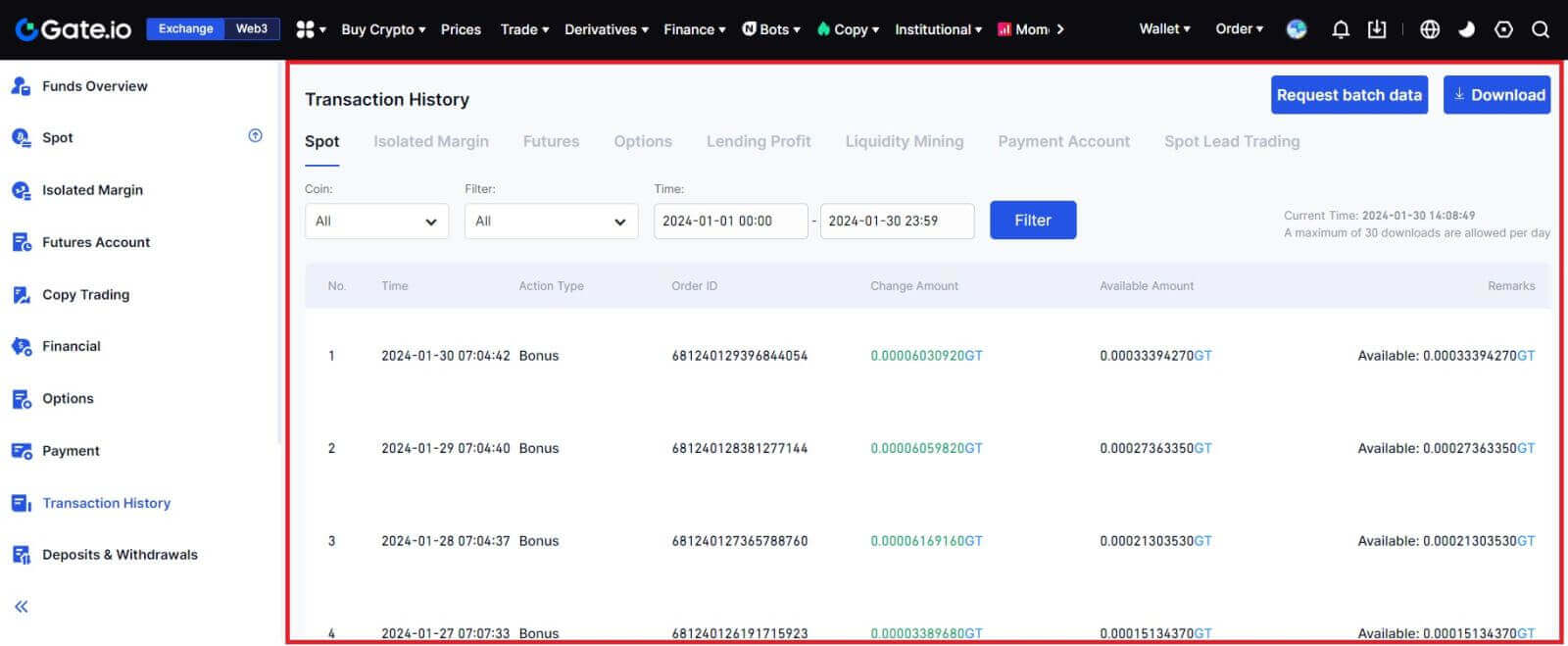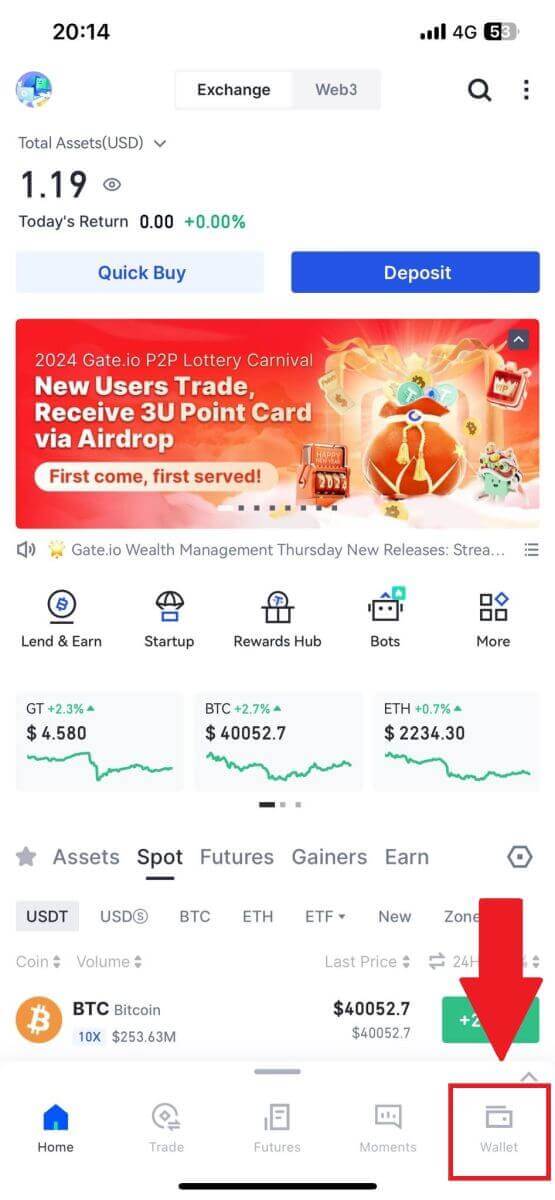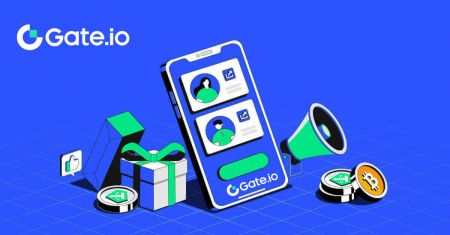Como abrir conta e sacar no Gate.io
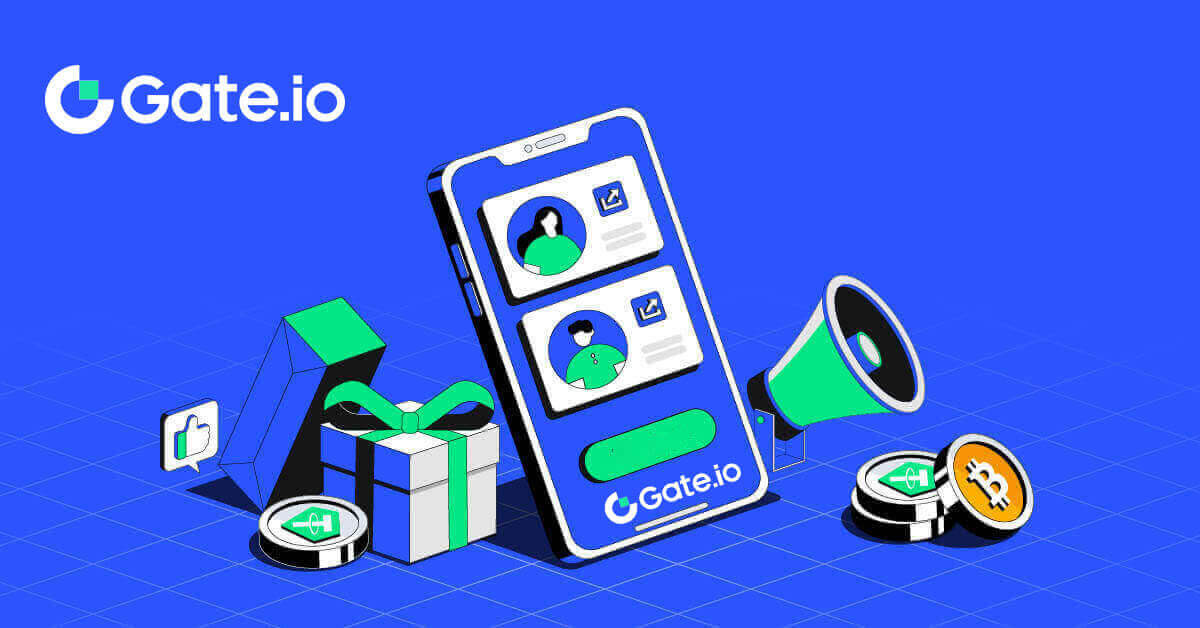
Como abrir uma conta no Gate.io
Como abrir uma conta Gate.io com e-mail ou número de telefone
1. Acesse o site Gate.io e clique em [Cadastre-se] .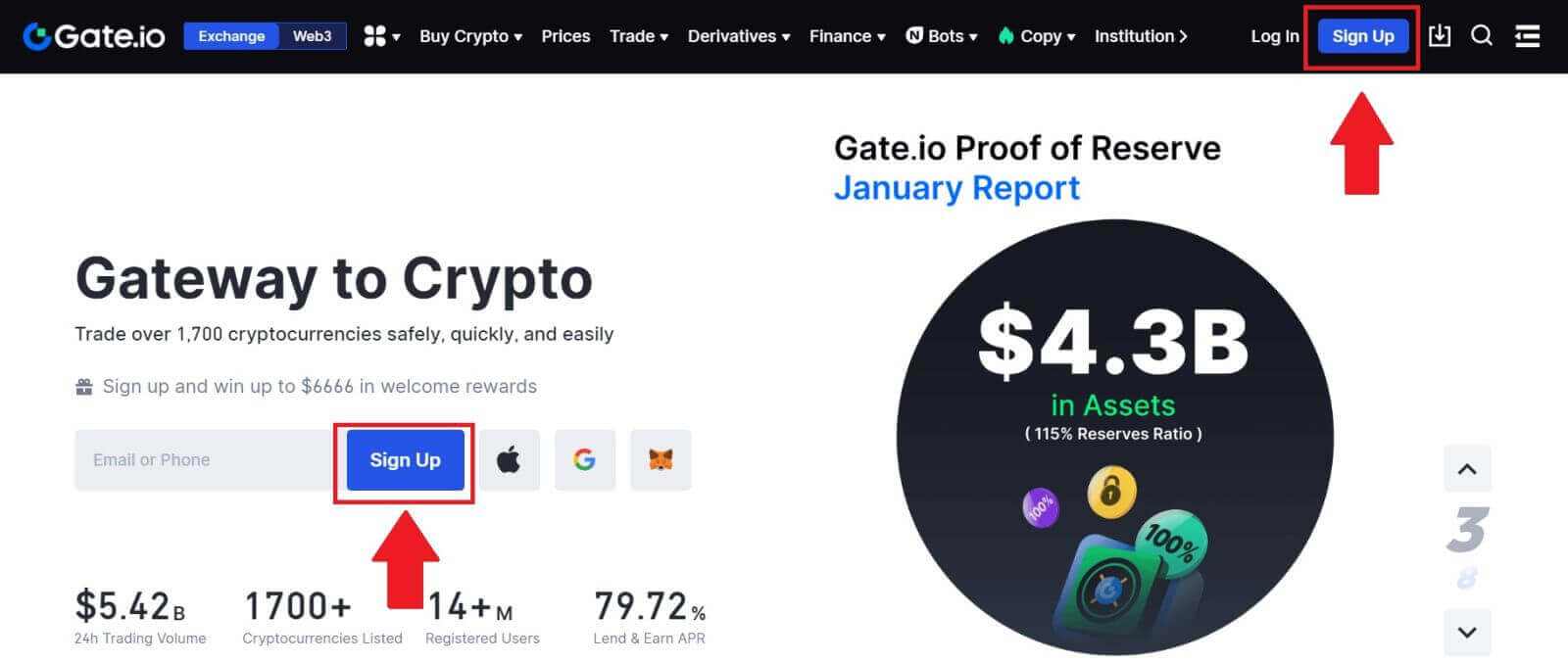
2. Selecione [E-mail] ou [Número de telefone] e insira seu endereço de e-mail ou número de telefone. Em seguida, crie uma senha segura para sua conta.
Escolha o seu [País/Região de Residência] , marque a caixa e clique em [Inscrever-se].
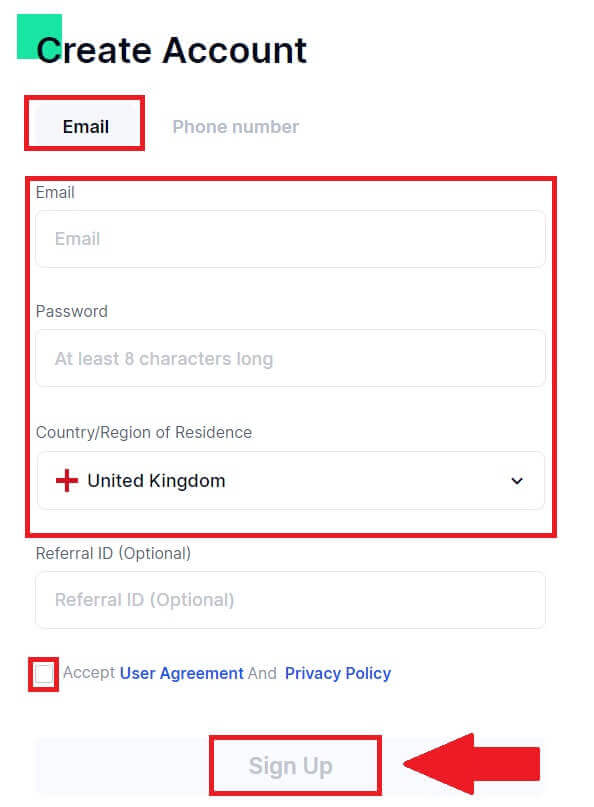
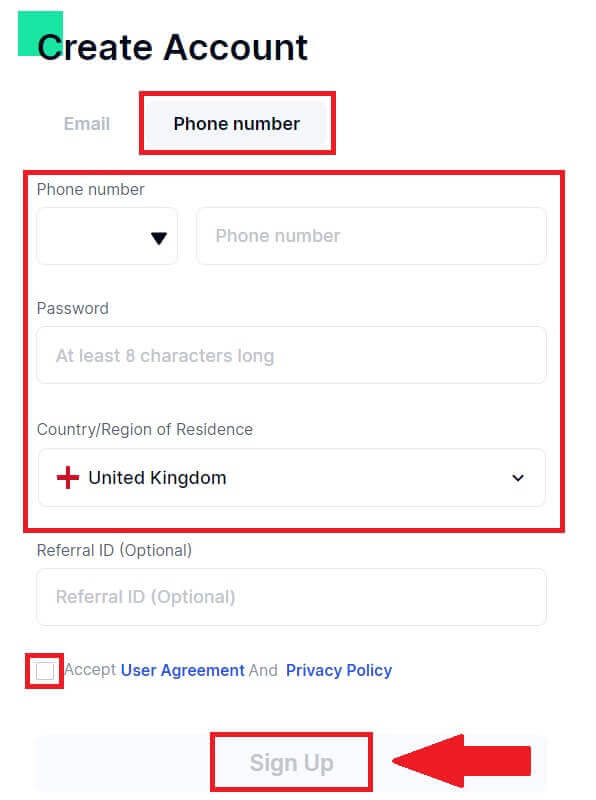
3. Uma janela de verificação aparecerá e preencha o código de verificação. Você receberá um código de verificação de 6 dígitos em seu e-mail ou telefone. Em seguida, clique no botão [Confirmar] .
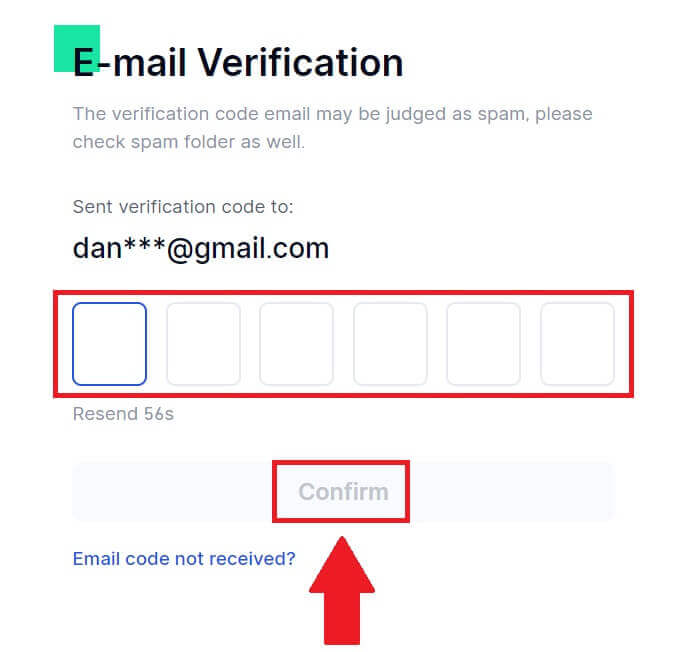
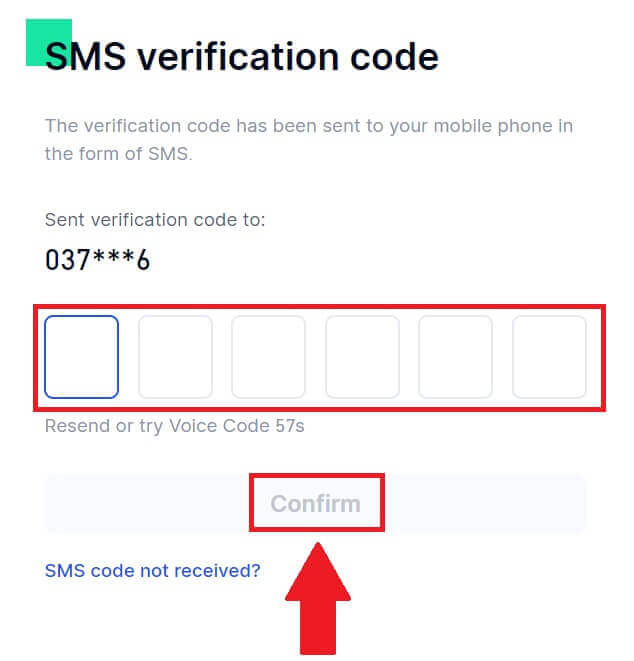
4. Parabéns! Você criou com sucesso uma conta Gate.io via e-mail ou número de telefone.
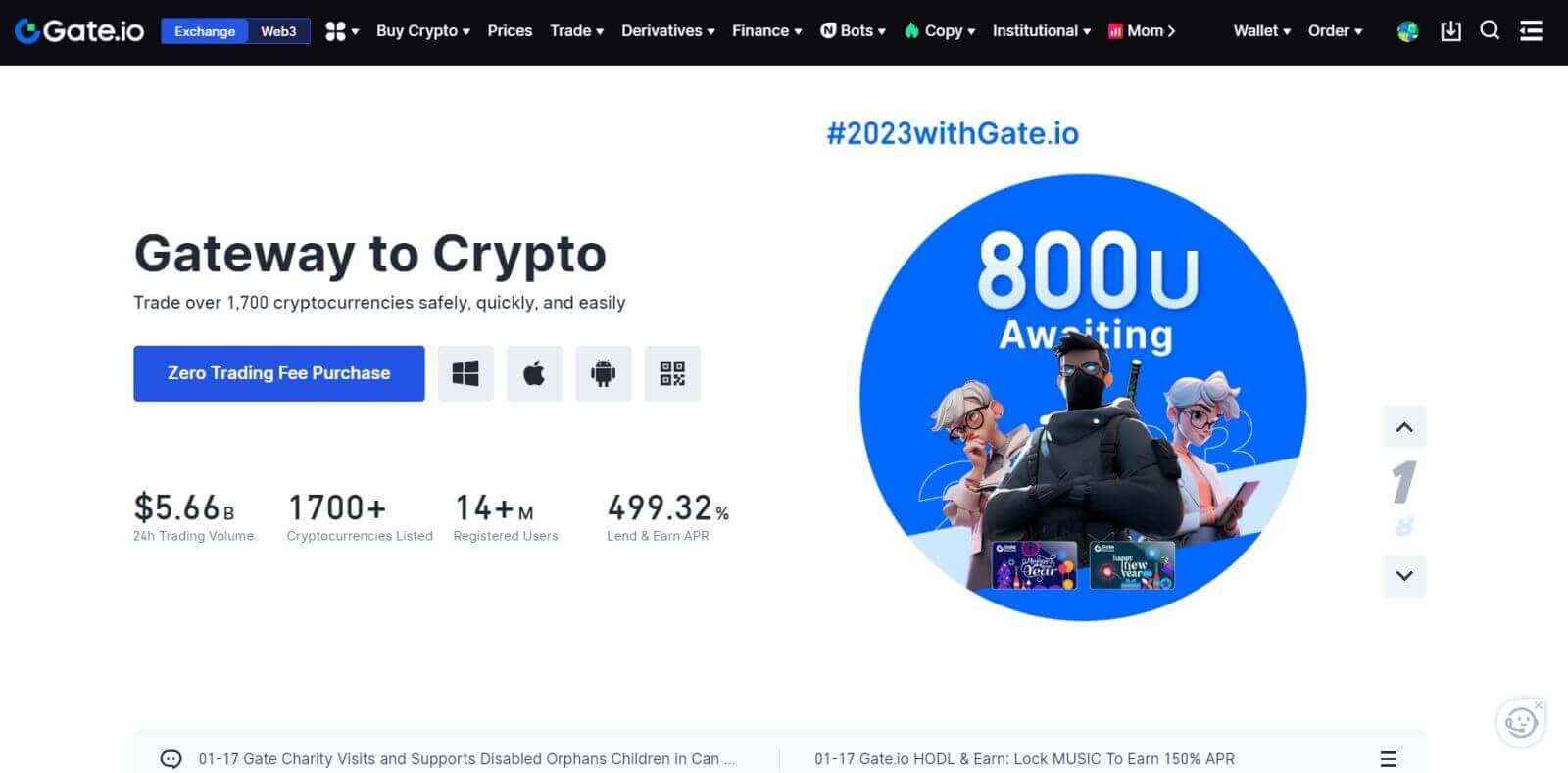
Como abrir uma conta Gate.io com uma conta do Google
1. Acesse o site Gate.io e clique em [Cadastre-se] .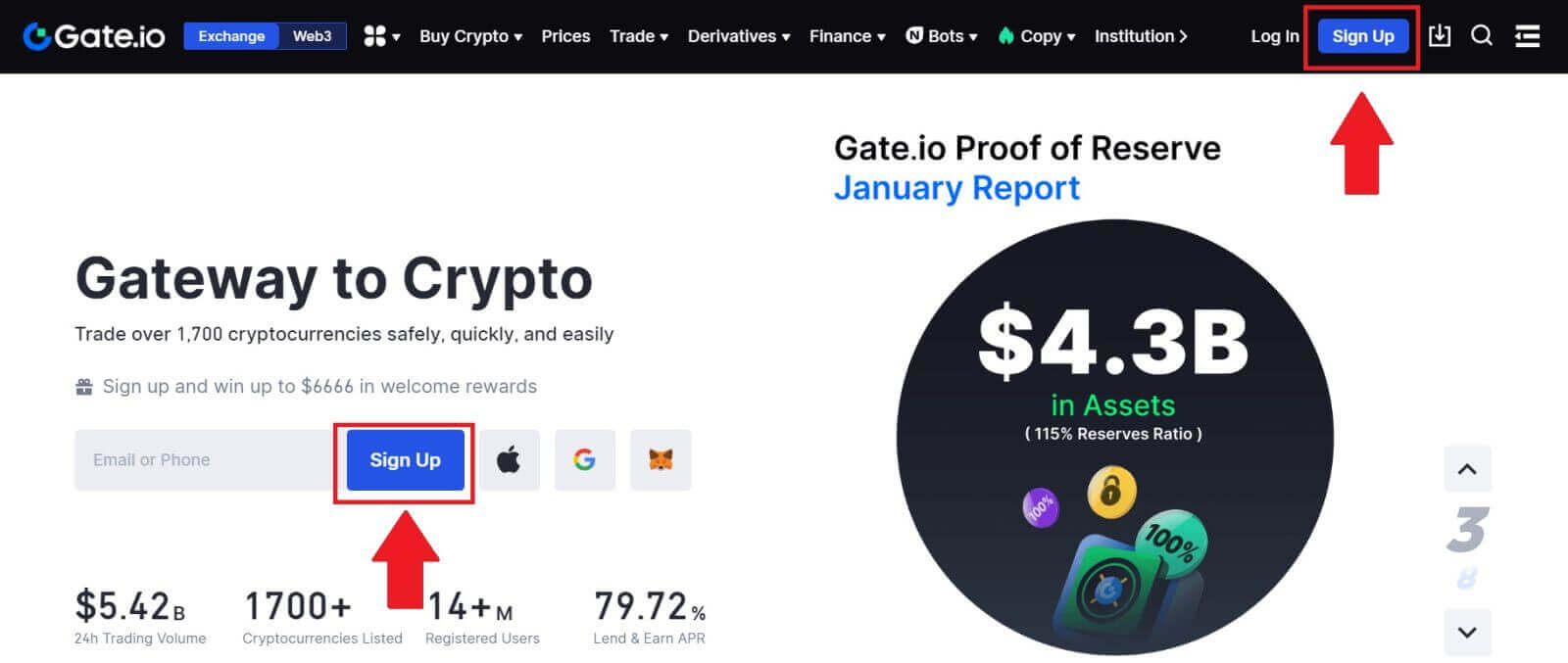
2. Role até o final da página de inscrição e clique no botão [Google] .
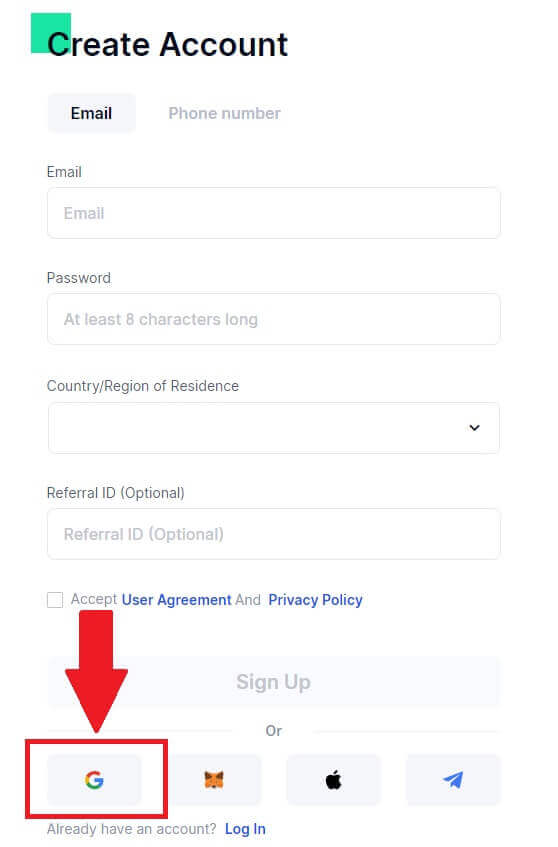
3. Uma janela de login será aberta, onde você deverá inserir seu endereço de e-mail ou telefone e clicar em [Avançar].
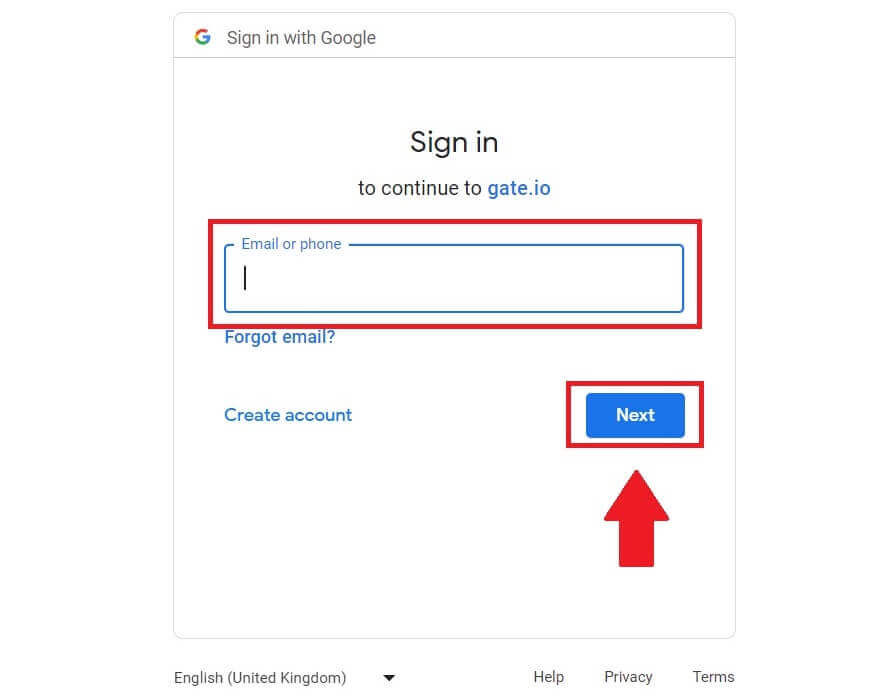
4. Em seguida, digite a senha da sua conta Google e clique em [Avançar].
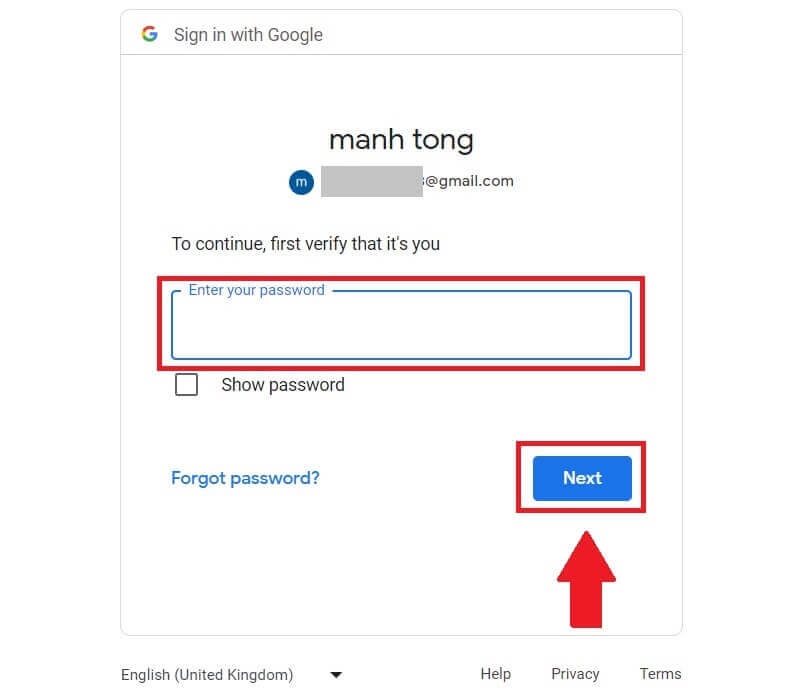
5. Clique em [Continuar] para confirmar o login com sua conta Google.
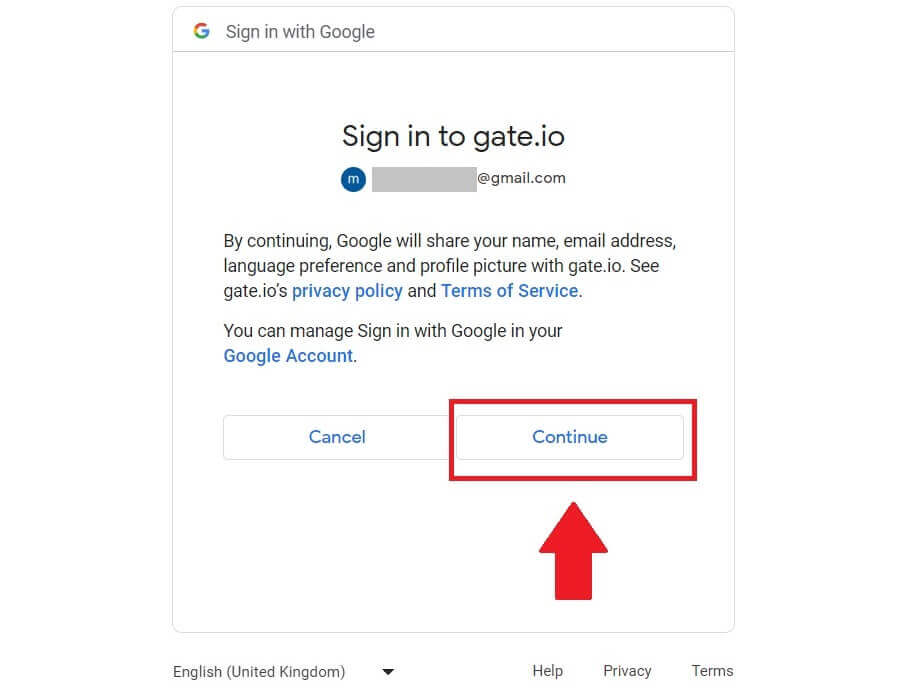
6. Preencha suas informações para criar uma nova conta. Marque a caixa e clique em [Inscrever-se].
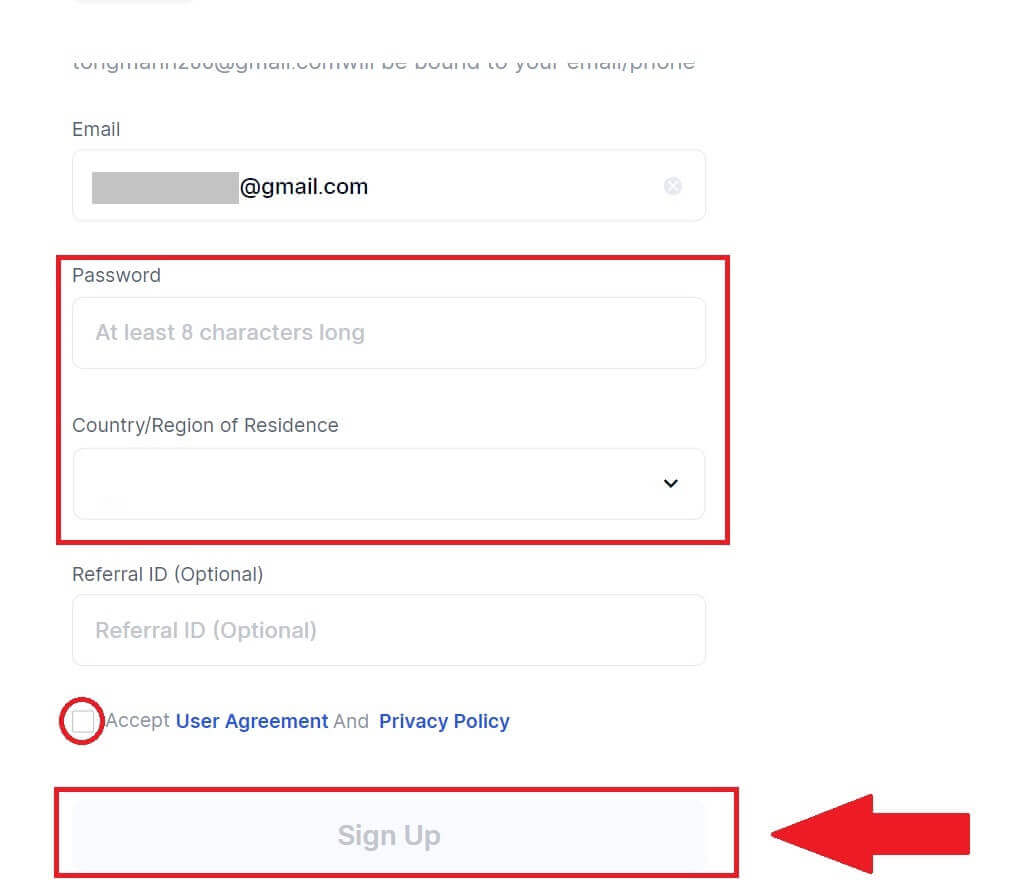
7. Conclua o processo de verificação. Você receberá um código de verificação de 6 dígitos em seu e-mail. Digite o código e clique em [Confirmar].
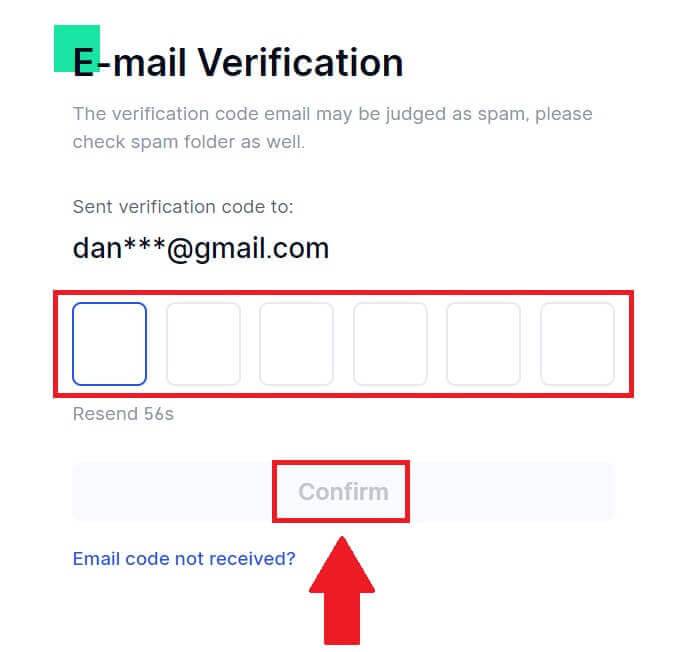
8. Parabéns! Você criou com sucesso uma conta Gate.io via Goggle.
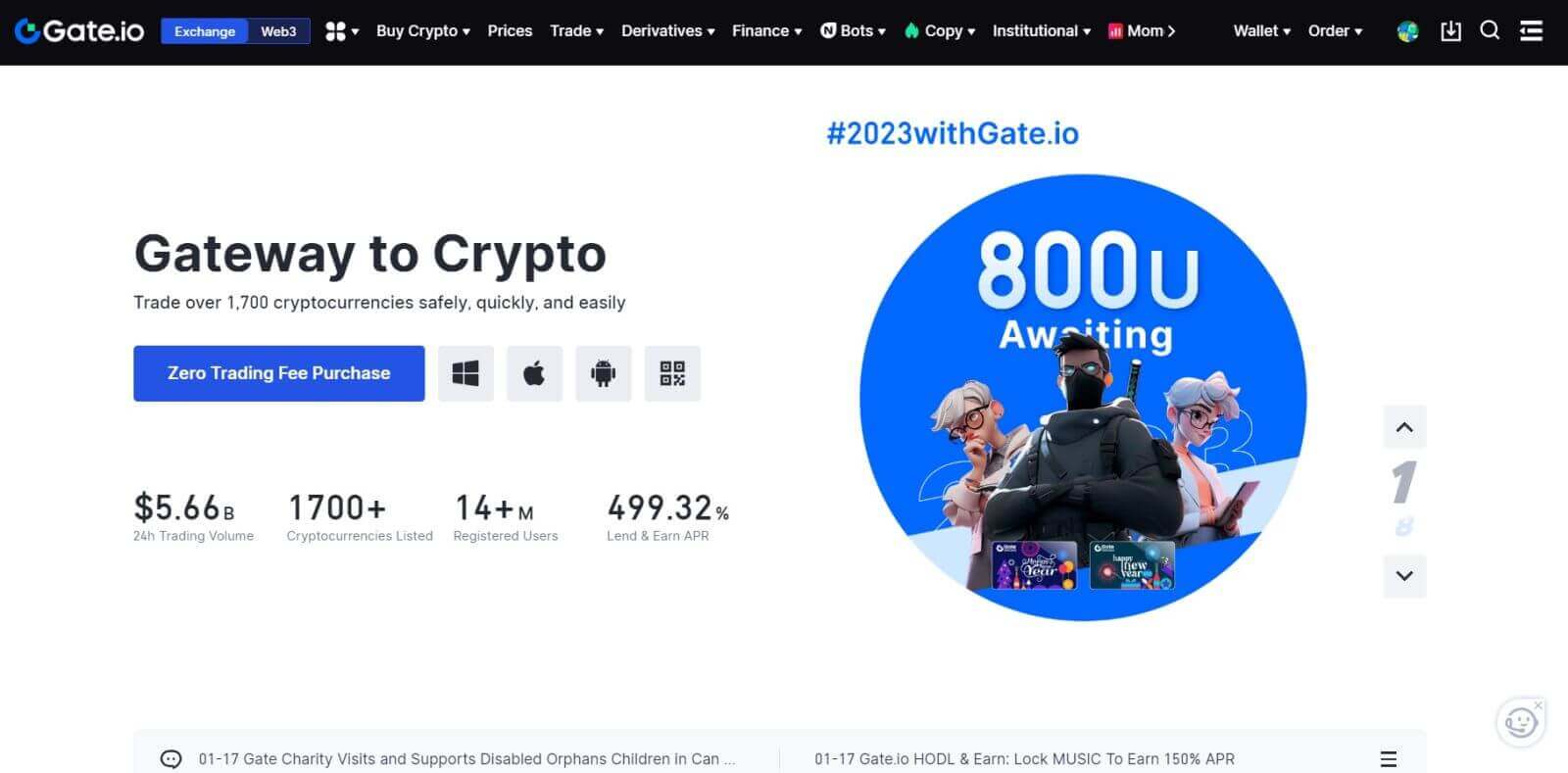
Como abrir uma conta Gate.io com MetaMask
Antes de registrar uma conta no Gate.io via MetaMask, você deve ter a extensão MetaMask instalada em seu navegador.1. Acesse o site Gate.io e clique em [Cadastre-se] . 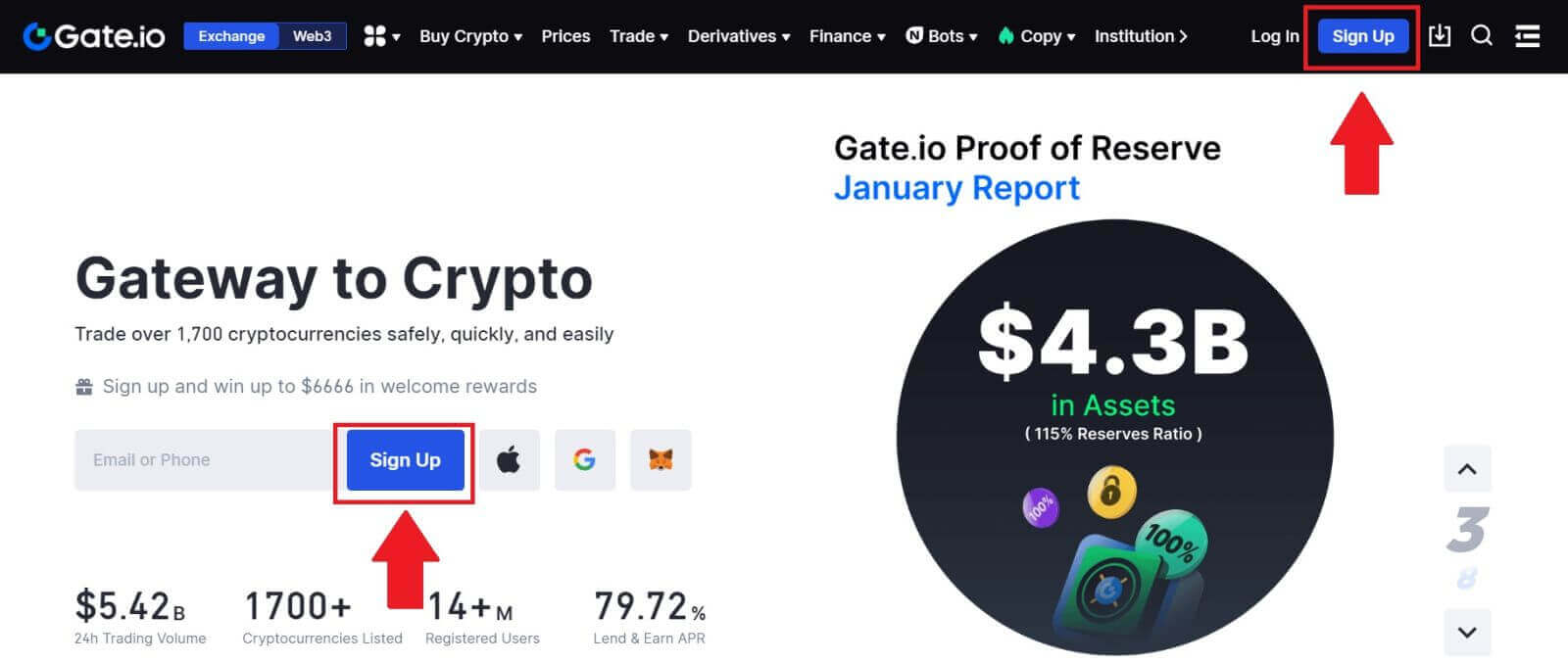
2. Role até o final da página de inscrição e clique no botão [MetaMask] . 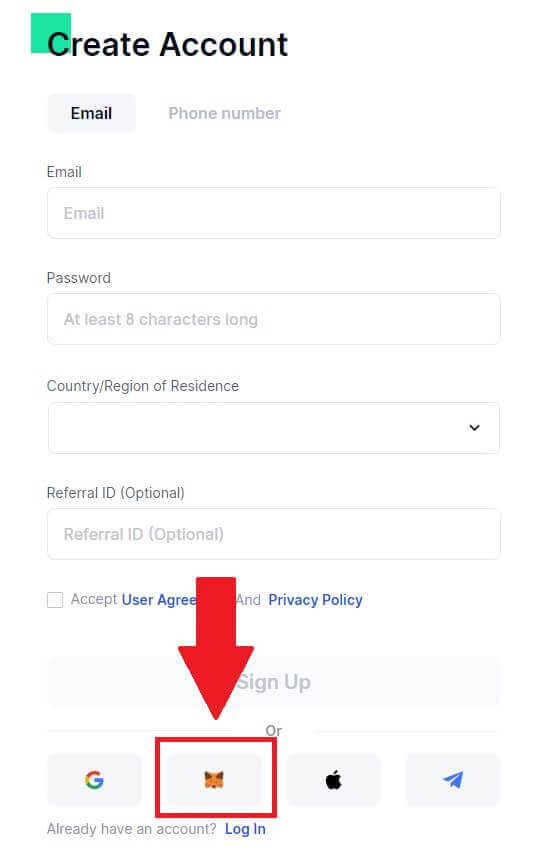 3. Uma janela de login será aberta, onde você precisará se conectar ao MetaMask, escolha a conta que deseja conectar e clique em [Avançar].
3. Uma janela de login será aberta, onde você precisará se conectar ao MetaMask, escolha a conta que deseja conectar e clique em [Avançar]. 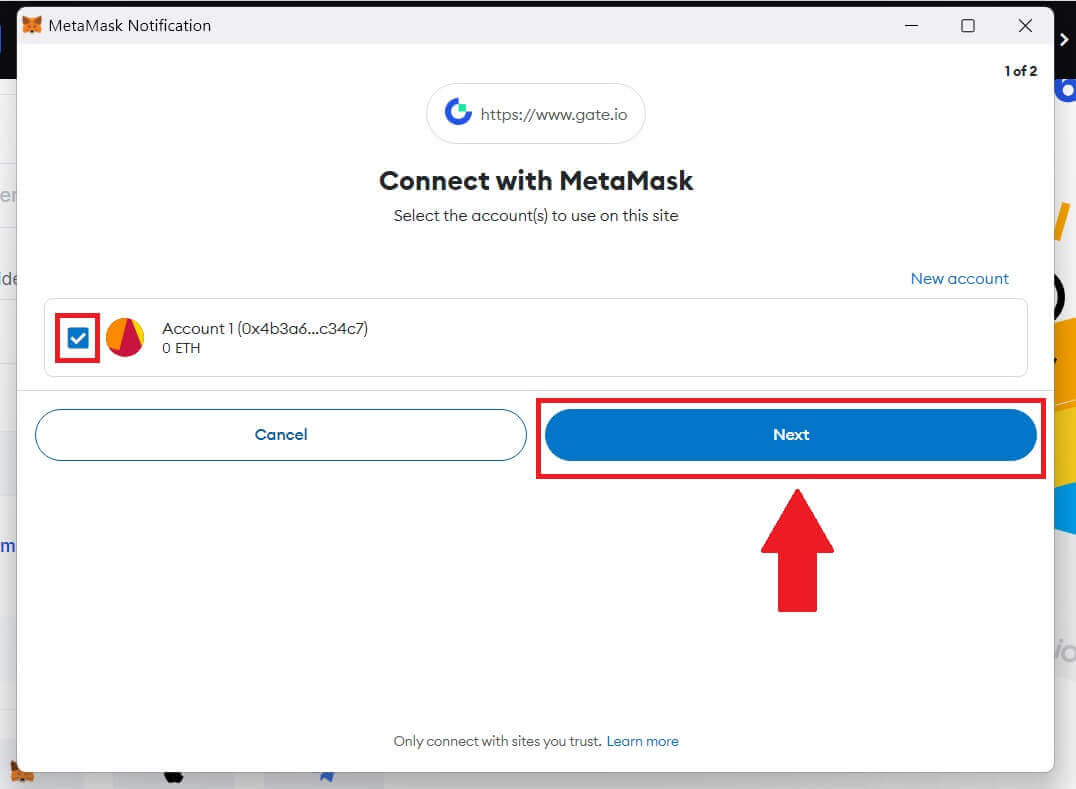
4. Clique em [Conectar] para conectar-se à conta escolhida.
5. Clique em [Criar nova conta Gate] para se inscrever usando a credencial MetaMask.
6. Selecione [E-mail] ou [Número de telefone] e insira seu endereço de e-mail ou número de telefone. Em seguida, crie uma senha segura para sua conta.
Escolha o seu [País/Região de Residência] , marque a caixa e clique em [Inscrever-se].
7. Uma janela de verificação aparecerá e preencha o código de verificação. Você receberá um código de verificação de 6 dígitos em seu e-mail ou telefone. Em seguida, clique no botão [Confirmar] .
8. Uma MetaMask [solicitação de assinatura] aparecerá, clique em [Assinar] para continuar.
9. Parabéns! Você criou com sucesso uma conta Gate.io via MetaMask.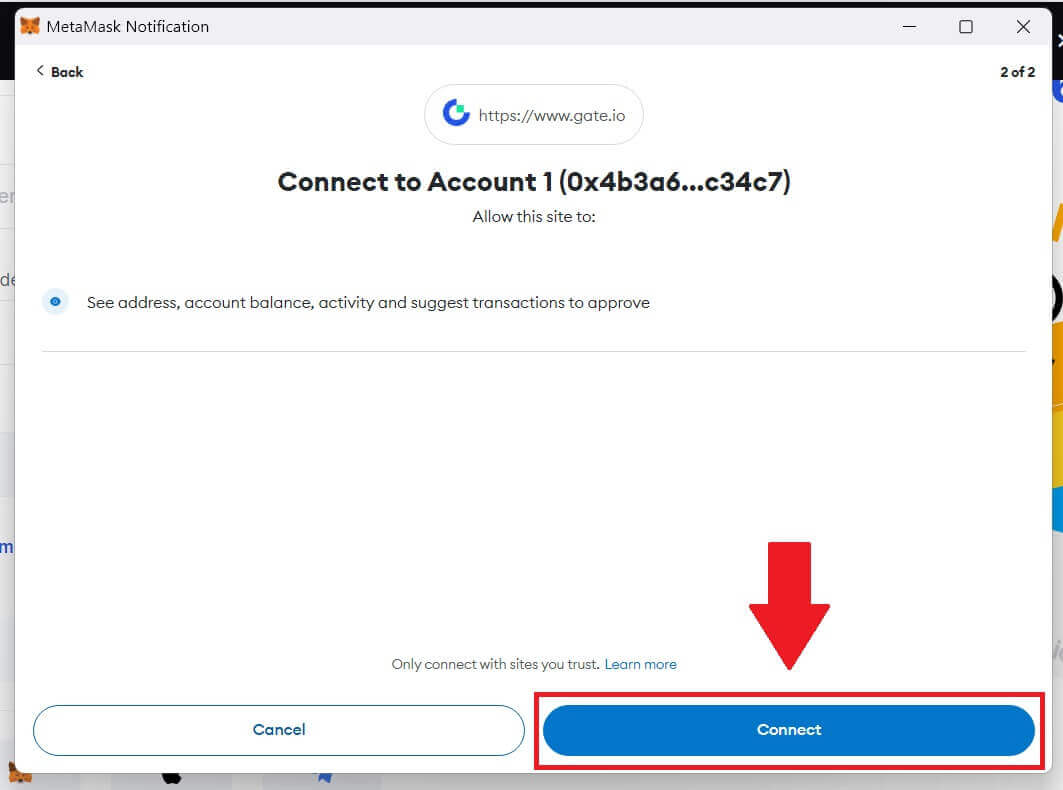
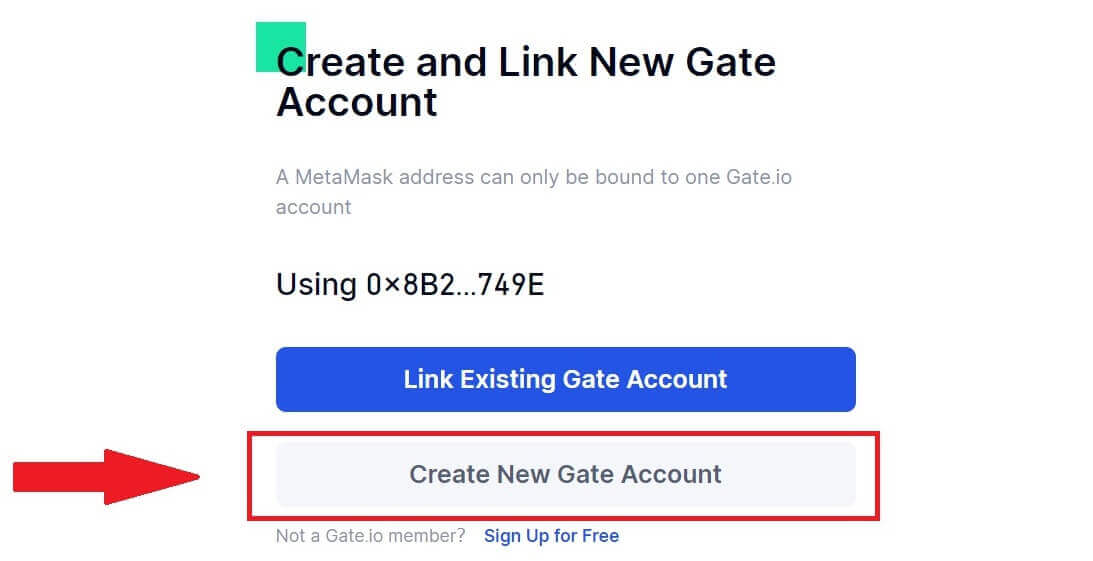
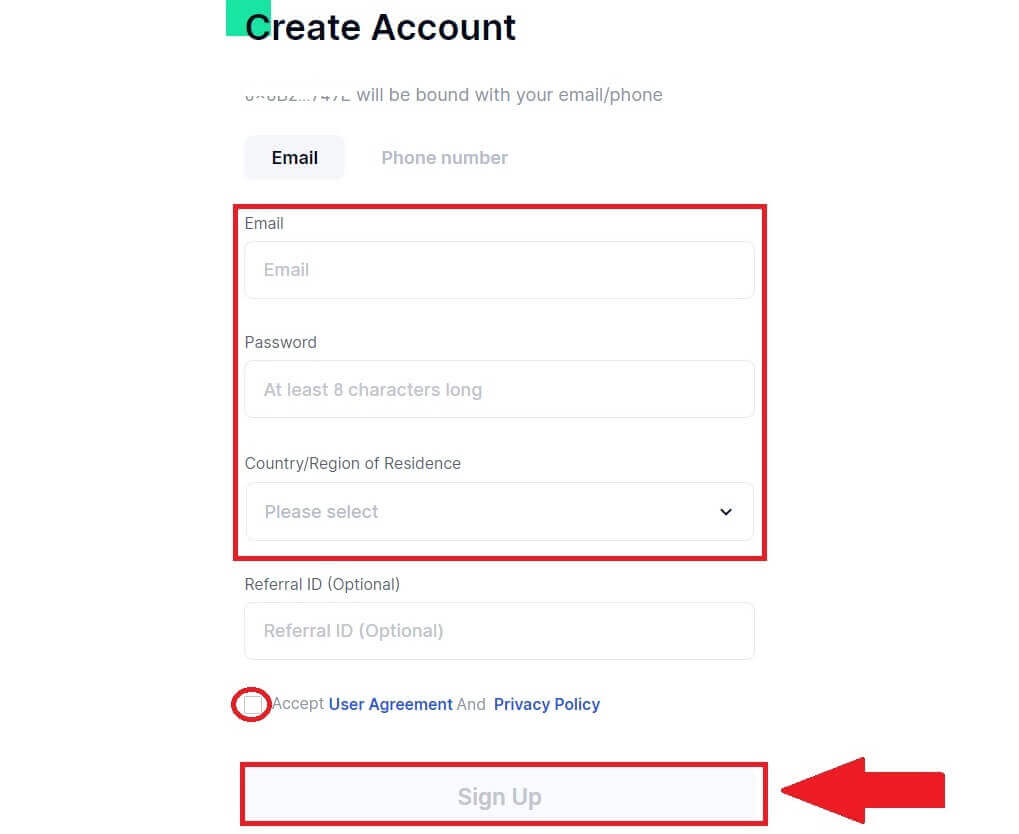
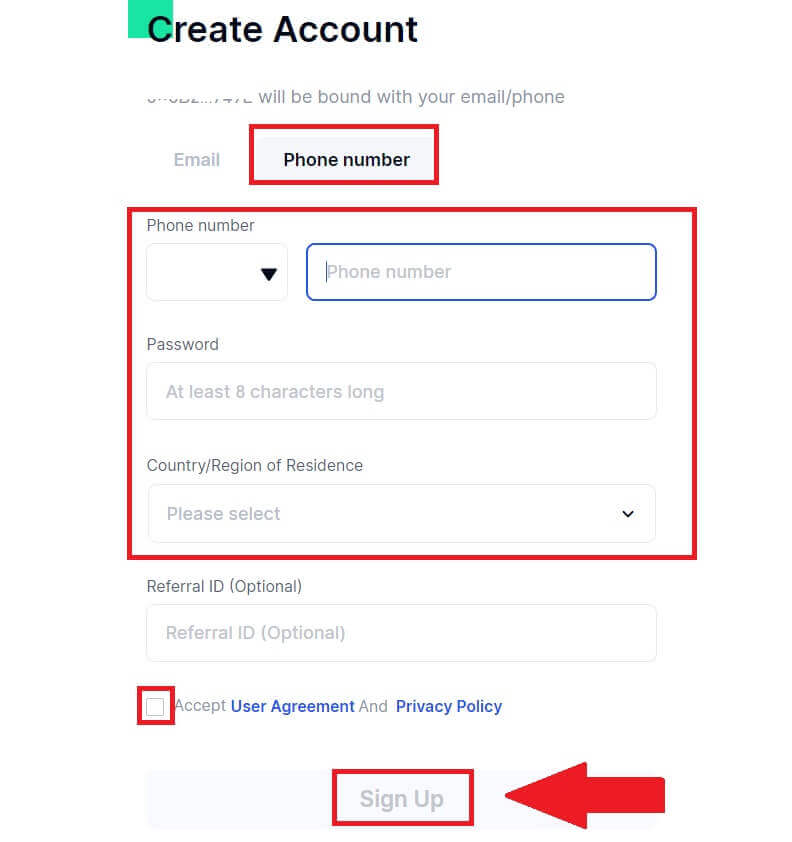
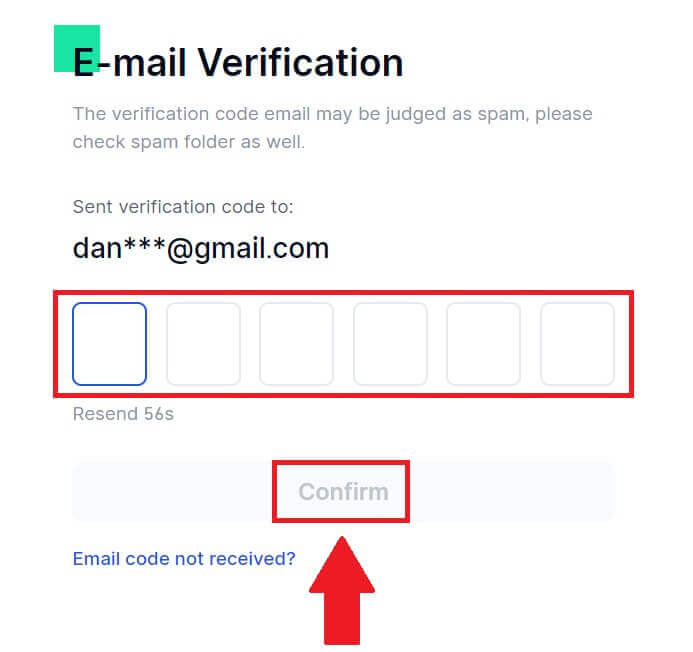


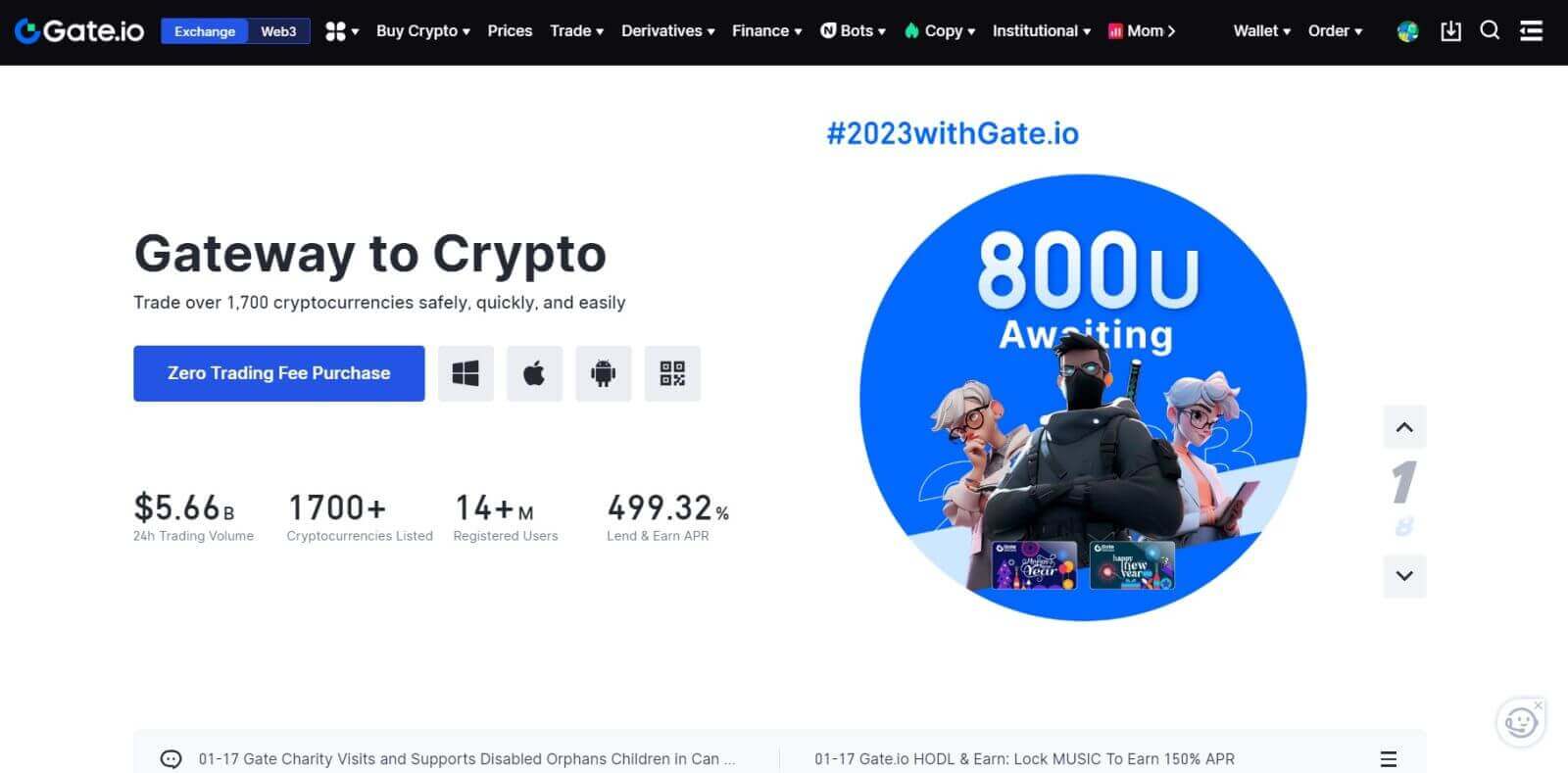
Como abrir uma conta Gate.io com Telegram
1. Acesse o site Gate.io e clique em [Cadastre-se] . 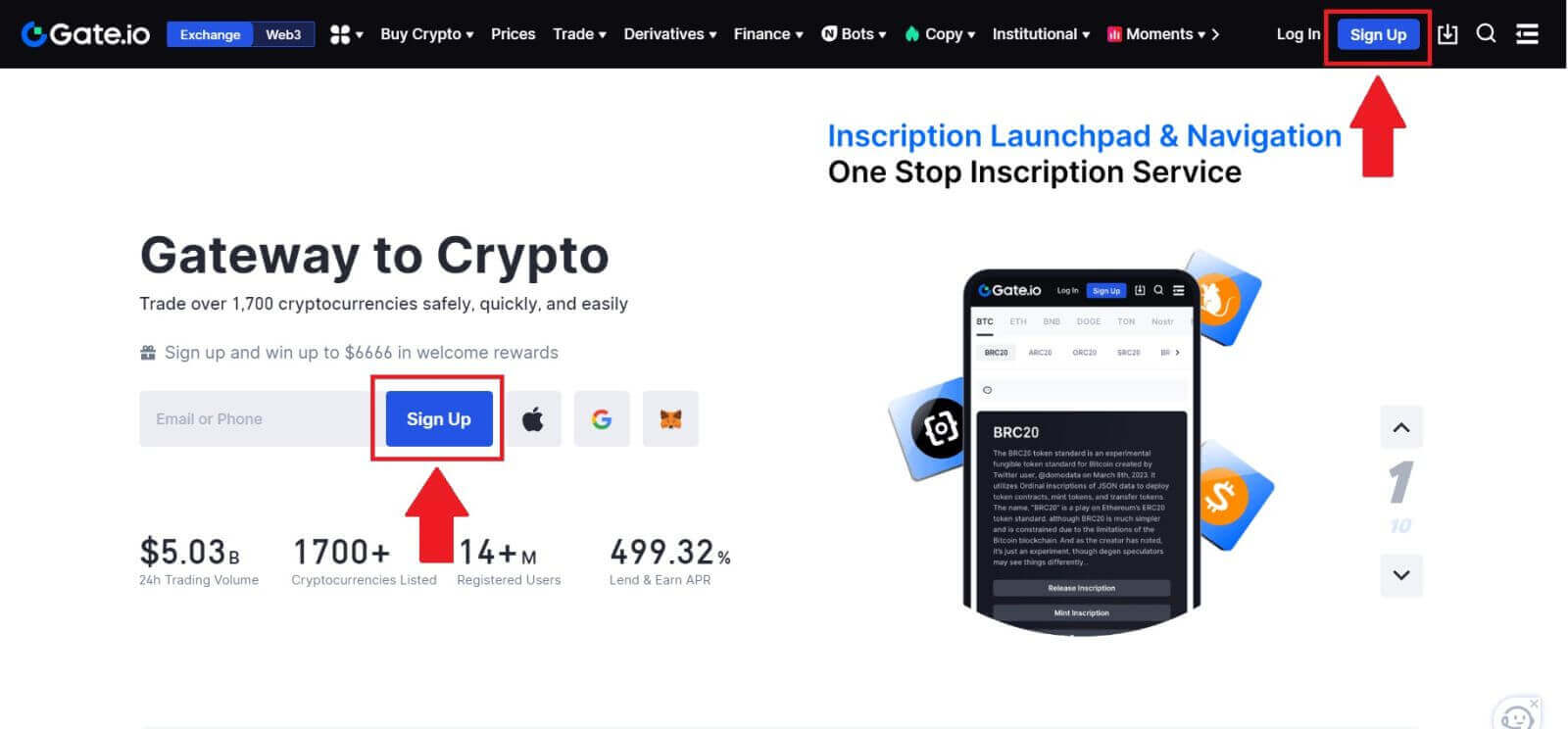
2. Role até o final da página de inscrição e clique no botão [Telegram] . 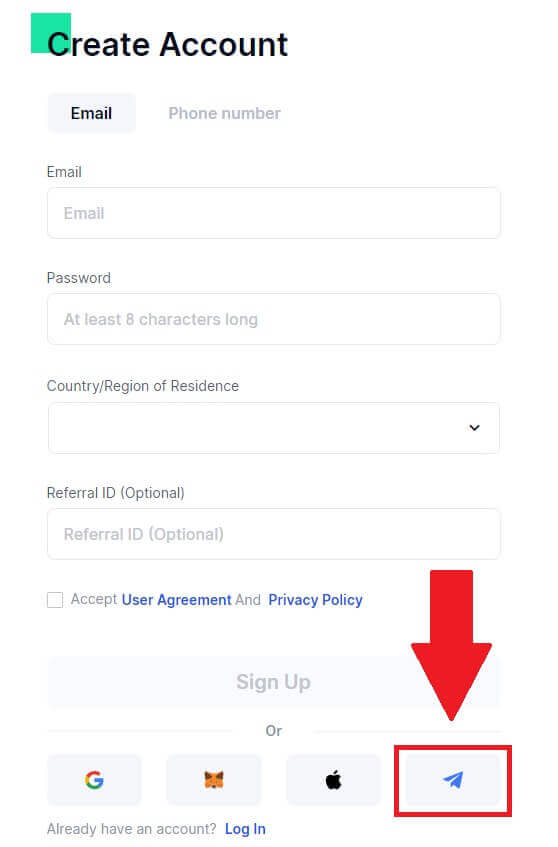
3. Uma janela pop-up aparecerá, digite seu número de telefone para se inscrever no Gate.io e clique em [PRÓXIMO]. 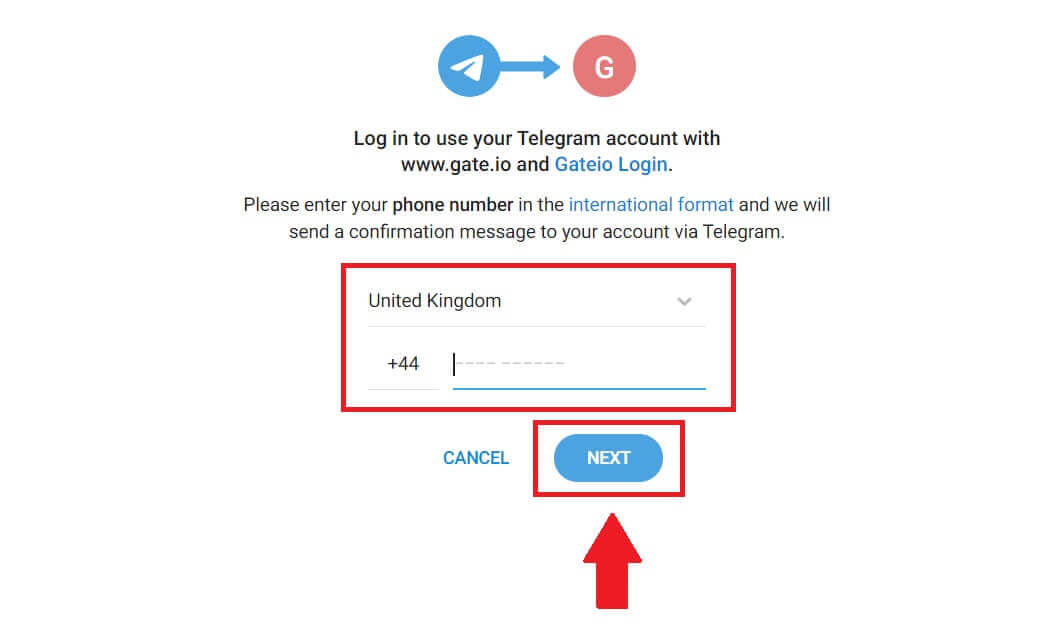
4. Você receberá a solicitação no aplicativo Telegram. Confirme esse pedido. 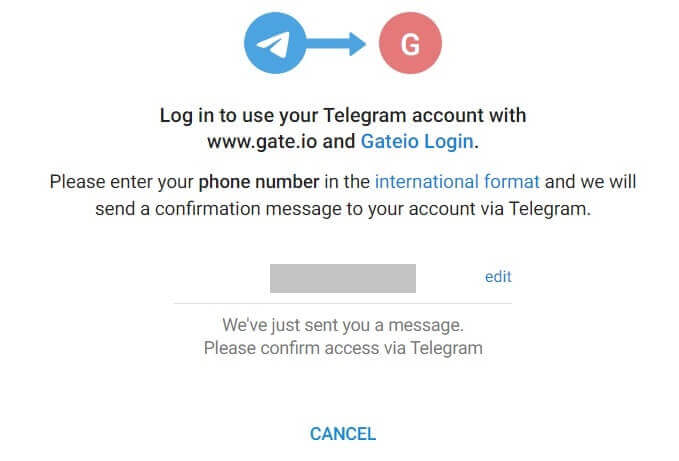
5. Clique em [ACEITAR] para continuar a se inscrever no Gate.io usando a credencial do Telegram. 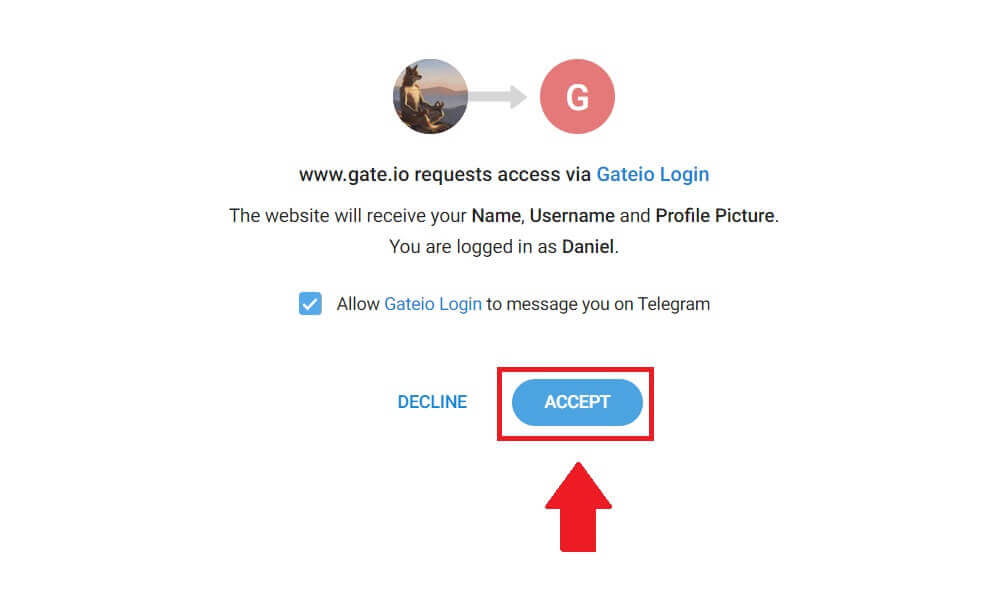 6. Selecione [E-mail] ou [Número de telefone] e insira seu endereço de e-mail ou número de telefone. Em seguida, crie uma senha segura para sua conta.
6. Selecione [E-mail] ou [Número de telefone] e insira seu endereço de e-mail ou número de telefone. Em seguida, crie uma senha segura para sua conta.
Escolha o seu [País/Região de Residência] , marque a caixa e clique em [Inscrever-se]. 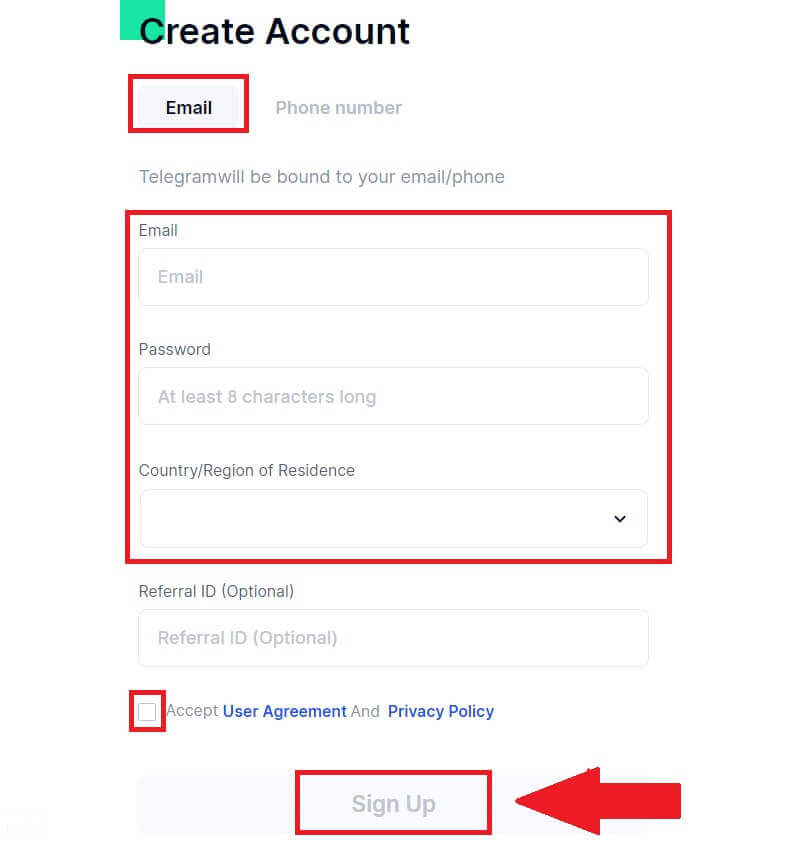
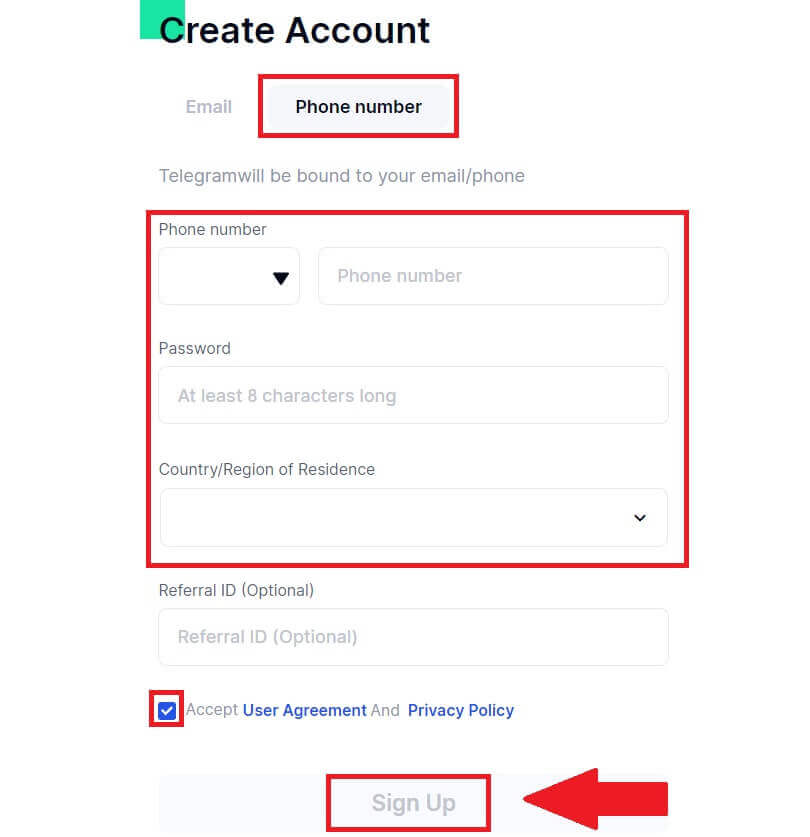
7. Uma janela de verificação aparecerá e preencha o código de verificação. Você receberá um código de verificação de 6 dígitos em seu e-mail ou telefone. Em seguida, clique no botão [Confirmar] . 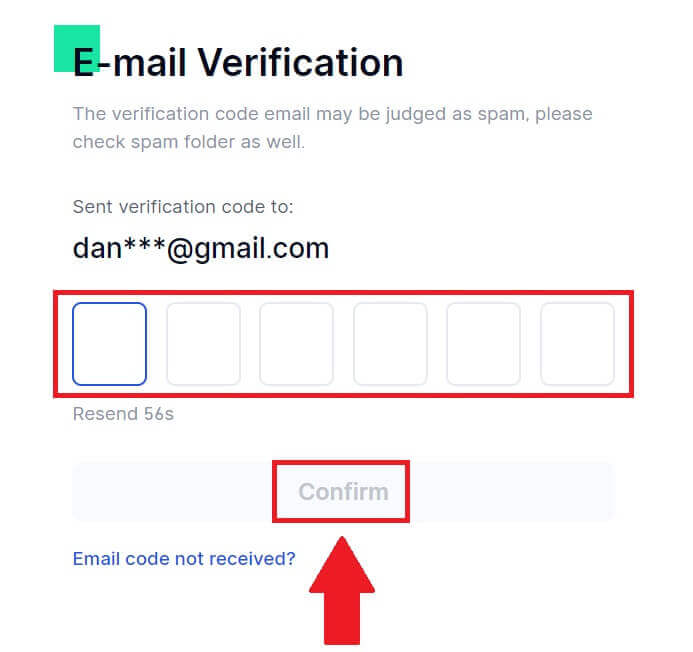
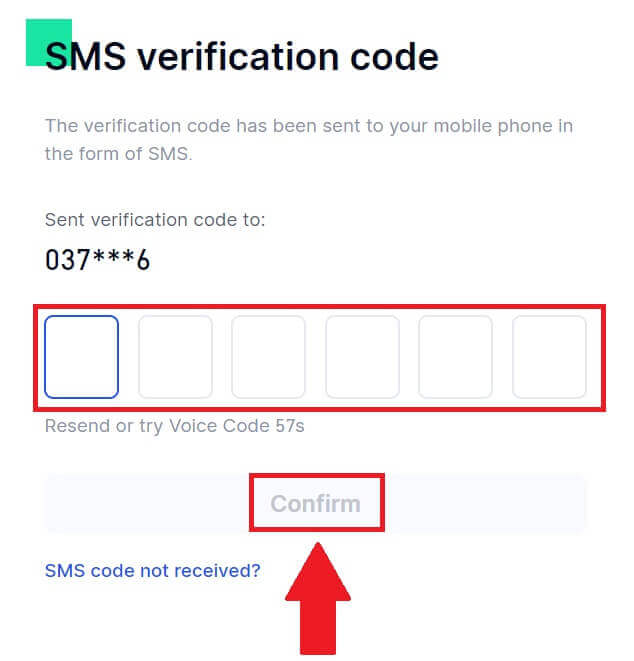 8. Parabéns! Você criou com sucesso uma conta Gate.io via Telegram.
8. Parabéns! Você criou com sucesso uma conta Gate.io via Telegram.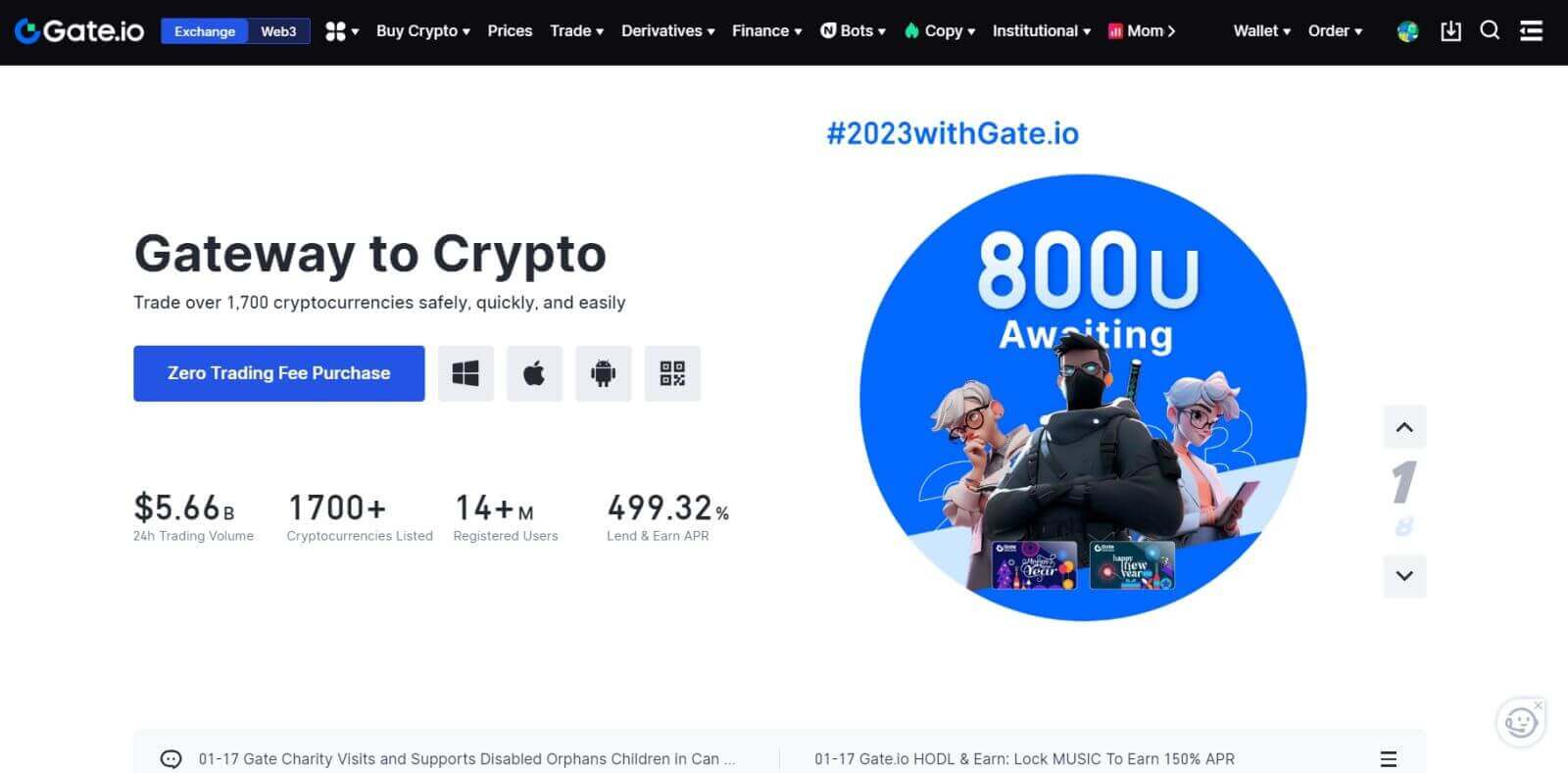
_
Como abrir uma conta Gate.io no aplicativo Gate.io
1. Você precisa instalar o aplicativo Gate.io para criar uma conta para negociação na Google Play Store ou App Store .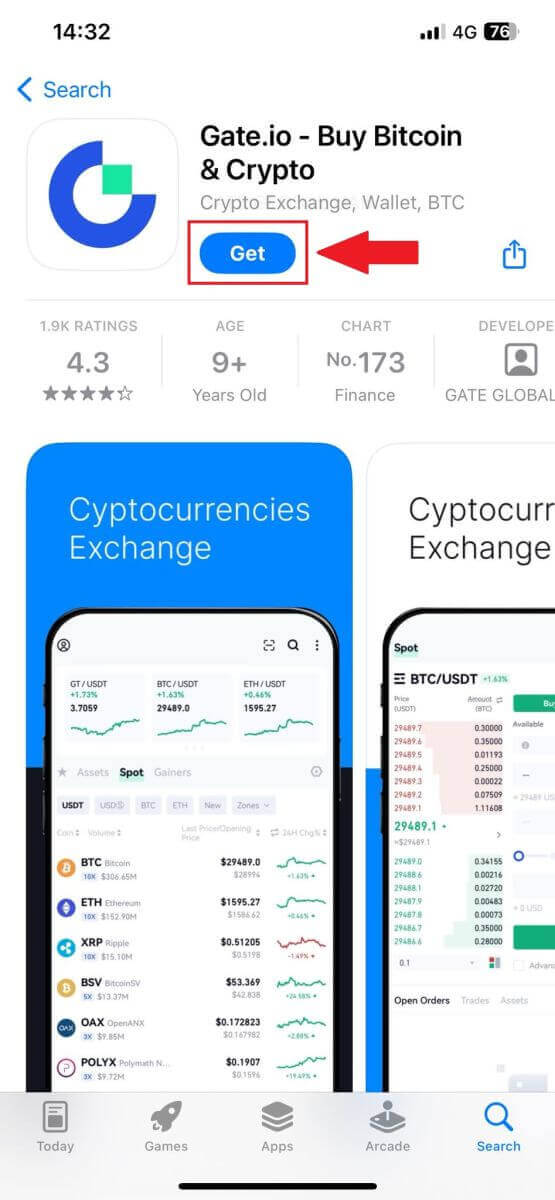
2. Abra o aplicativo Gate.io, toque no ícone [Perfil] e toque em [Inscrever-se] .
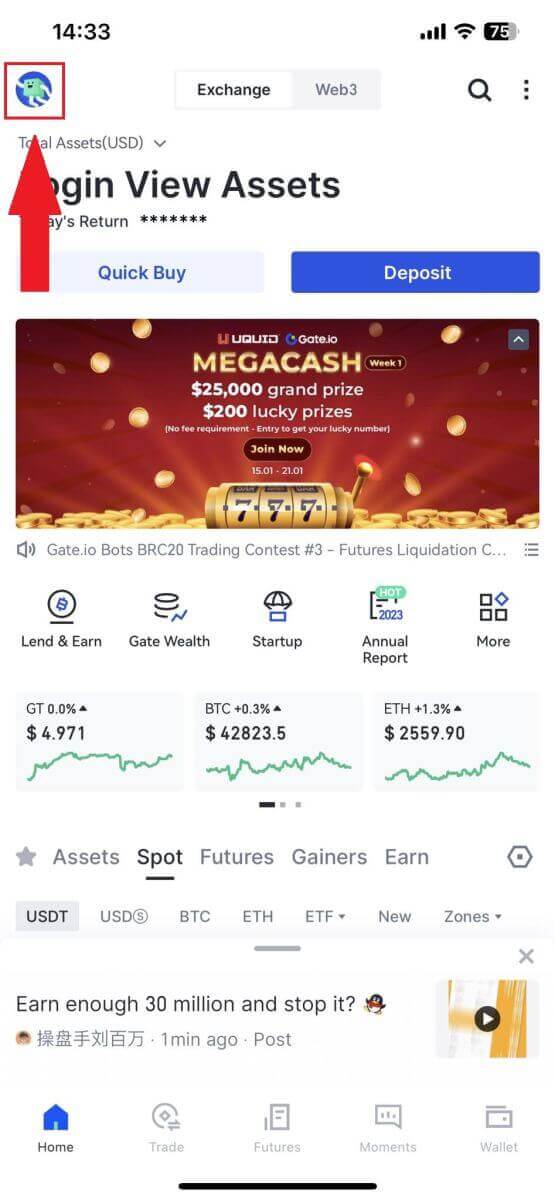
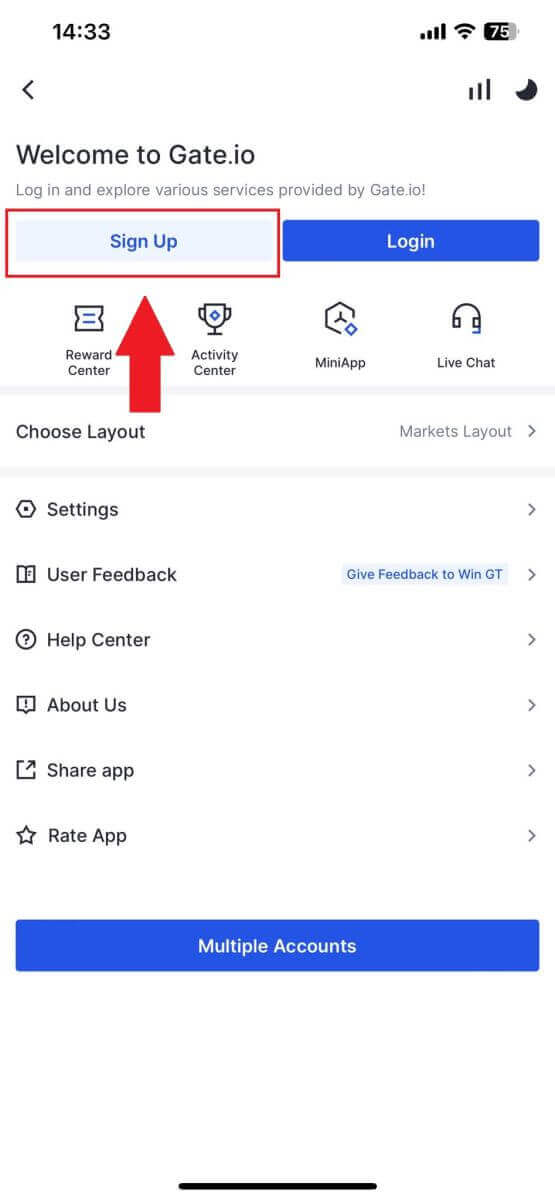
3. Selecione [E-mail] ou [Telefone] e digite seu endereço de e-mail ou número de telefone. Em seguida, crie uma senha segura para sua conta.
Escolha o seu [País/Região de Residência] , marque a caixa e clique em [Inscrever-se].
Observação :
- Sua senha deve conter pelo menos 8 caracteres, incluindo uma letra maiúscula e um número.
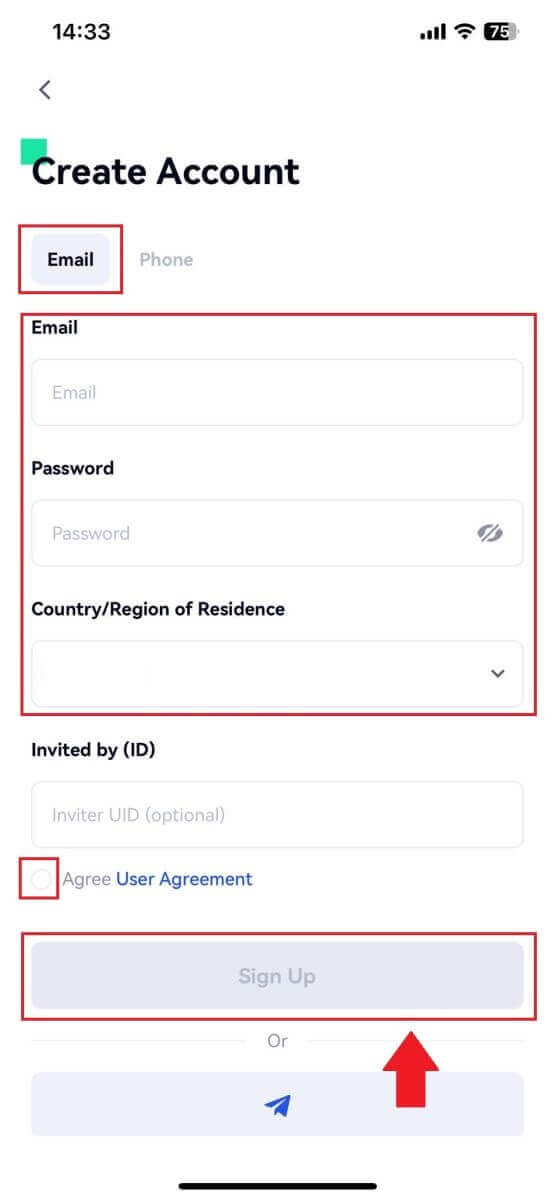
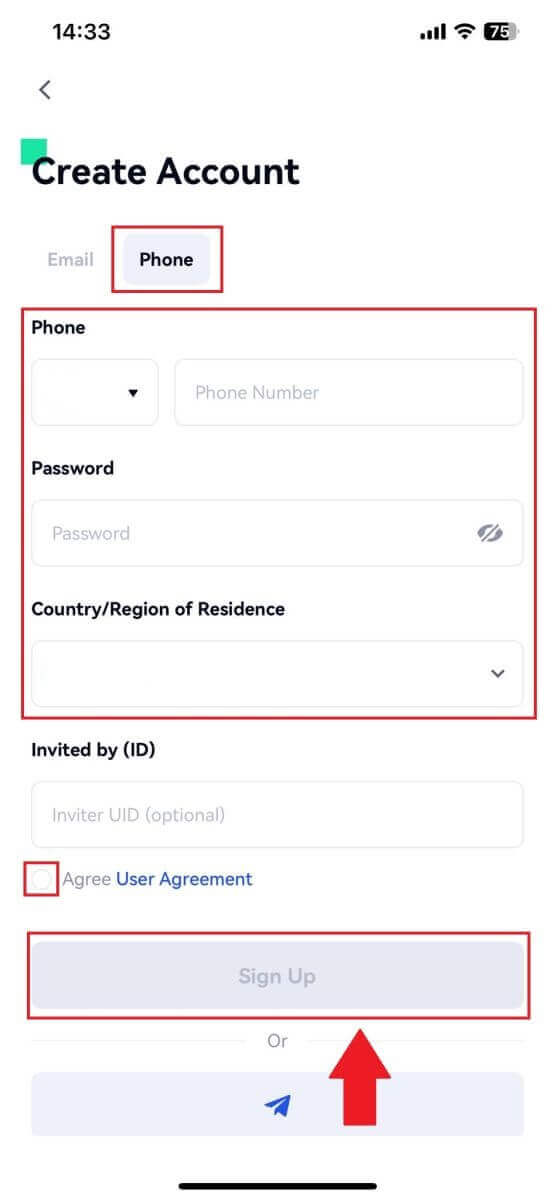
4. Você receberá um código de verificação de 6 dígitos em seu e-mail ou telefone. Digite o código e clique no botão [Confirmar] .
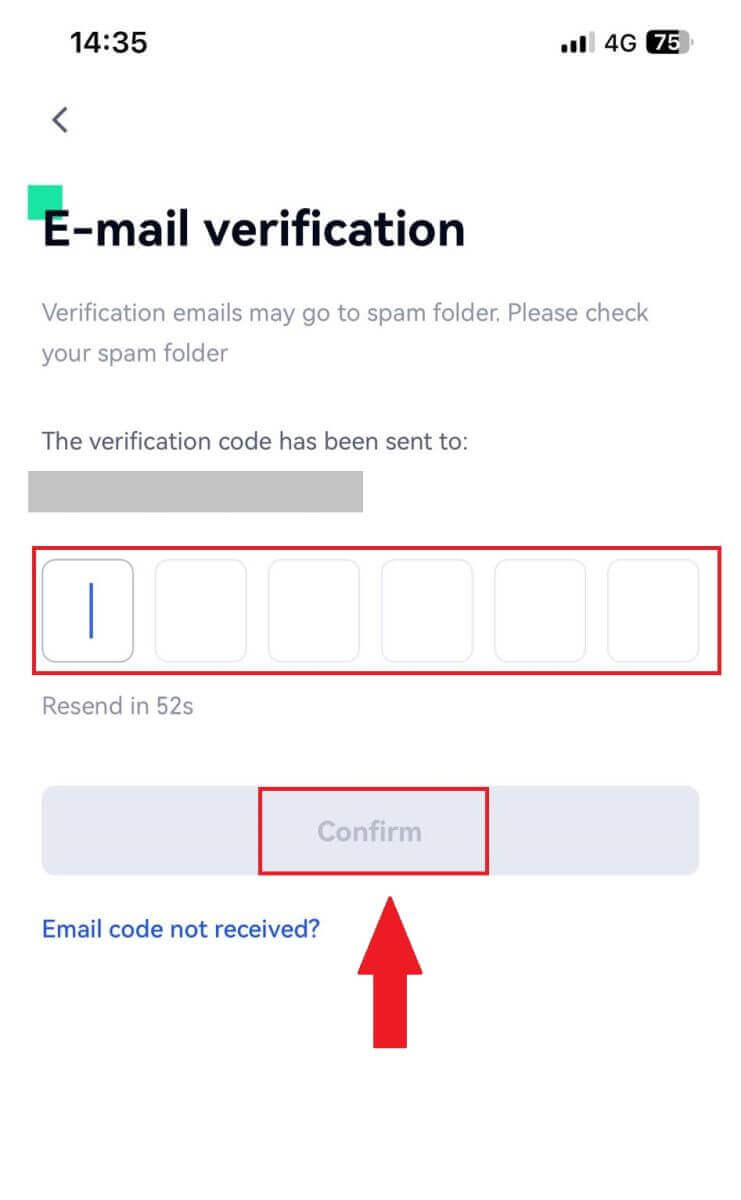
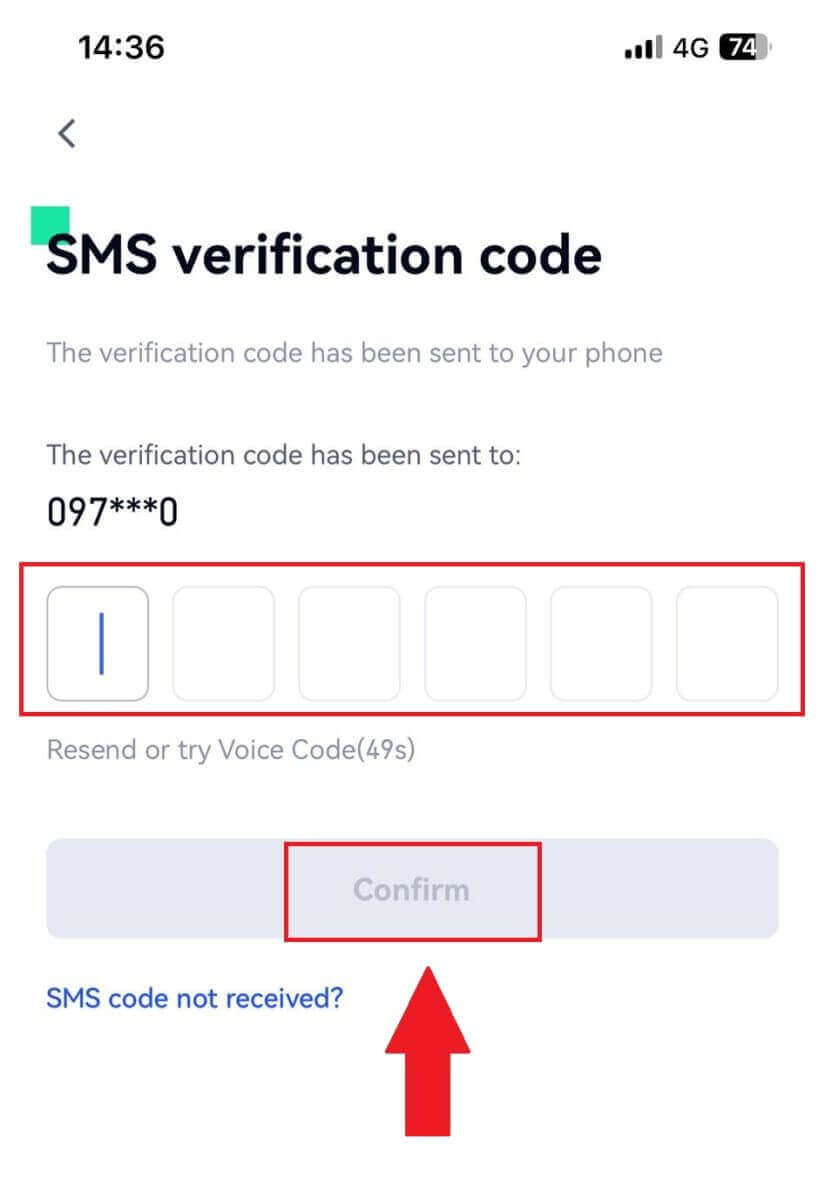
5. Parabéns! Você criou com sucesso uma conta Gate.io em seu telefone.
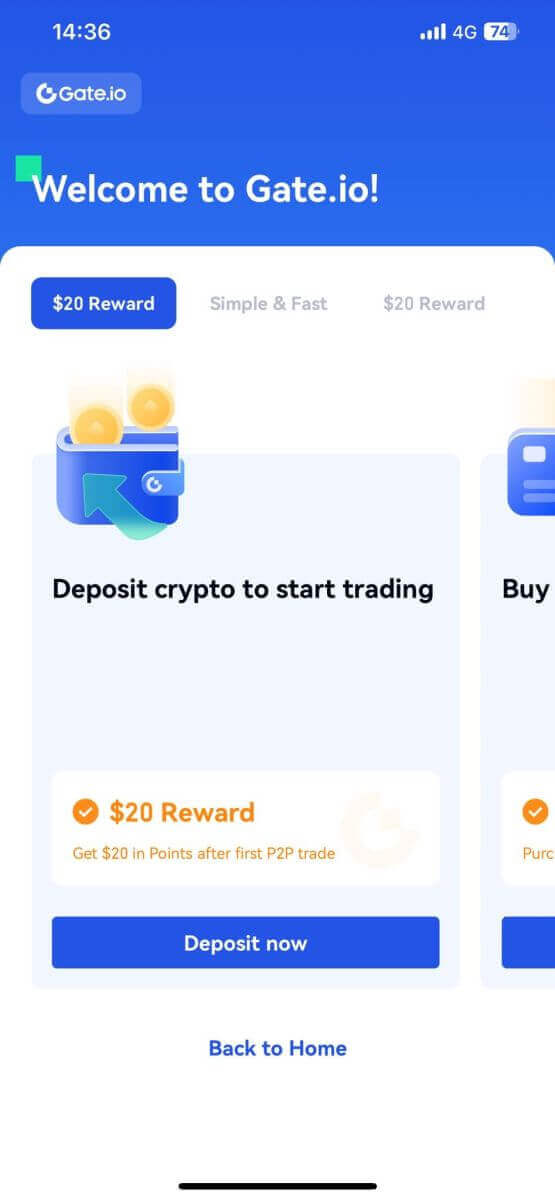
Ou você pode se inscrever no aplicativo Gate.io usando o Telegram.
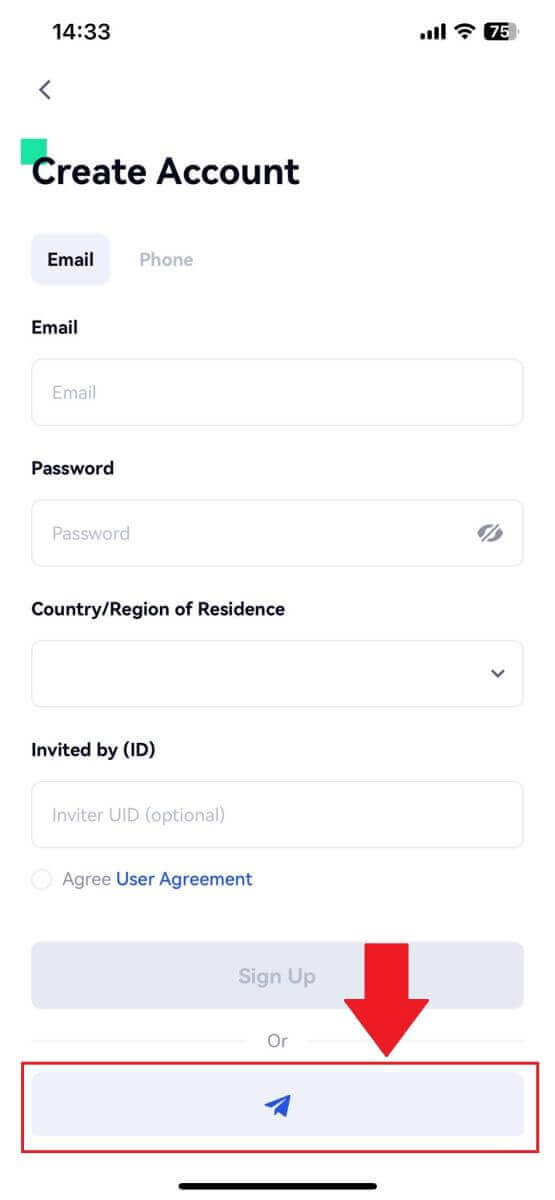
_
Perguntas frequentes (FAQ)
Por que não consigo receber e-mails do Gate.io?
Se você não estiver recebendo e-mails enviados pelo Gate.io, siga as instruções abaixo para verificar as configurações do seu e-mail:1. Você está logado no endereço de e-mail registrado em sua conta Gate.io? Às vezes, você pode estar desconectado do seu e-mail no seu dispositivo e, portanto, não consegue ver os e-mails do Gate.io. Faça login e atualize.
2. Você verificou a pasta de spam do seu e-mail? Se você descobrir que seu provedor de serviços de e-mail está enviando e-mails do Gate.io para sua pasta de spam, você pode marcá-los como “seguros” colocando os endereços de e-mail do Gate.io na lista de permissões. Você pode consultar Como colocar e-mails do Gate.io na lista de permissões para configurá-lo.
3. A funcionalidade do seu cliente de e-mail ou provedor de serviços está normal? Para ter certeza de que seu firewall ou programa antivírus não está causando conflito de segurança, você pode verificar as configurações do servidor de e-mail.
4. Sua caixa de entrada está cheia de e-mails? Você não poderá enviar ou receber e-mails se tiver atingido o limite. Para abrir espaço para novos e-mails, você pode remover alguns dos mais antigos.
5. Registre-se usando endereços de e-mail comuns como Gmail, Outlook, etc., se possível.
Por que não consigo obter códigos de verificação por SMS?
A Gate.io está sempre trabalhando para melhorar a experiência do usuário, expandindo nossa cobertura de autenticação por SMS. No entanto, certas nações e regiões não são suportadas atualmente.Verifique nossa lista de cobertura global de SMS para ver se sua localização está coberta caso você não consiga ativar a autenticação por SMS. Use a autenticação do Google como sua autenticação primária de dois fatores se sua localização não estiver incluída na lista.
As seguintes ações devem ser tomadas se você ainda não conseguir receber códigos SMS mesmo depois de ter ativado a autenticação por SMS ou se você mora atualmente em um país ou região abrangida pela nossa lista global de cobertura de SMS:
- Certifique-se de que haja um sinal de rede forte no seu dispositivo móvel.
- Desative qualquer bloqueio de chamadas, firewall, antivírus e/ou programas de chamada em seu telefone que possam estar impedindo o funcionamento do nosso número de código SMS.
- Ligue seu telefone novamente.
- Em vez disso, tente a verificação por voz.
Como melhorar a segurança da conta Gate.io
1. Configurações de senha: defina uma senha complexa e exclusiva. Por motivos de segurança, certifique-se de usar uma senha com pelo menos 8 caracteres, incluindo pelo menos uma letra maiúscula, uma letra minúscula e um número. Evite usar padrões ou informações óbvias que sejam facilmente acessíveis a outras pessoas (por exemplo, seu nome, endereço de e-mail, aniversário, número de celular, etc.).
- Formatos de senha que não recomendamos: lihua, 123456, 123456abc, test123, abc123
- Formatos de senha recomendados: Q@ng3532!, iehig4g@#1, QQWwfe@242!
2. Alteração de senhas: Recomendamos que você altere sua senha regularmente para aumentar a segurança de sua conta. É melhor alterar sua senha a cada três meses e usar uma senha completamente diferente a cada vez. Para um gerenciamento de senhas mais seguro e conveniente, recomendamos que você use um gerenciador de senhas como "1Password" ou "LastPass".
- Além disso, mantenha suas senhas estritamente confidenciais e não as divulgue a terceiros. A equipe do Gate.io nunca solicitará sua senha em nenhuma circunstância.
3. Autenticação de dois fatores (2FA)
vinculando o Google Authenticator: Google Authenticator é uma ferramenta de senha dinâmica lançada pelo Google. Você deve usar seu celular para escanear o código de barras fornecido pelo Gate.io ou inserir a chave. Depois de adicionado, um código de autenticação válido de 6 dígitos será gerado no autenticador a cada 30 segundos.
4. Cuidado com Phishing
Fique atento a e-mails de phishing que fingem ser do Gate.io e sempre certifique-se de que o link seja o link oficial do site Gate.io antes de fazer login em sua conta Gate.io. A equipe do Gate.io nunca solicitará sua senha, códigos de verificação de SMS ou e-mail ou códigos do Google Authenticator.
_
Como retirar-se do Gate.io
Como vender criptografia por transferência bancária no Gate.io
Venda criptografia por transferência bancária no Gate.io (site)
1. Faça login no site Gate.io, clique em [Comprar criptografia] e selecione [Transferência bancária].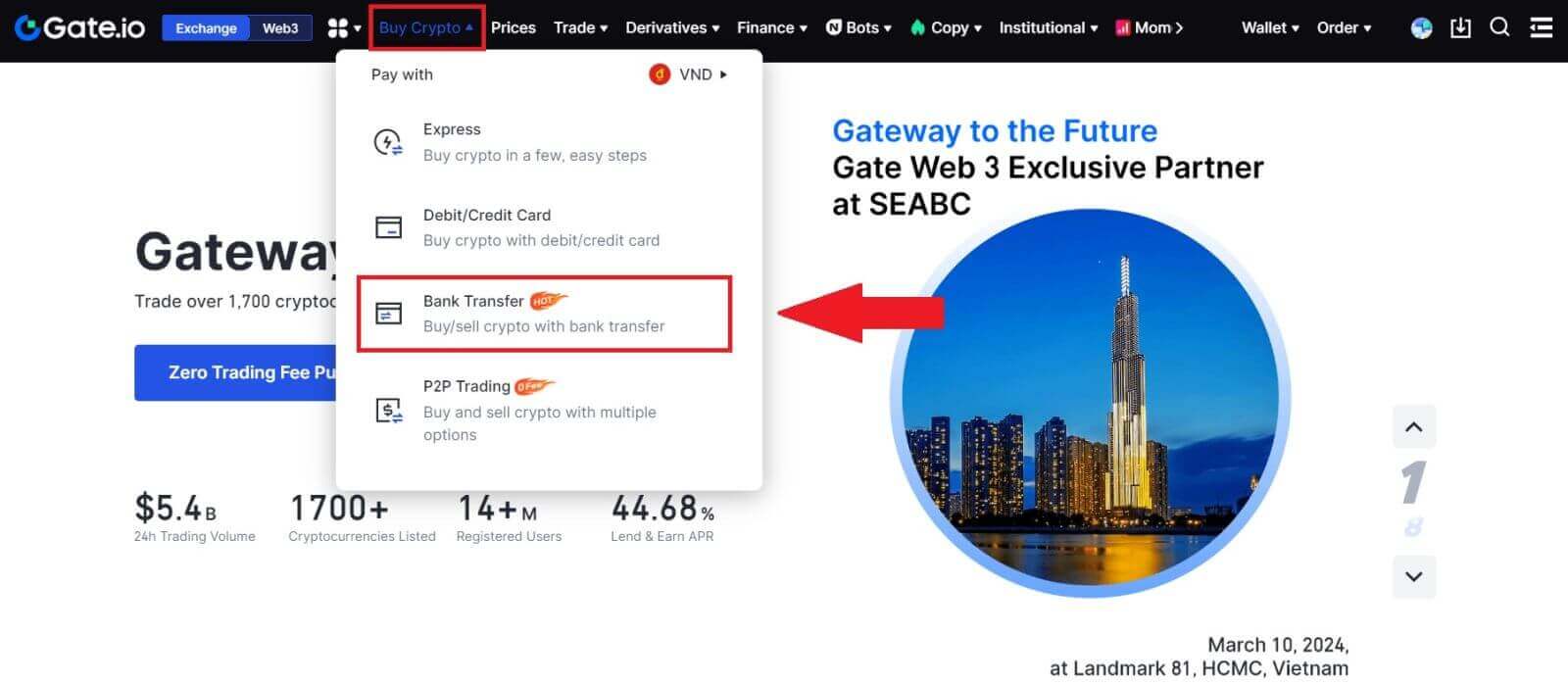
2. Selecione [Vender] para prosseguir.
Selecione a criptomoeda e o valor que deseja vender e selecione a moeda fiduciária que deseja receber. Depois você poderá escolher o canal de pagamento de acordo com o preço unitário estimado.
Observação:
para vender criptografia com sucesso, você deve primeiro converter sua criptografia em USDT. Se você não conseguir concluir esta venda após converter seu BTC ou outras criptomoedas não USDT, o valor convertido aparecerá como USDT em sua carteira spot Gate.io. Por outro lado, se você começar vendendo USDT, poderá prosseguir diretamente, sem a necessidade da etapa de conversão de criptografia.
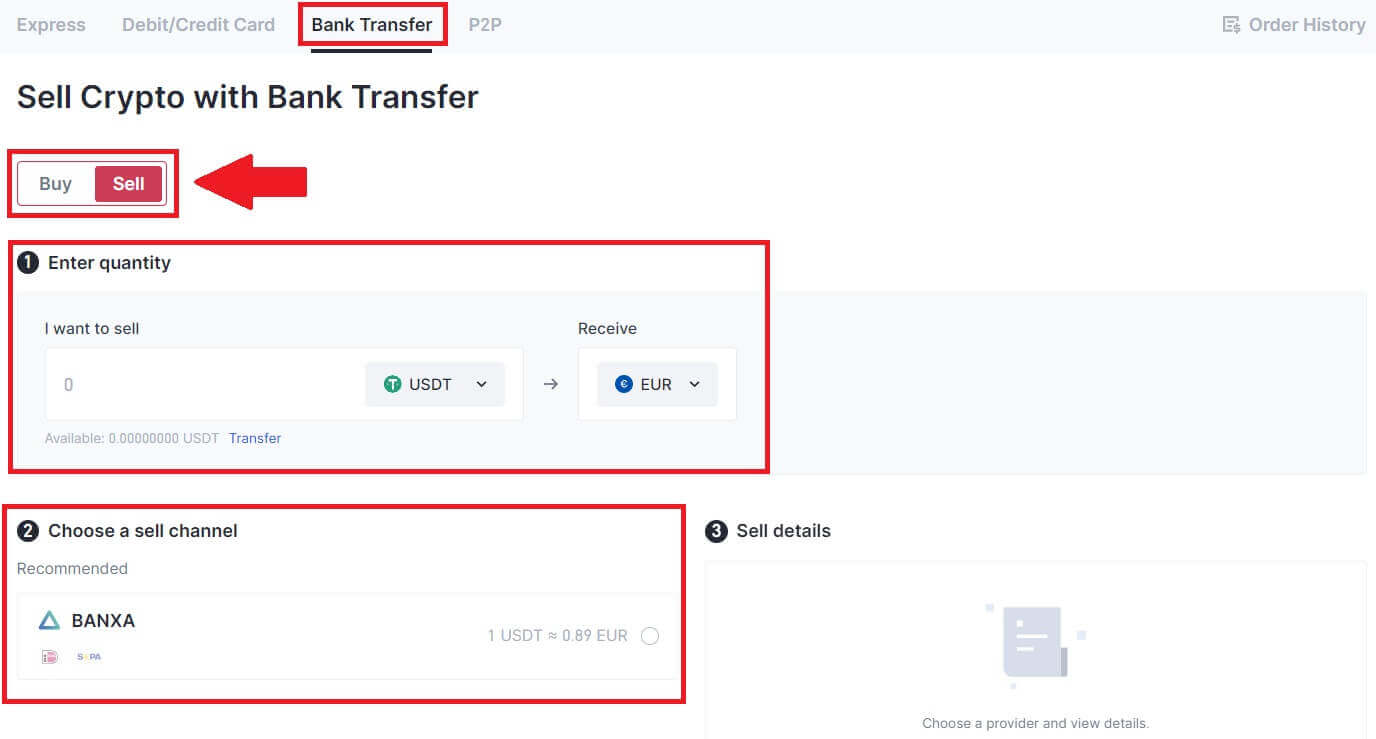
3. Confira os detalhes da sua venda, leia o aviso legal antes de prosseguir, marque a caixa e clique em [Continuar].
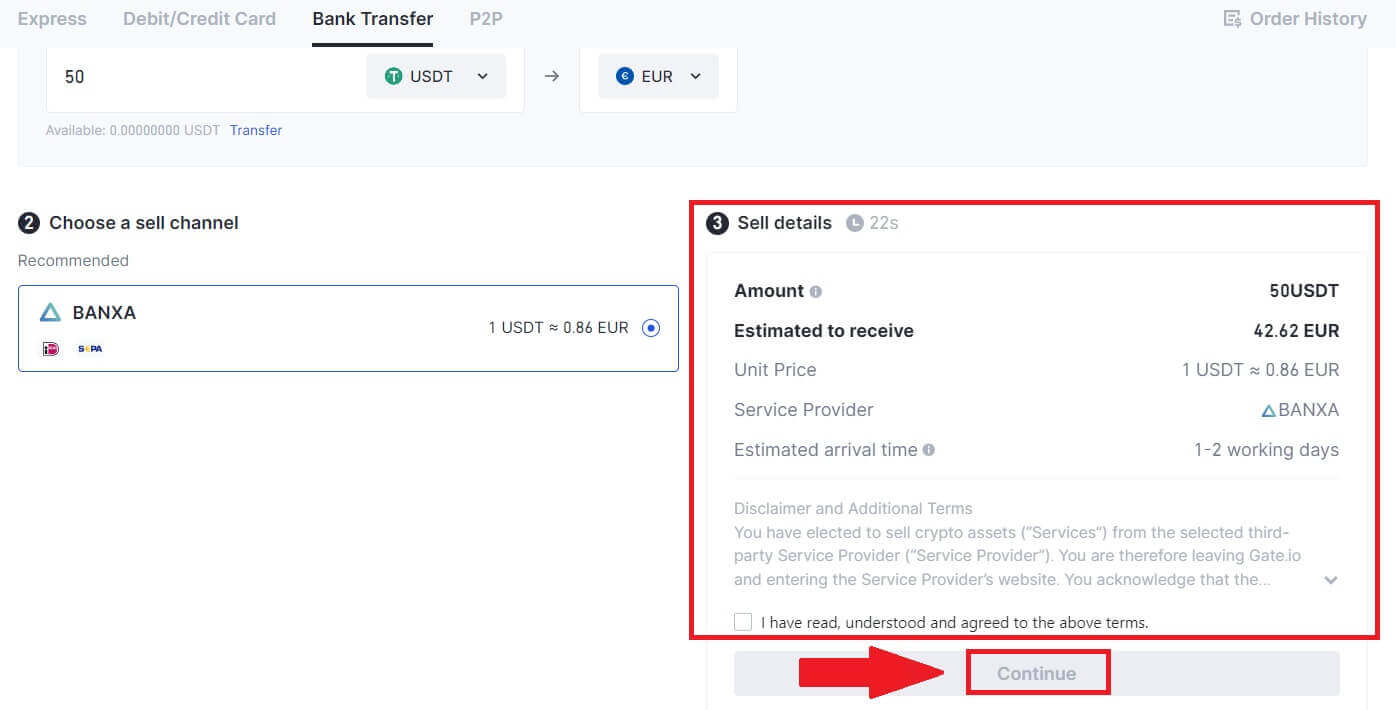
4. Leia o Aviso Importante e clique em [Avançar] para iniciar a conversão de sua criptografia em USDT.
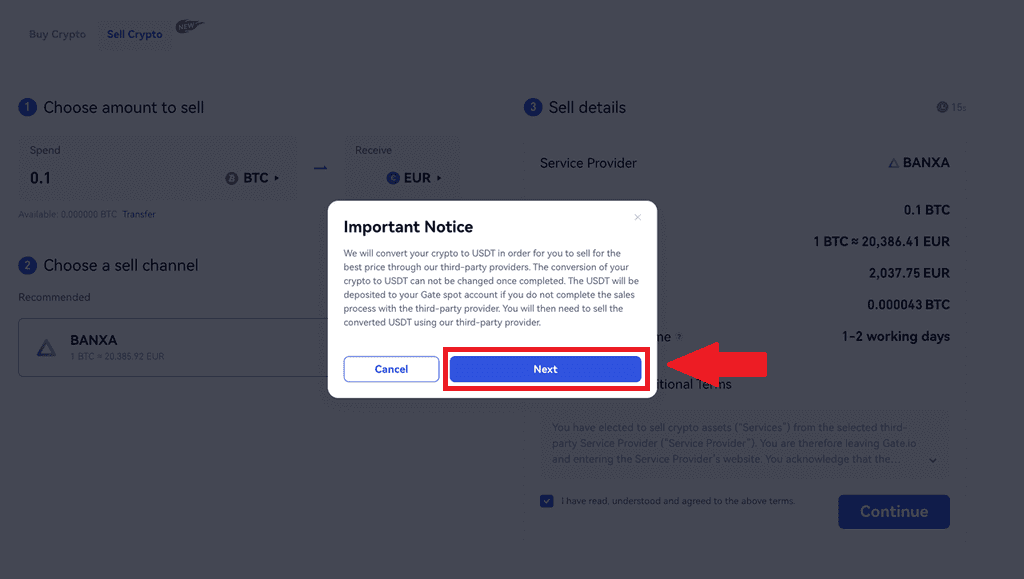
5. Continue na página de terceiros para concluir sua compra. Por favor, siga os passos corretamente.
Venda criptografia por transferência bancária no Gate.io (aplicativo)
1. Abra seu aplicativo Gate.io e toque em [Compra Rápida]. 
2. Toque em [Express] e selecione [Transferência Bancária], e você será direcionado para a zona de negociação P2P. 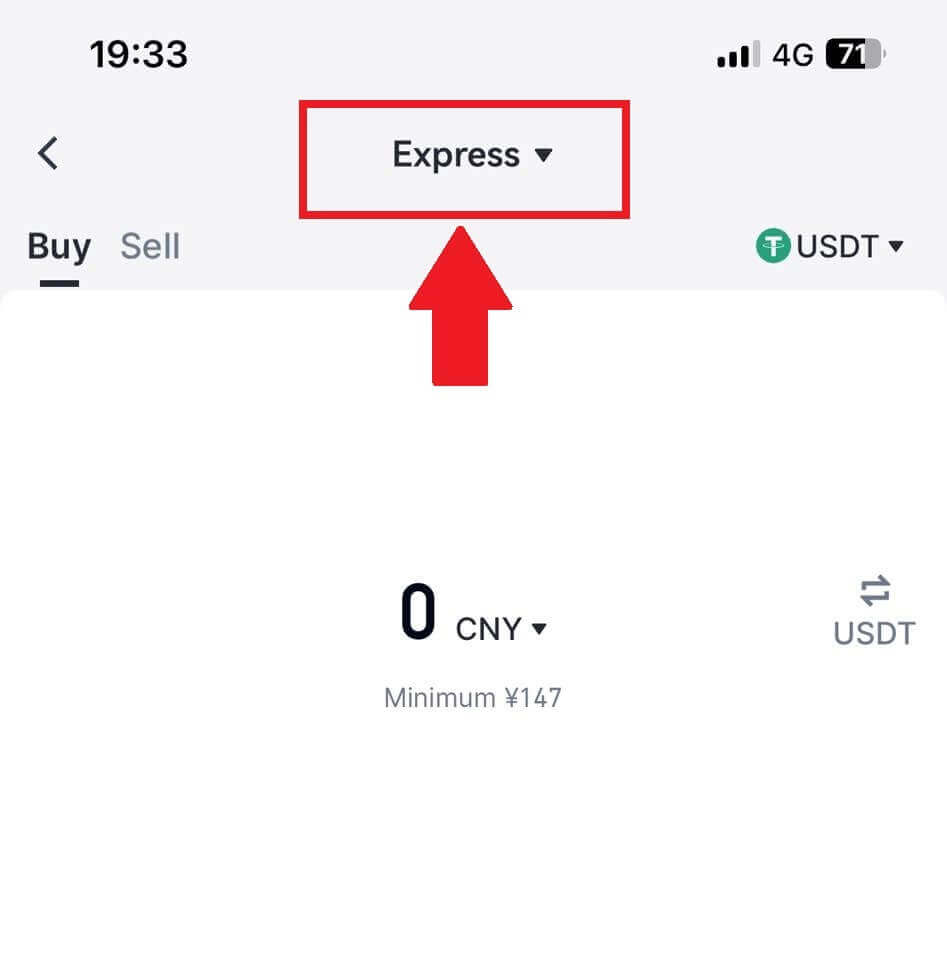
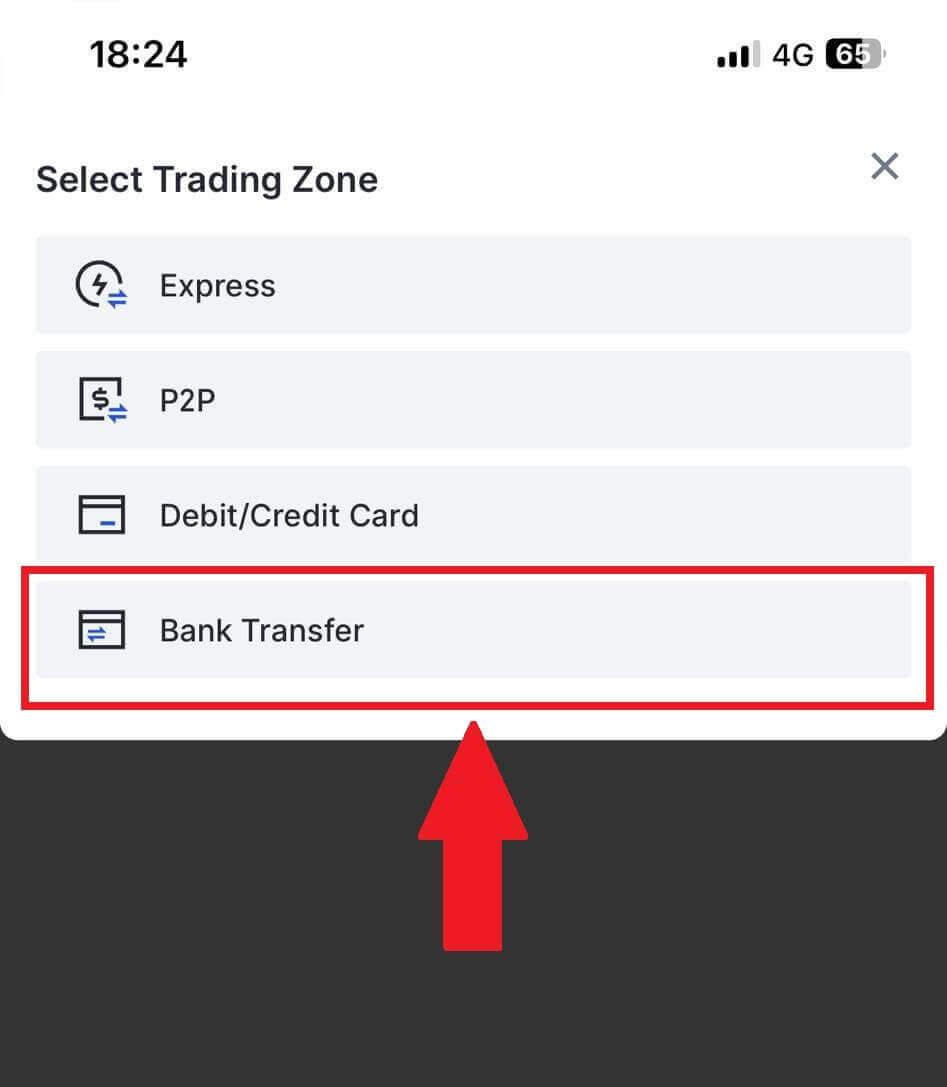
3. Selecione [Vender] para continuar.
Selecione a criptomoeda e o valor que deseja vender e selecione a moeda fiduciária que deseja receber. Depois você poderá escolher o canal de pagamento de acordo com o preço unitário estimado . 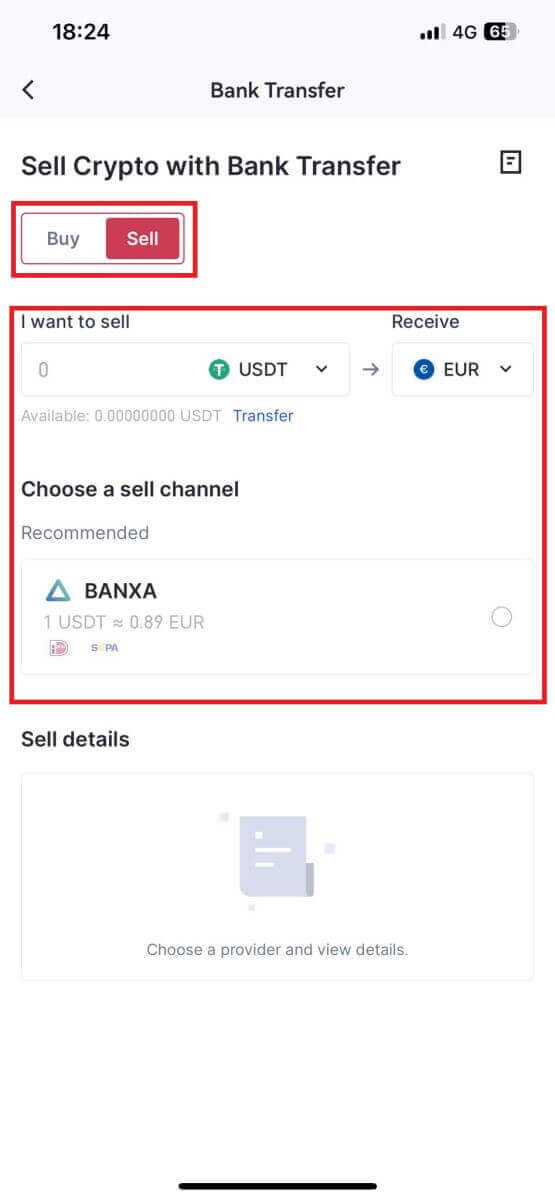
4. Confira os detalhes da sua venda, leia o aviso legal antes de prosseguir, marque a caixa e clique em [Continuar].
5. Continue na página de terceiros para concluir sua compra. Por favor, siga os passos corretamente.
Como vender criptografia por meio de negociação P2P no Gate.io
Venda criptografia por meio de negociação P2P no Gate.io (site).
1. Faça login no site Gate.io, clique em [Comprar criptografia] e selecione [Negociação P2P].
2. Na página de transação, clique em [Vender] e selecione a moeda que deseja vender (USDT é mostrado como exemplo) e clique em [Vender USDT].
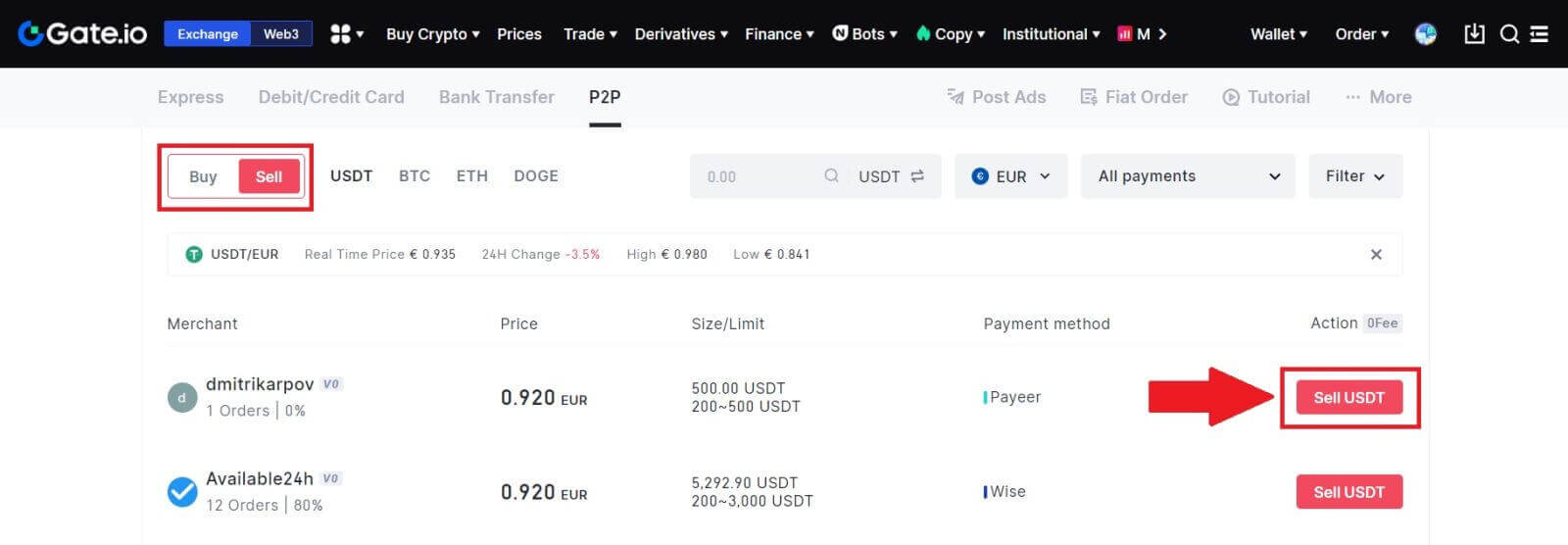
3. Insira o valor (em sua moeda fiduciária) ou quantidade (em criptografia) que deseja vender.
Confira o método de coleta e clique em [Vender USDT].
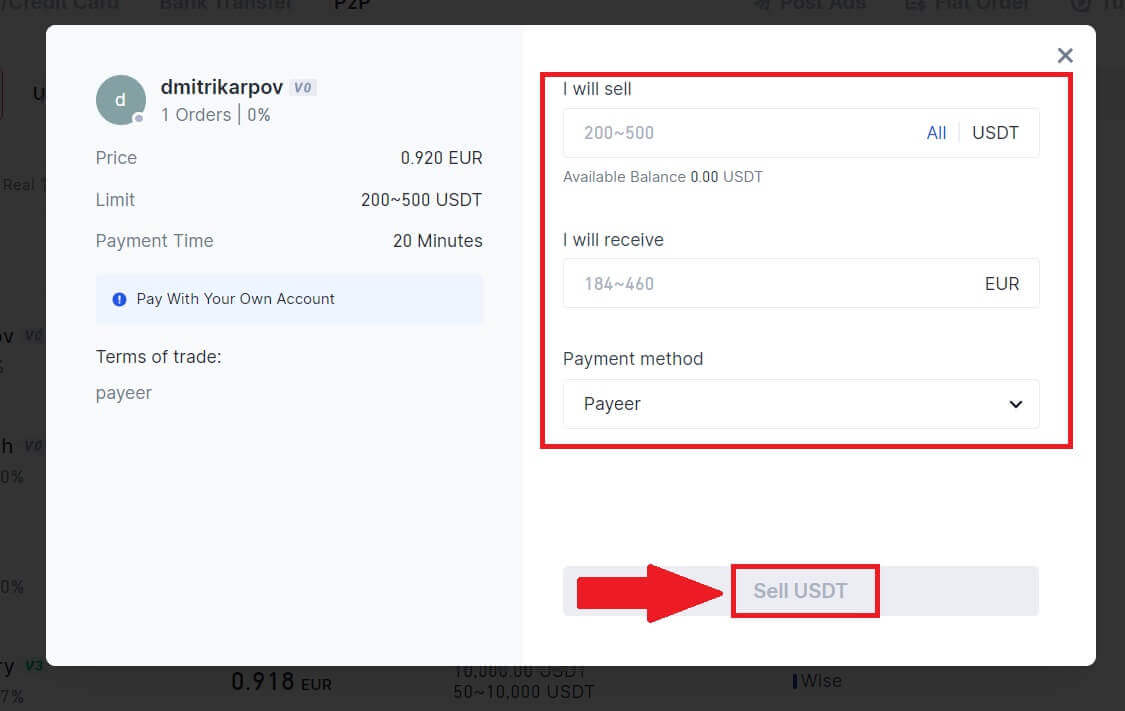
4. Verifique todas as informações na janela pop-up e clique em [Vender agora]. Em seguida, insira a senha do seu fundo.
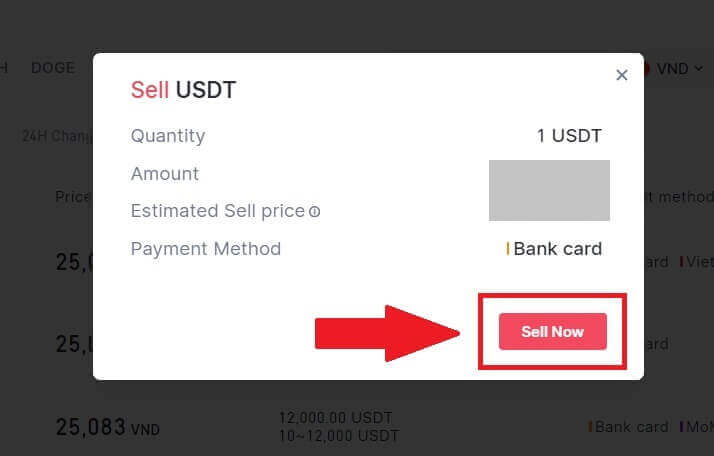
5. Na página "Pedido Fiat" - "Pedido Atual", pague o valor exibido ao vendedor. Depois de concluir o pagamento, clique em "Eu paguei".
6. Assim que o pedido for concluído, ele poderá ser encontrado em "Pedido Fiat" - "Pedidos Concluídos".
Venda criptografia por meio de negociação P2P no Gate.io (aplicativo).
1. Abra seu aplicativo Gate.io e toque em [Mais] e selecione [Comércio P2P]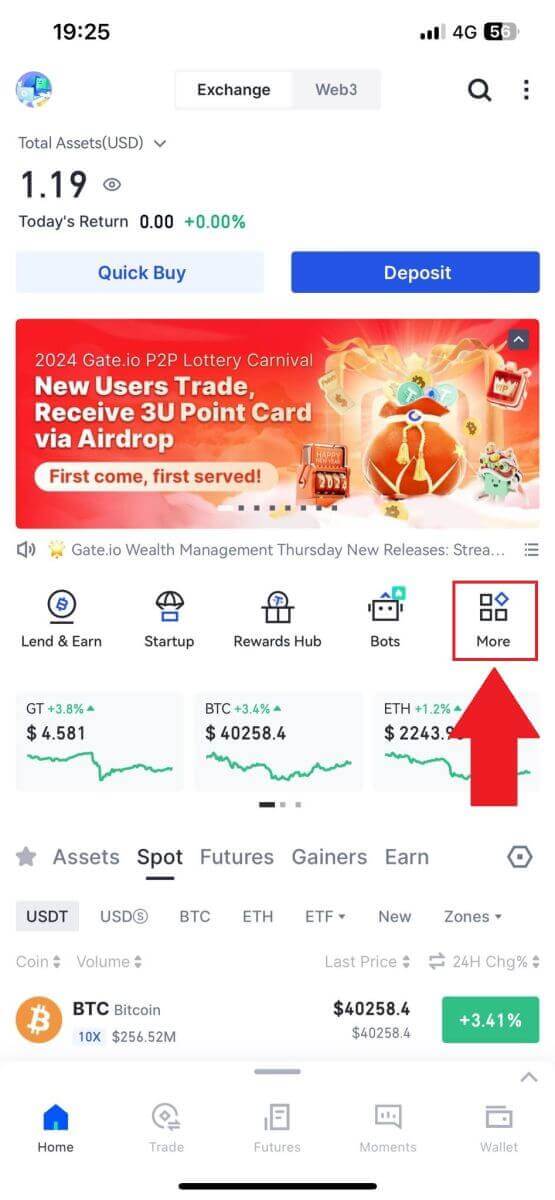
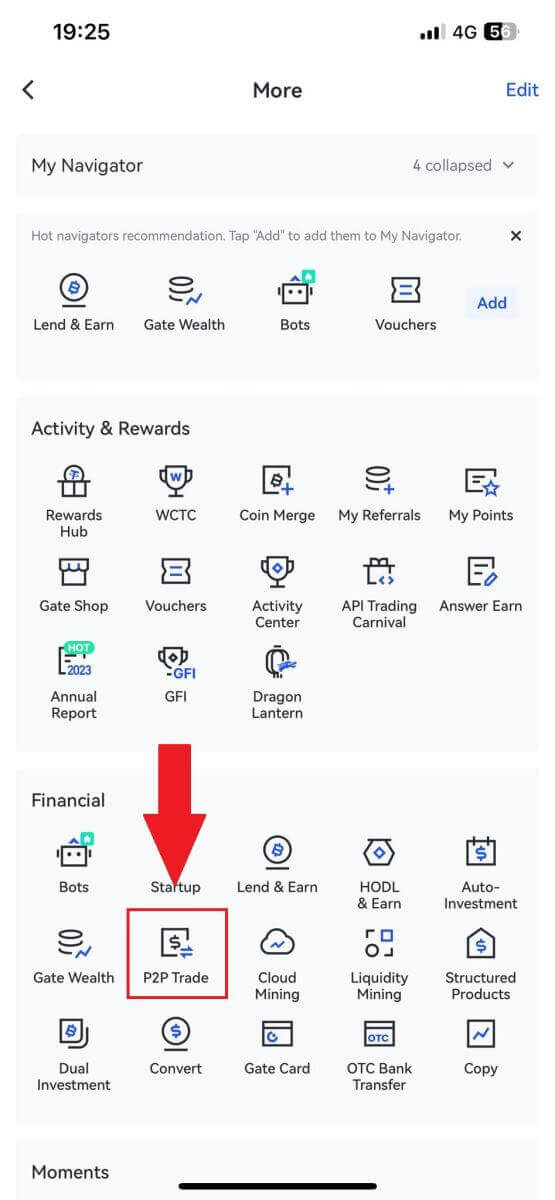
2. Na página de transação, clique em [Vender] e selecione a moeda que deseja vender (USDT é mostrado como exemplo) e clique em [Vender].
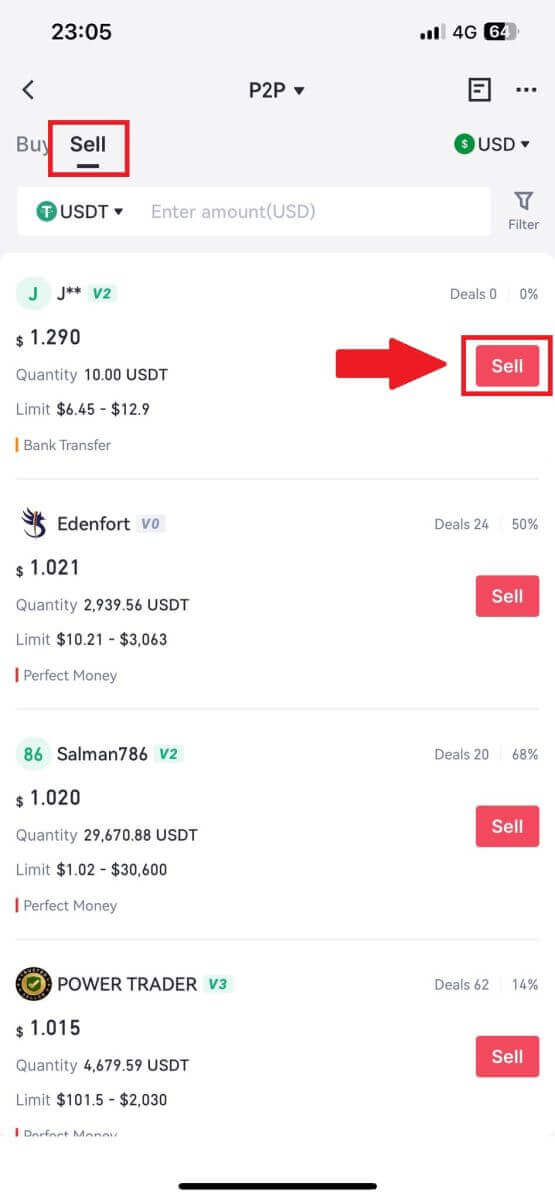
3. Insira o valor (em sua moeda fiduciária) ou quantidade (em criptografia) que deseja vender.
Confira o método de coleta e clique em [Vender USDT].
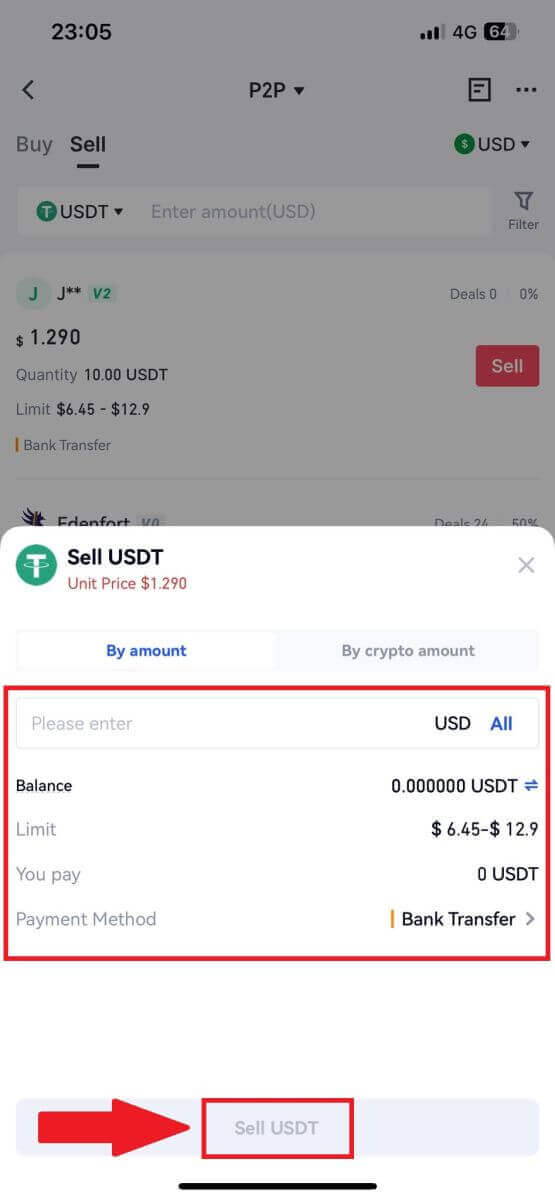
4. Assim que o pedido for compatível, você poderá verificá-lo na guia “Pedido” - guia “Pago/não pago” para verificar as informações. Verifique se o pagamento foi recebido verificando sua conta bancária ou método de recebimento. Depois de confirmar que todas as informações (valor do pagamento, informações do comprador) estão corretas, clique no botão “ Confirmar pagamento recebido ”.
5. Assim que um pedido for concluído, você poderá visualizar os detalhes do pedido em "Pedido"-"Concluído".
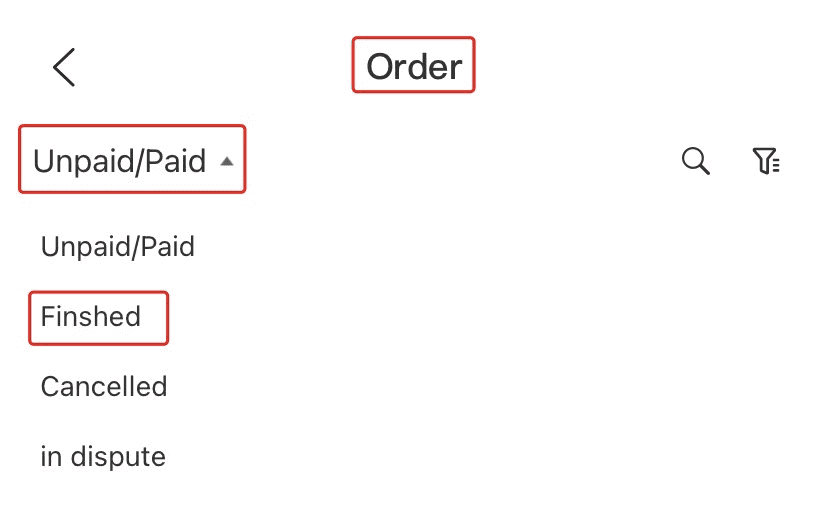
Como retirar criptografia no Gate.io
Retirar criptografia via retirada Onchain no Gate.io (site)
1. Faça login no site Gate.io, clique em [Wallet] e selecione [Conta Spot].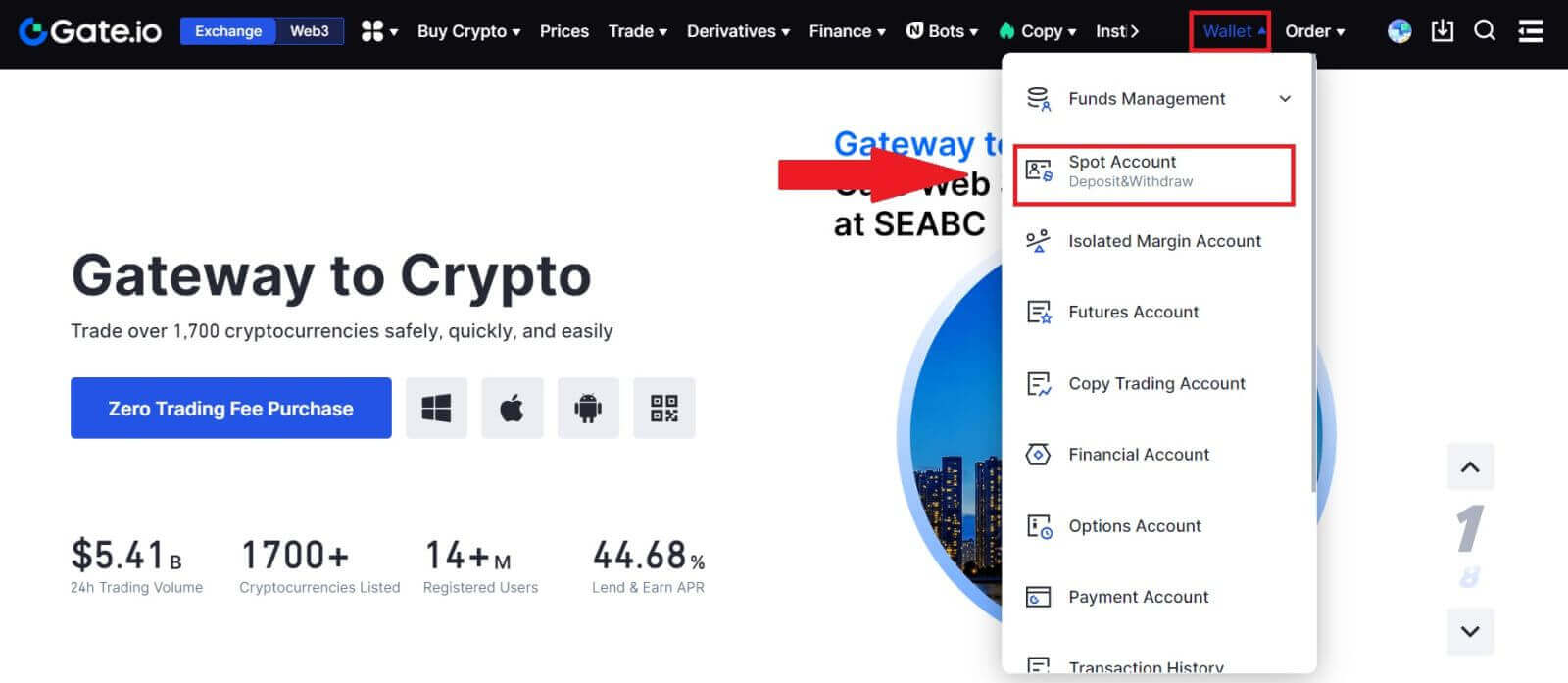
2. Clique em [Retirar].
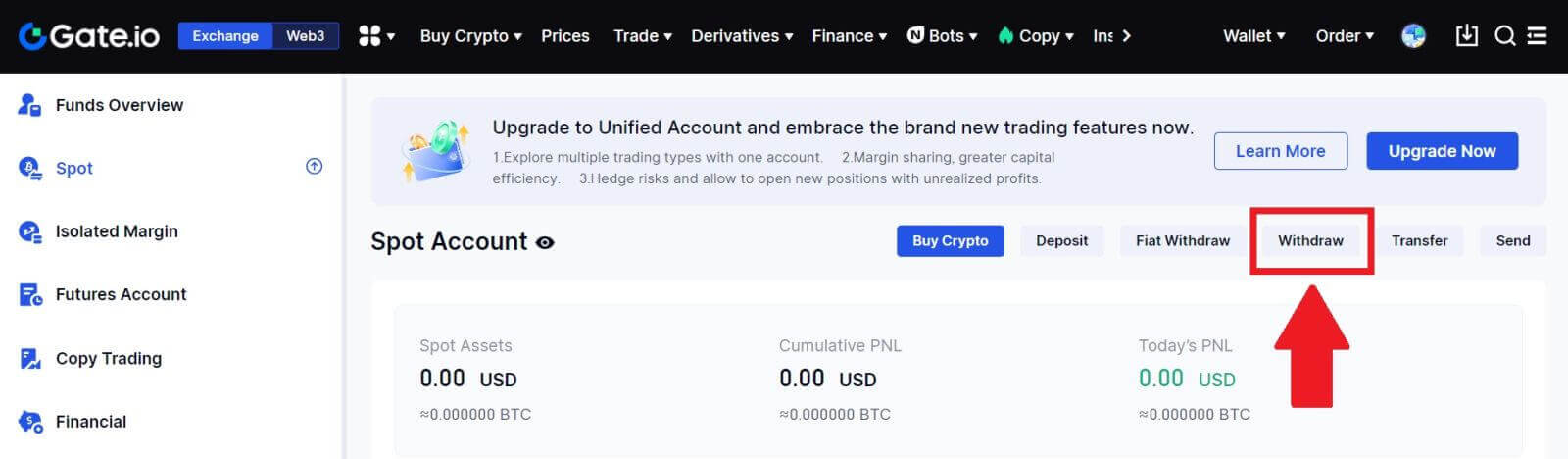
3. Clique em [Retirada Onchain].
Selecione a moeda que deseja sacar no menu [Moeda] . Em seguida, escolha um blockchain de retirada para o ativo, insira o endereço que deseja retirar e selecione a rede.
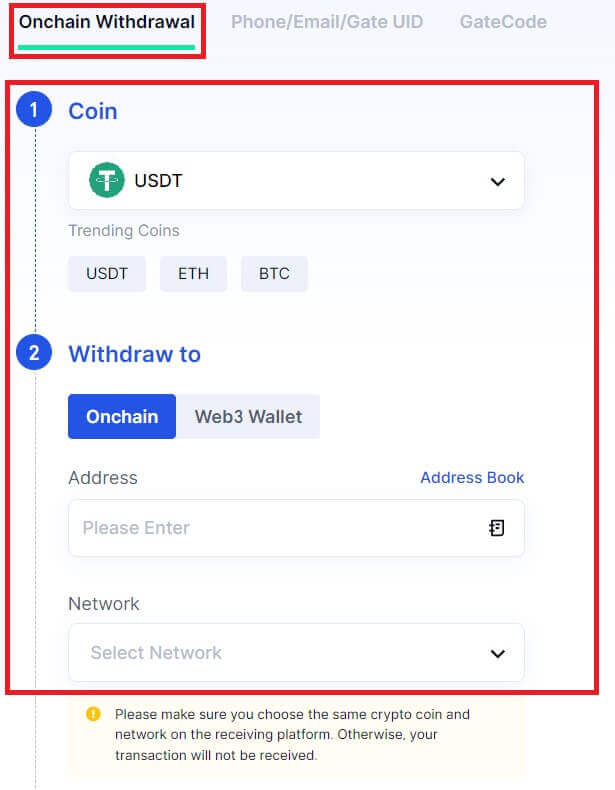
4. Insira o valor do saque. Em seguida, clique em [Avançar].
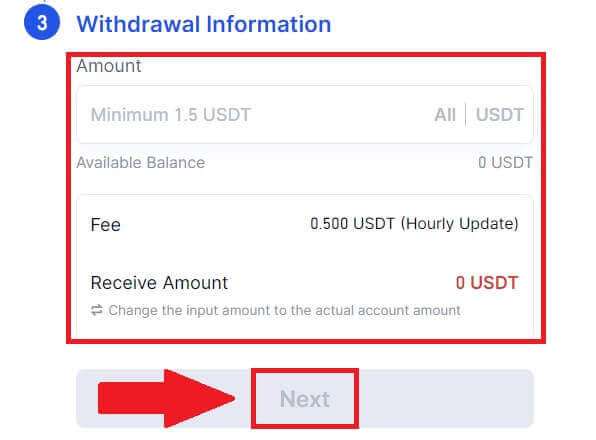
5. Por último, insira a senha do seu fundo e o código de verificação do Google e clique em [Confirmar] para confirmar a retirada.
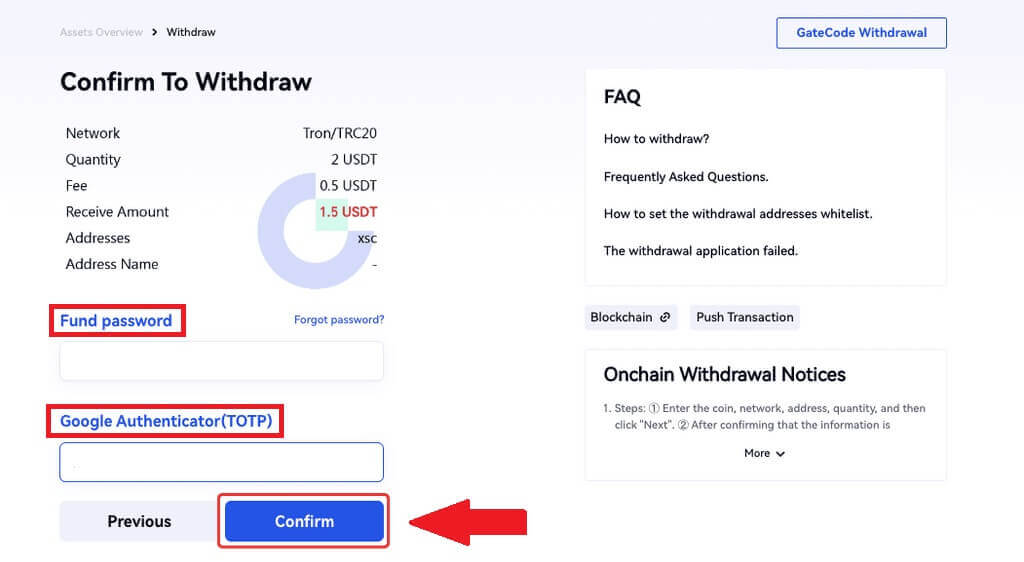
6. Após o saque, você pode verificar o histórico completo de saques na parte inferior da página de saques.
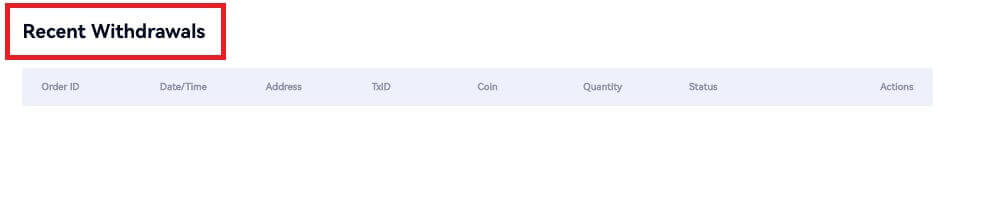
Retirar criptografia via retirada Onchain no Gate.io (aplicativo)
1. Abra seu aplicativo Gate.io, toque em [Wallet] e selecione [Retirar].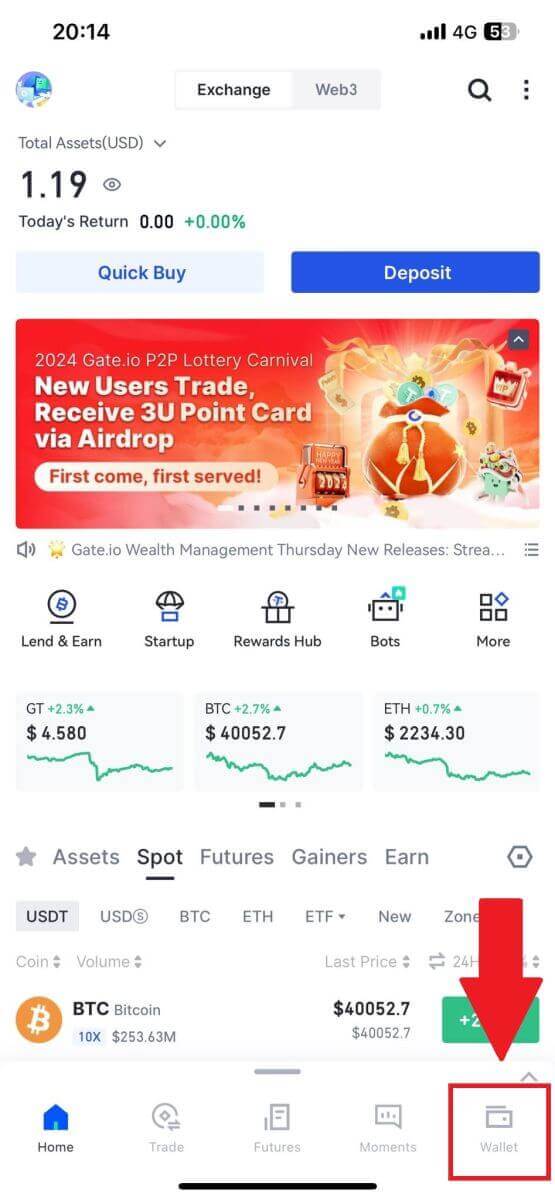
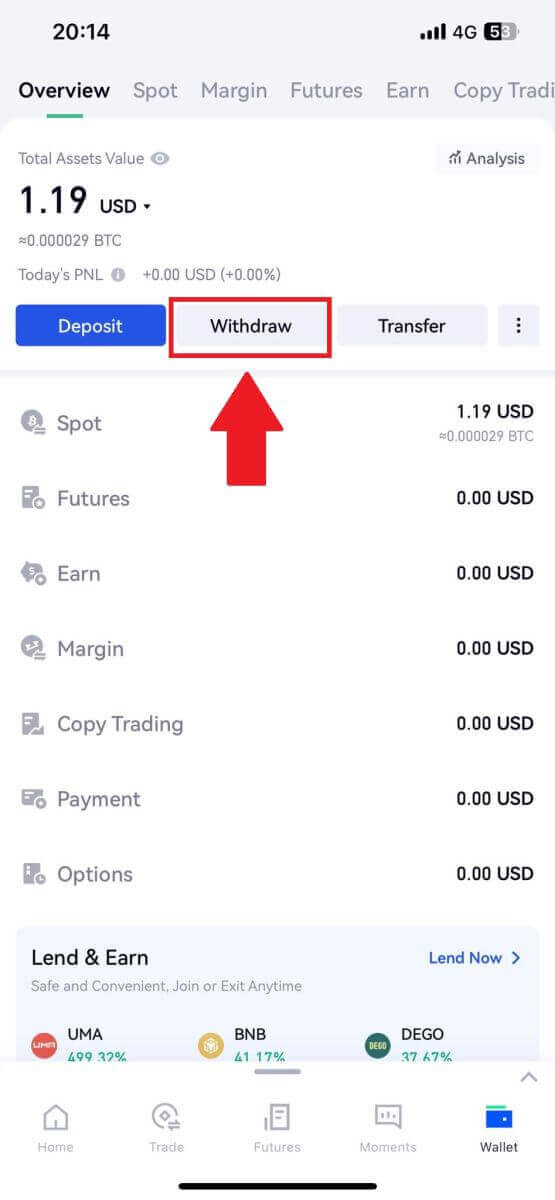
2. Selecione a moeda que deseja sacar, você pode usar a barra de pesquisa para procurar a moeda que procura.
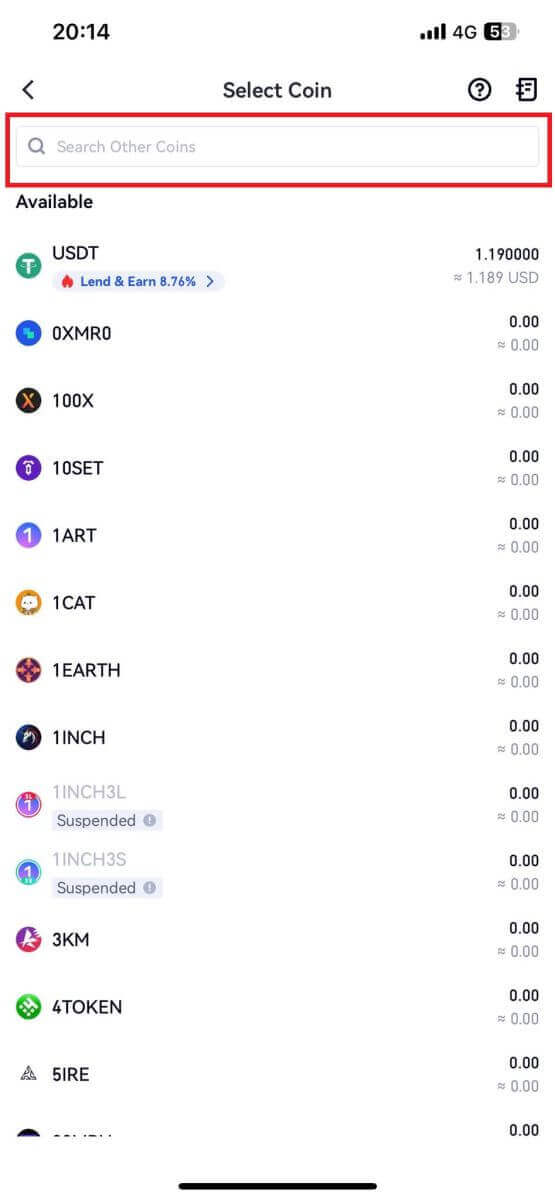
3. Selecione [Retirada em cadeia] para continuar.
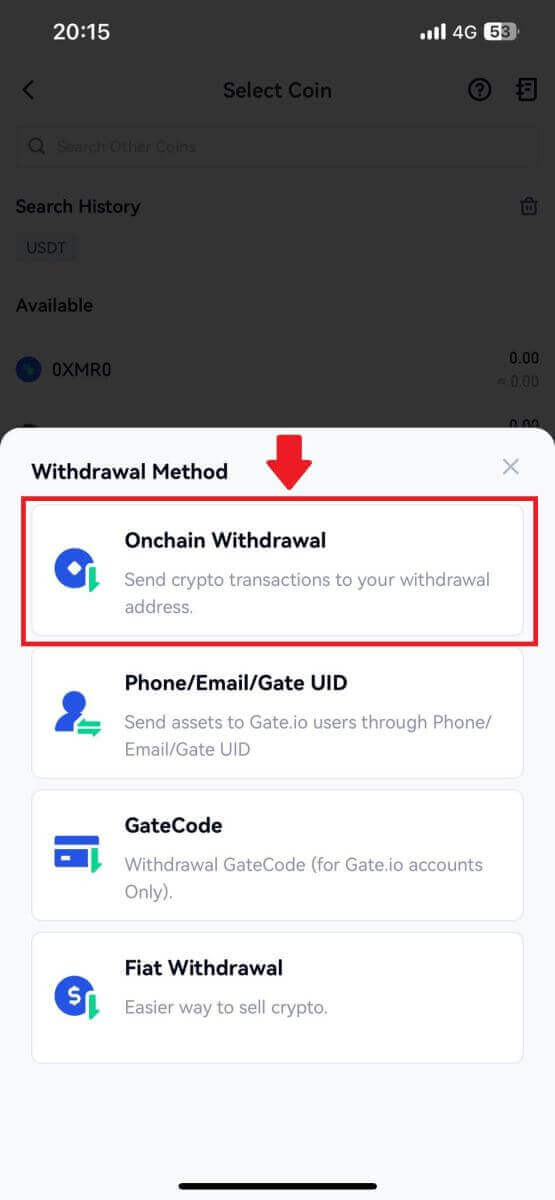
4. Selecione uma rede blockchain para enviar a moeda e insira o endereço de recebimento e o valor do saque. Quando confirmado, clique em [Avançar].
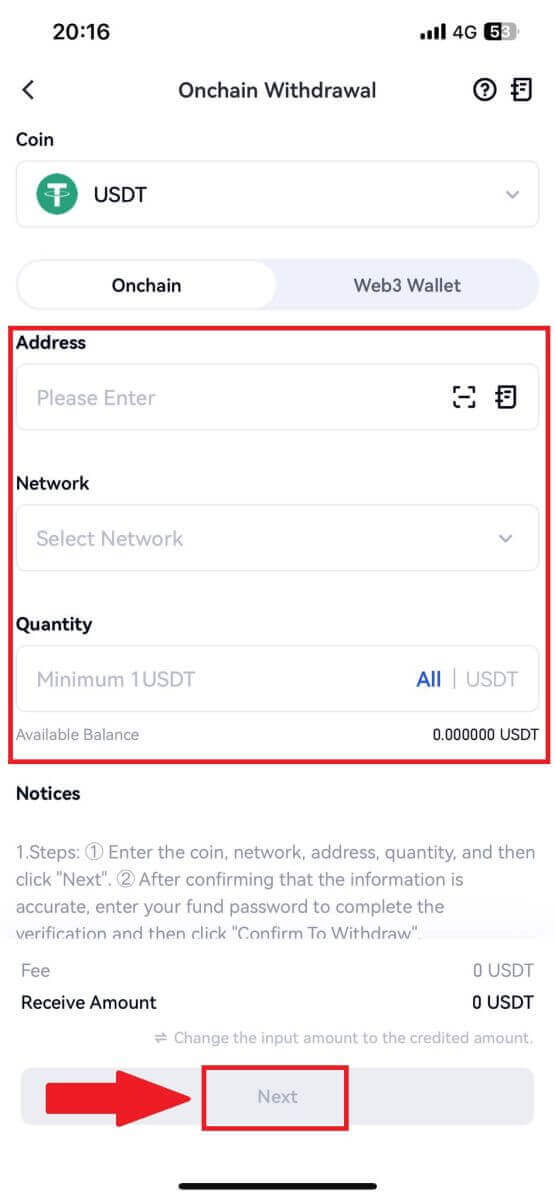
5. Por último, insira a senha do seu fundo e o código de verificação do Google para confirmar o saque.
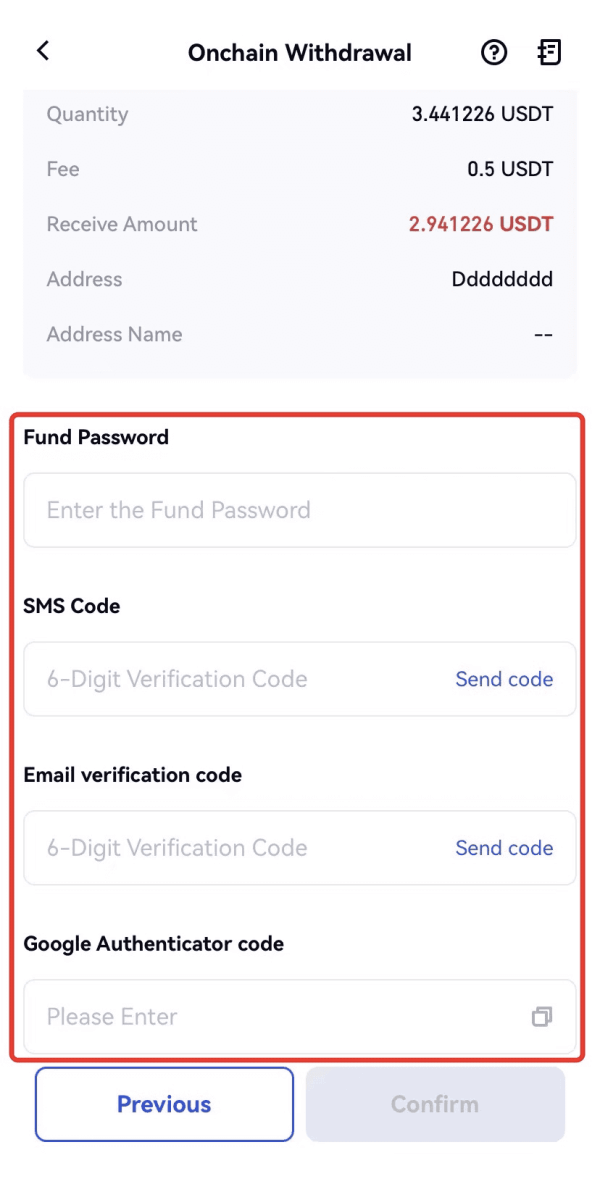
Retirar criptografia via GateCode no Gate.io (site)
1. Faça login no site Gate.io, clique em [Wallet] e selecione [Conta Spot].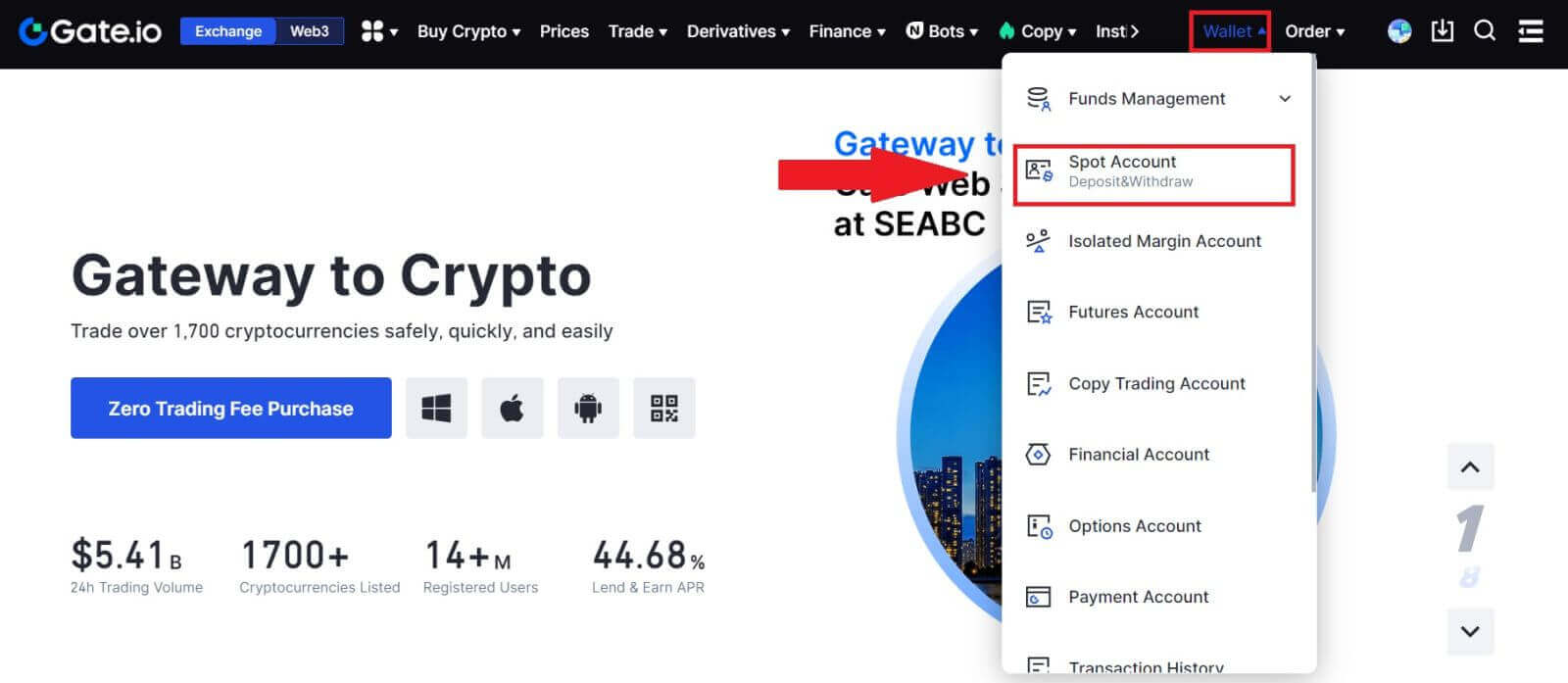
2. Clique em [Retirar].
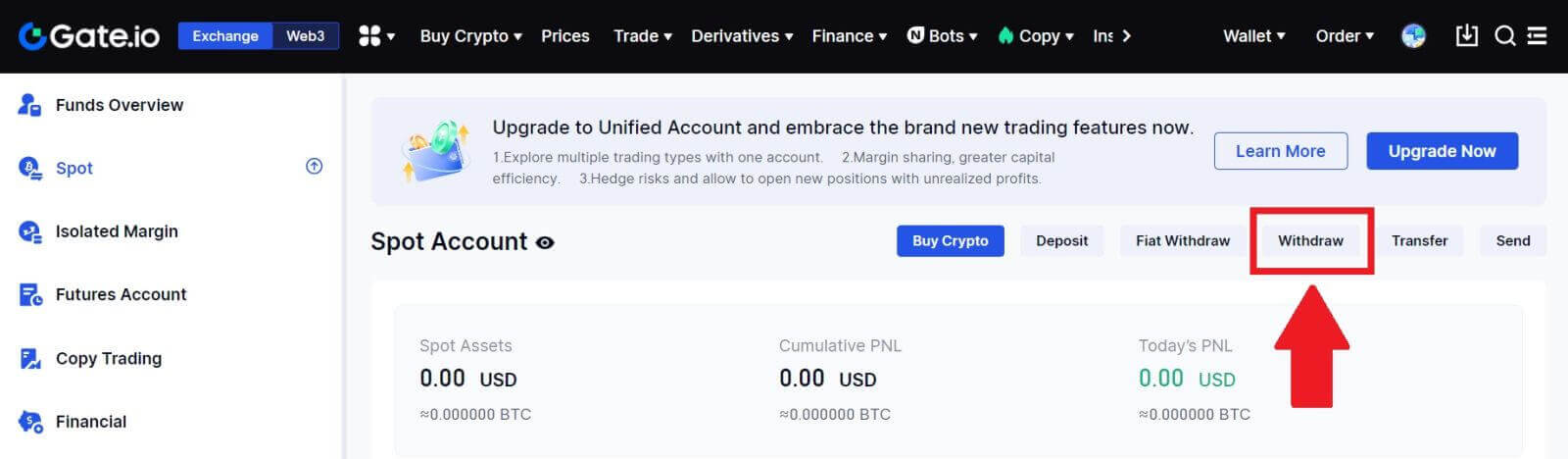
3. Clique em [GateCode] , escolha a moeda que deseja sacar, insira o valor e clique em [Avançar]
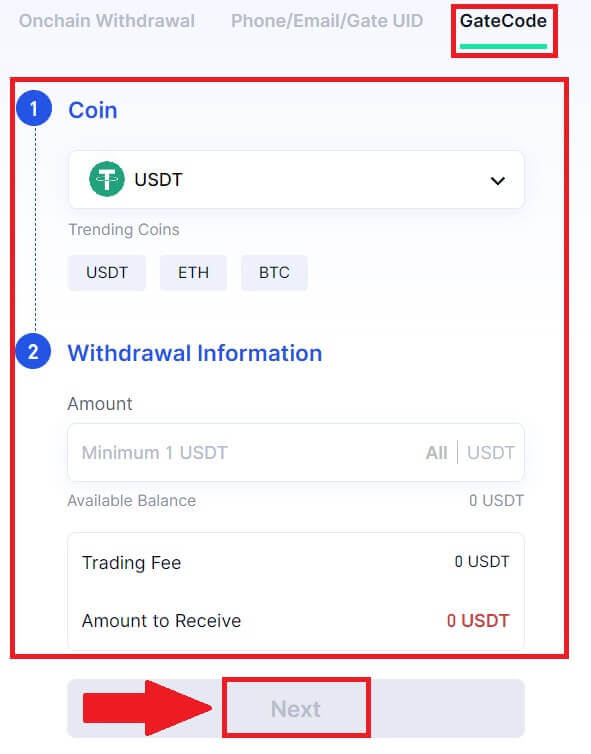
4. Verifique novamente as informações antes de inserir a senha do fundo, o código SMS e o código do Google Authenticator e clique em [Confirmar ].
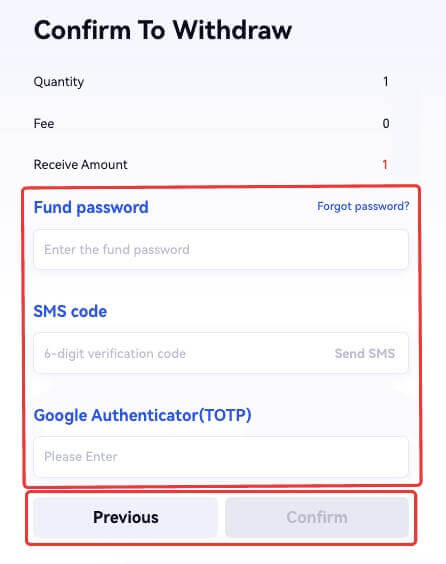
5. Ao concluir o saque, aparecerá uma janela pop-up onde você poderá salvar o GateCode como uma imagem de código QR ou clicar no ícone de cópia para copiá-lo.
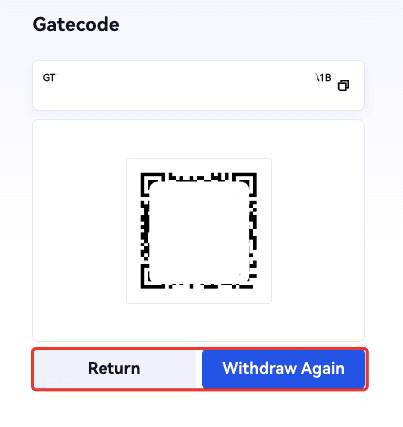
6. Como alternativa, vá para a página [Retiradas recentes] , clique no ícone de visualização próximo ao endereço do registro de retirada e digite a senha do seu fundo para ver o GateCode completo.
Retirar criptografia via GateCode no Gate.io (aplicativo)
1. Abra seu aplicativo Gate.io, toque em [Wallet] e selecione [Retirar].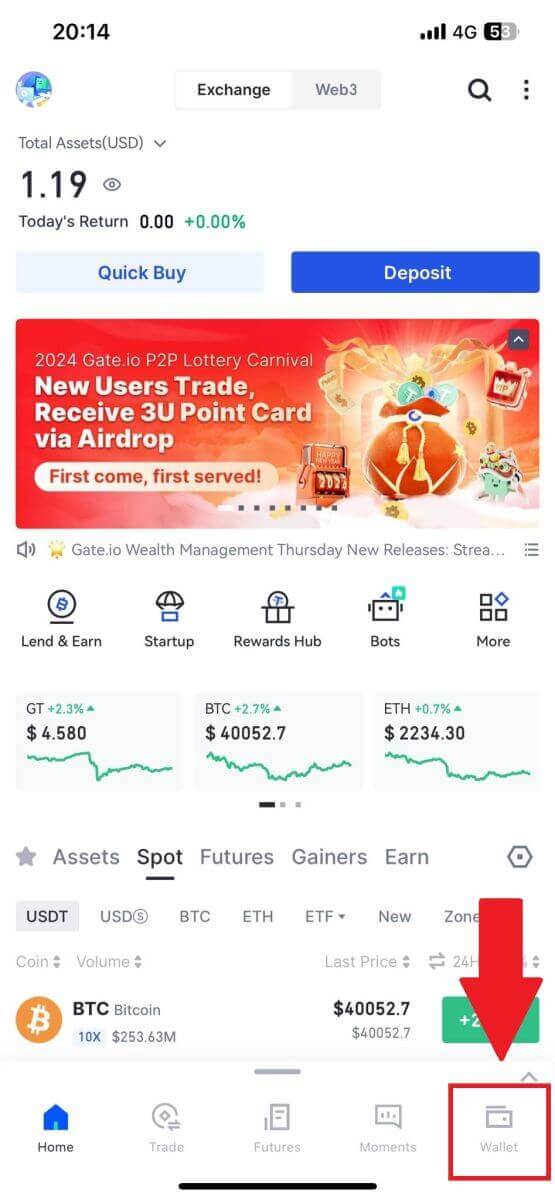
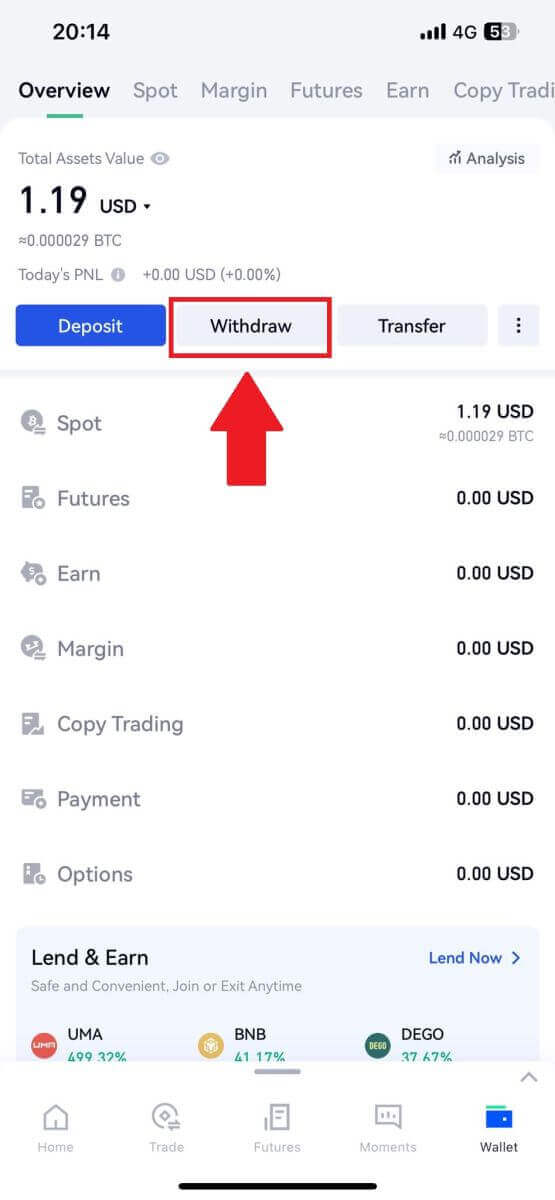
2. Selecione a moeda que deseja sacar, você pode usar a barra de pesquisa para pesquisar a moeda que procura.
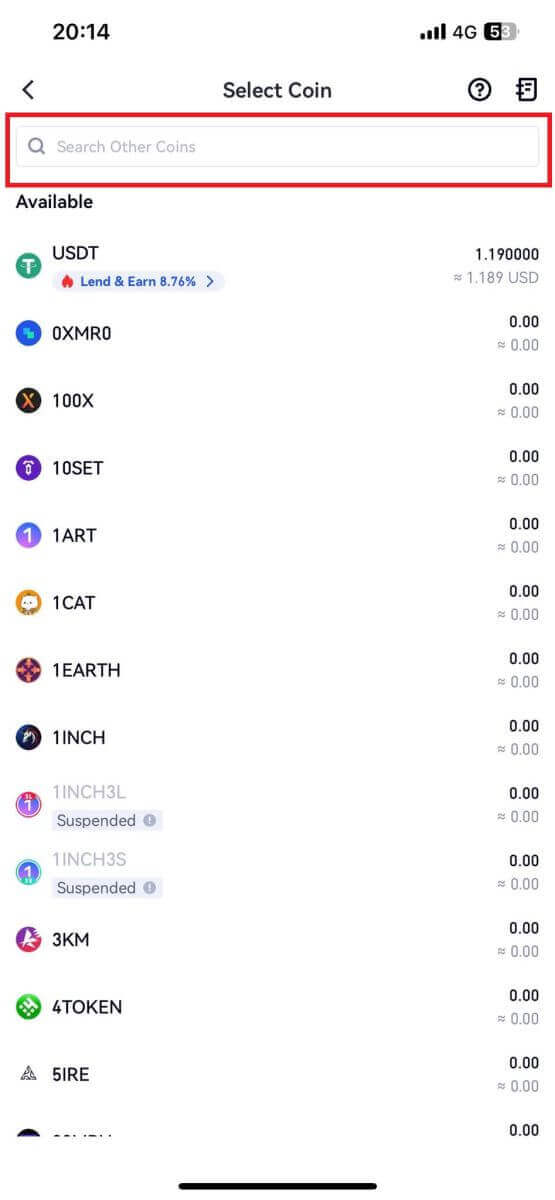
3. Selecione [GateCode] para continuar.
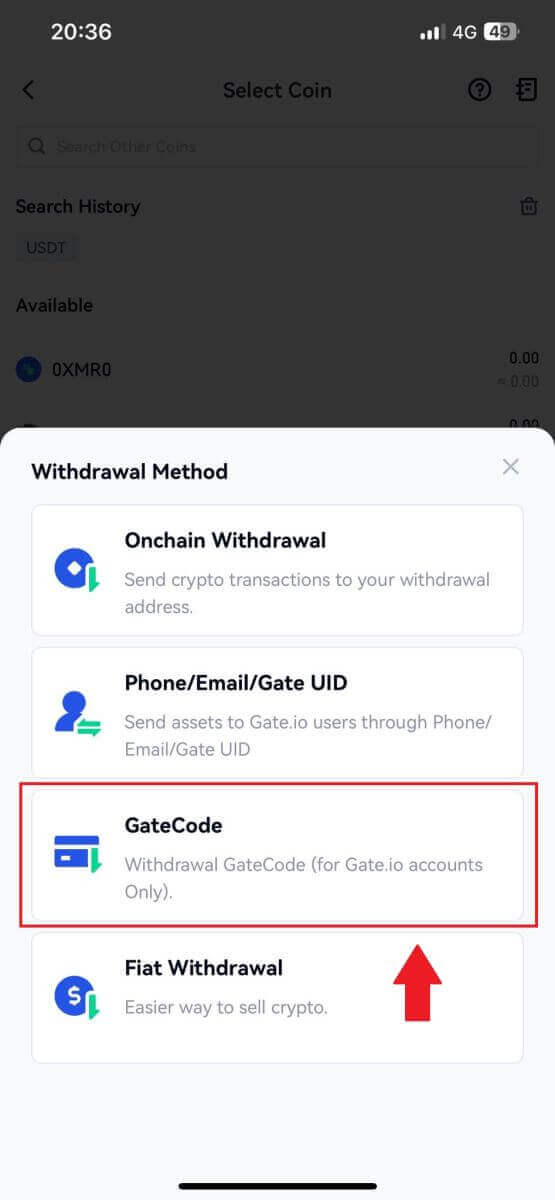
4. Insira o valor que deseja sacar e toque em [Avançar].
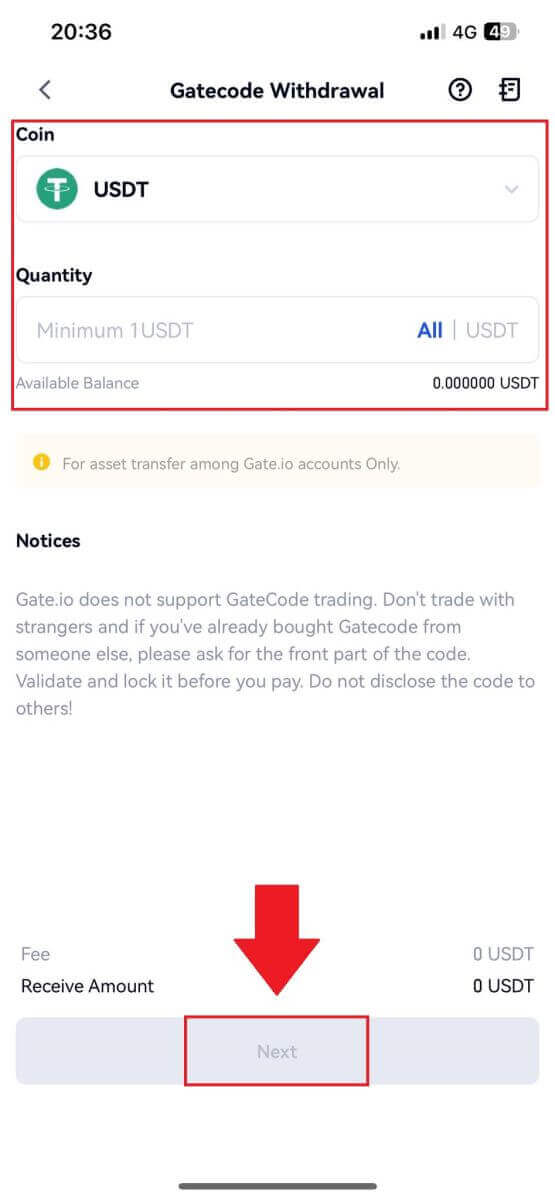
5. Verifique novamente as informações antes de inserir a senha do fundo, o código SMS e o código do Google Authenticator e clique em [Confirmar].
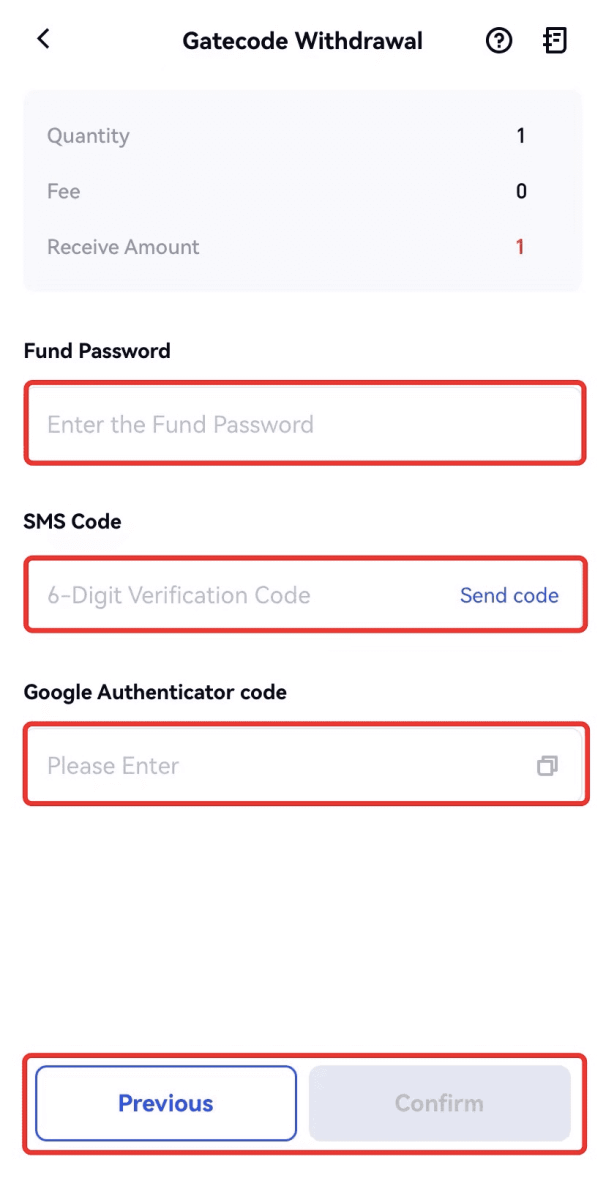
6. Ao concluir o saque, aparecerá uma janela pop-up onde você poderá salvar o GateCode como uma imagem de código QR ou clicar no ícone de cópia para copiá-lo.
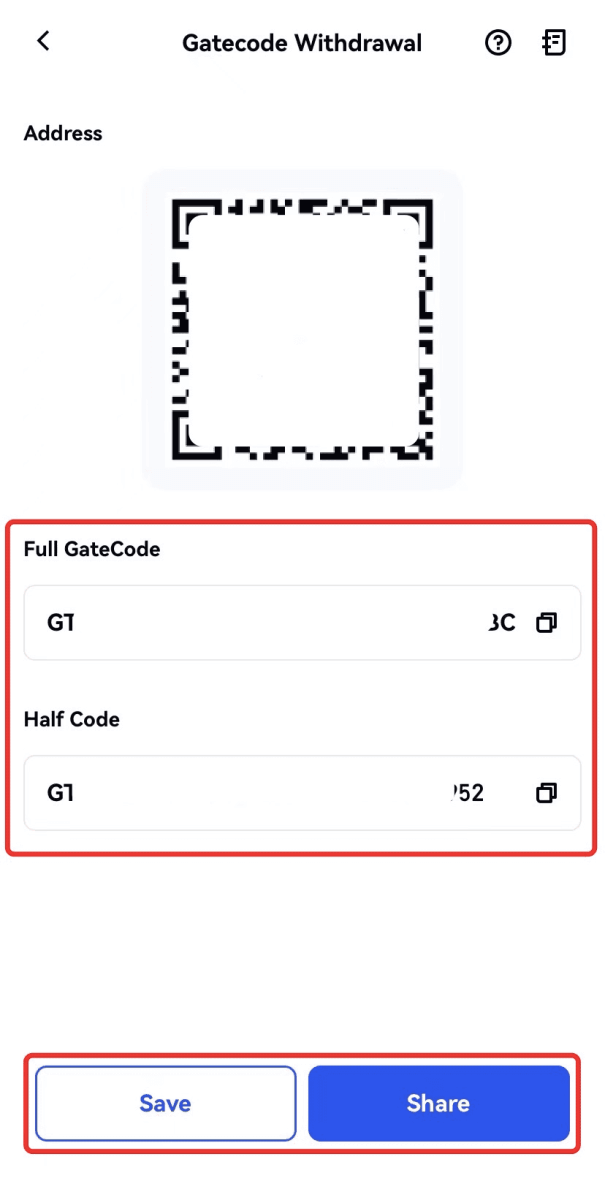
7. Alternativamente, visite a página de detalhes do saque e clique em “Visualizar” para verificar o GateCode completo.
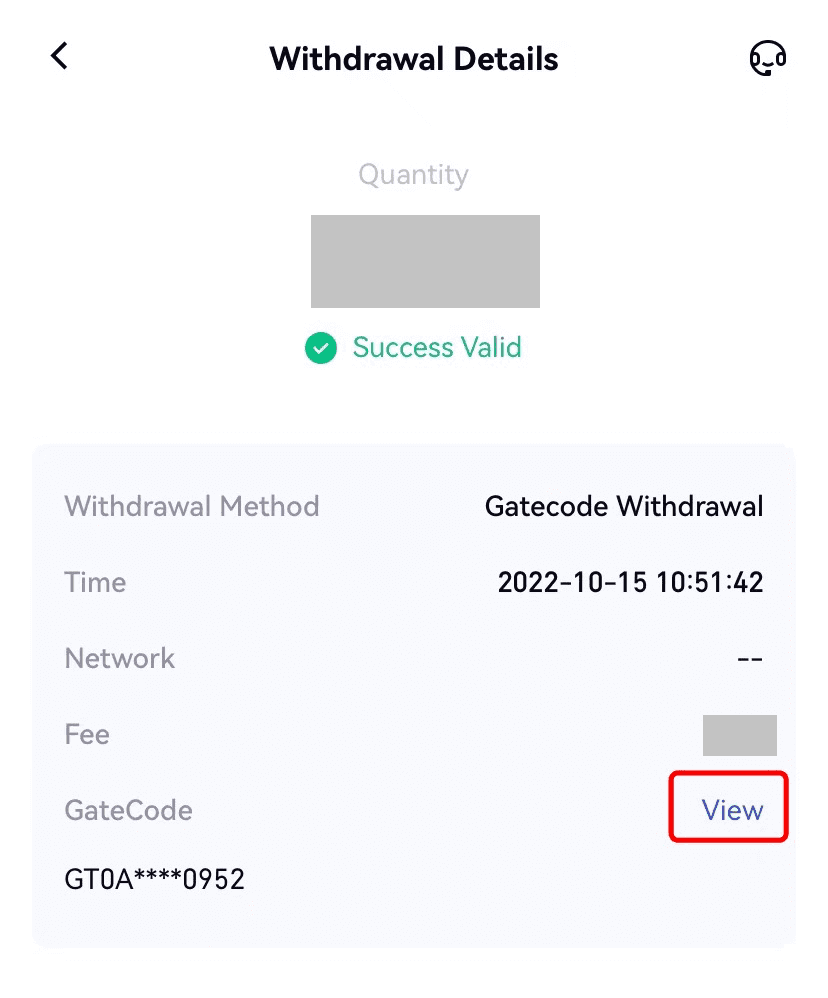
Retirar criptografia via telefone/e-mail/Gate UID no Gate.io (site)
1. Faça login no site Gate.io, clique em [Wallet] e selecione [Conta Spot].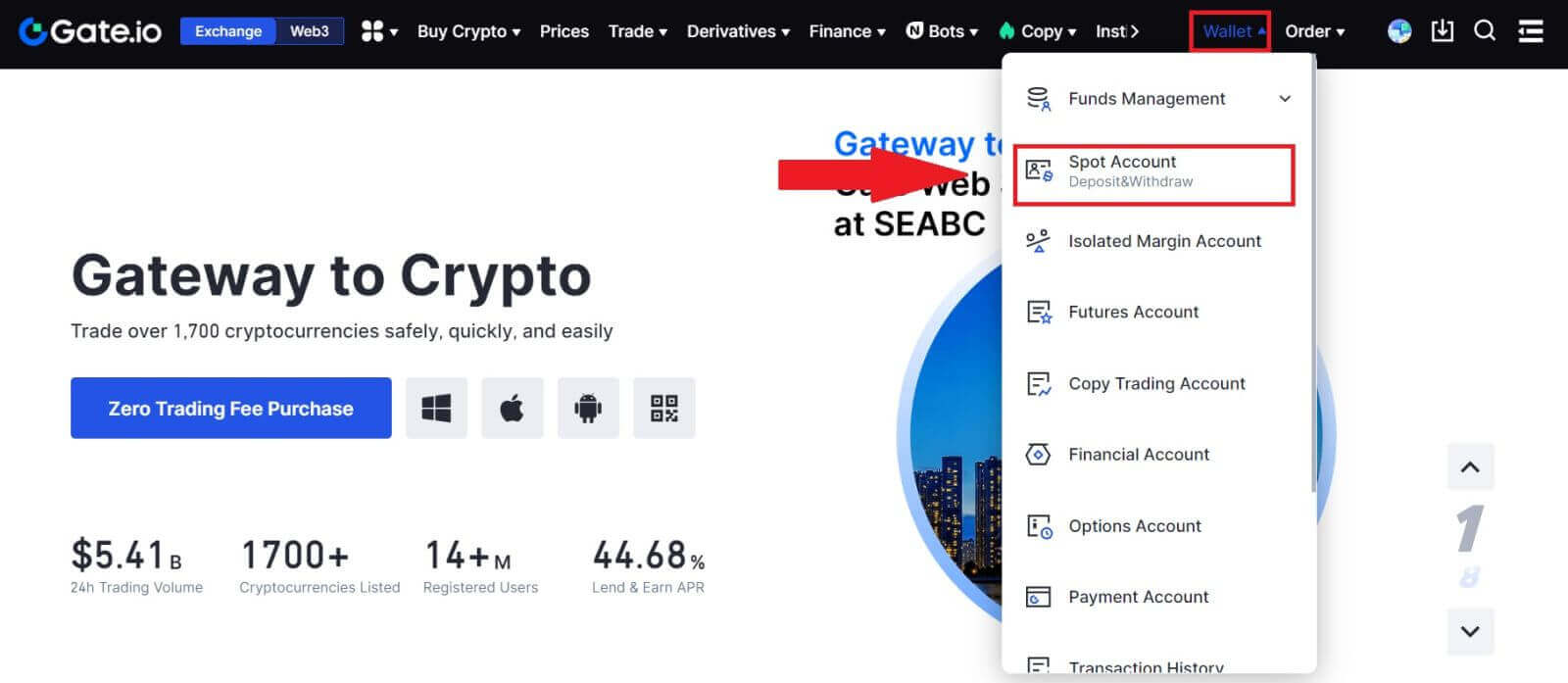
2. Clique em [Retirar].
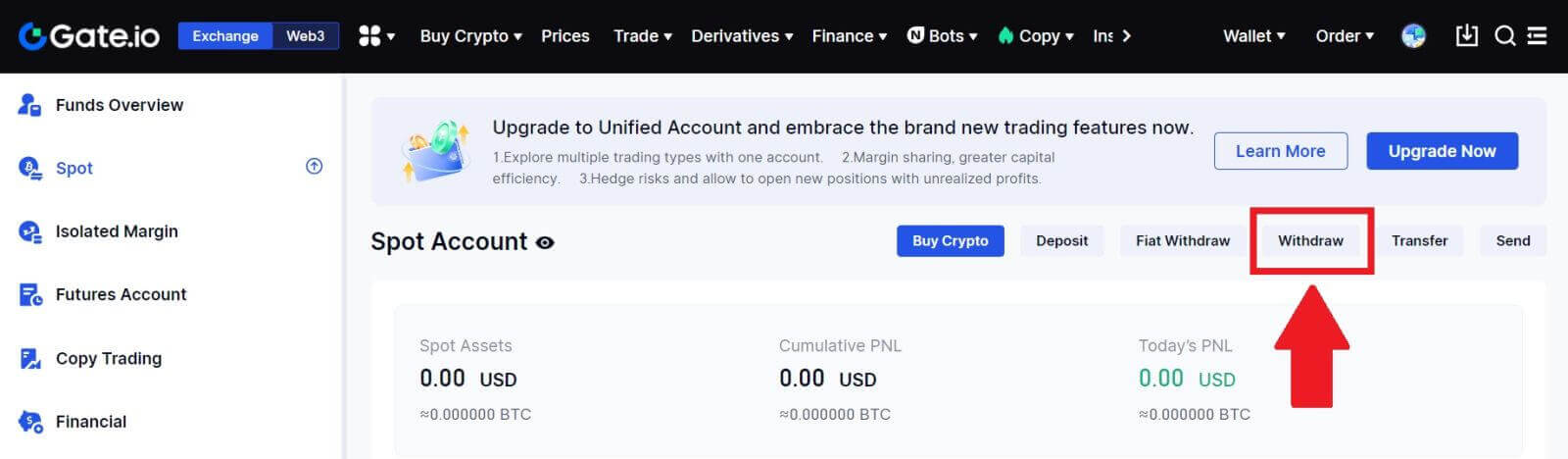
3. Clique em [Telefone/E-mail/Gate UID] , escolha a moeda que deseja sacar, digite [Telefone/E-mail/Gate UID] , preencha o valor e clique em [Enviar]
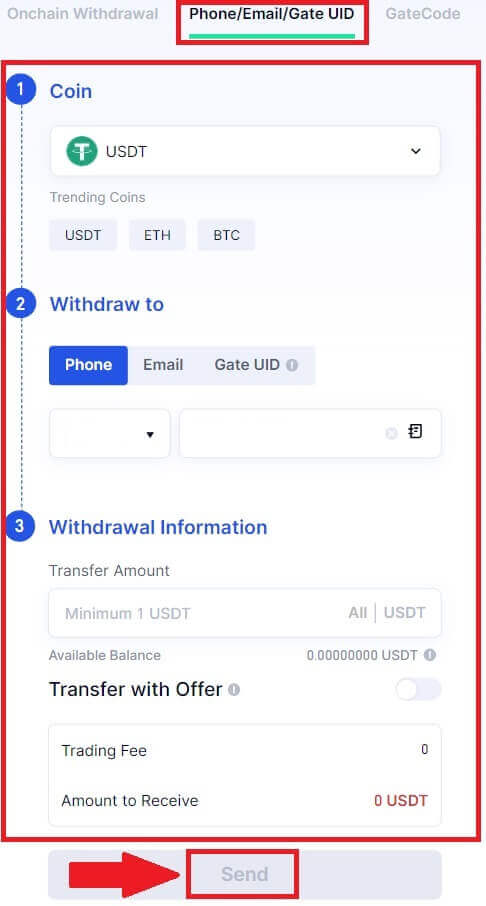
4. Após confirmar que as informações estão corretas, insira a senha do fundo e outras informações necessárias e clique em [Enviar].
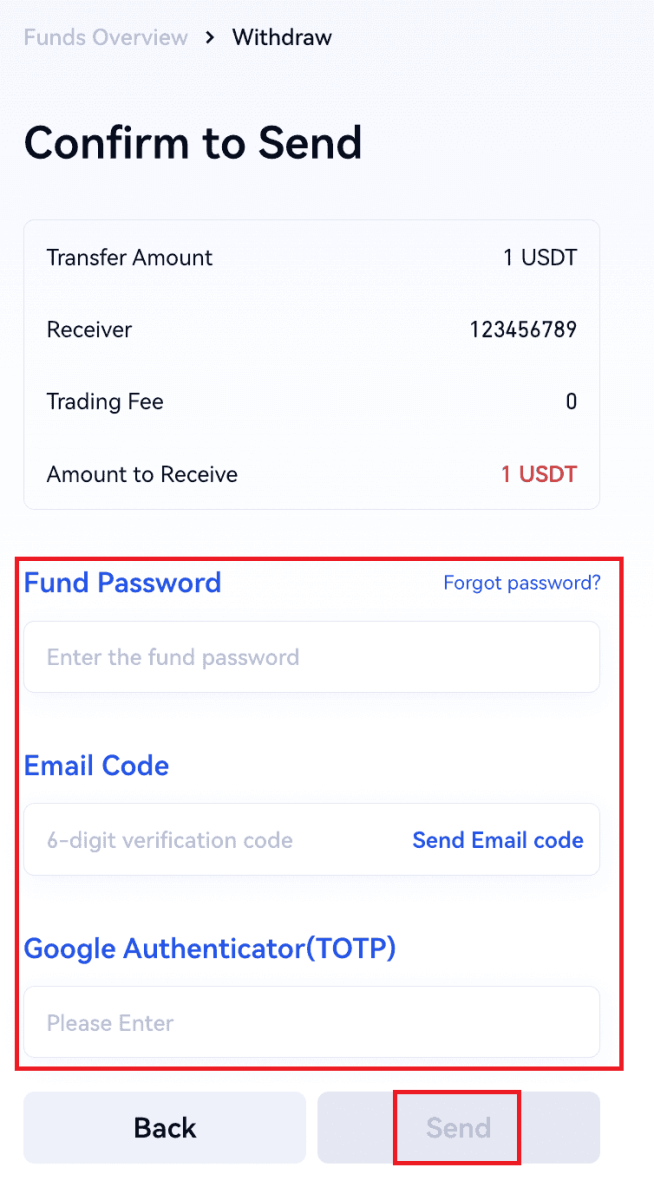
5. Após a transferência bem-sucedida, você pode ir em “Carteira” - “Retiradas de Depósitos” para verificar os detalhes da transferência.
Retirar criptografia via telefone/e-mail/Gate UID no Gate.io (aplicativo)
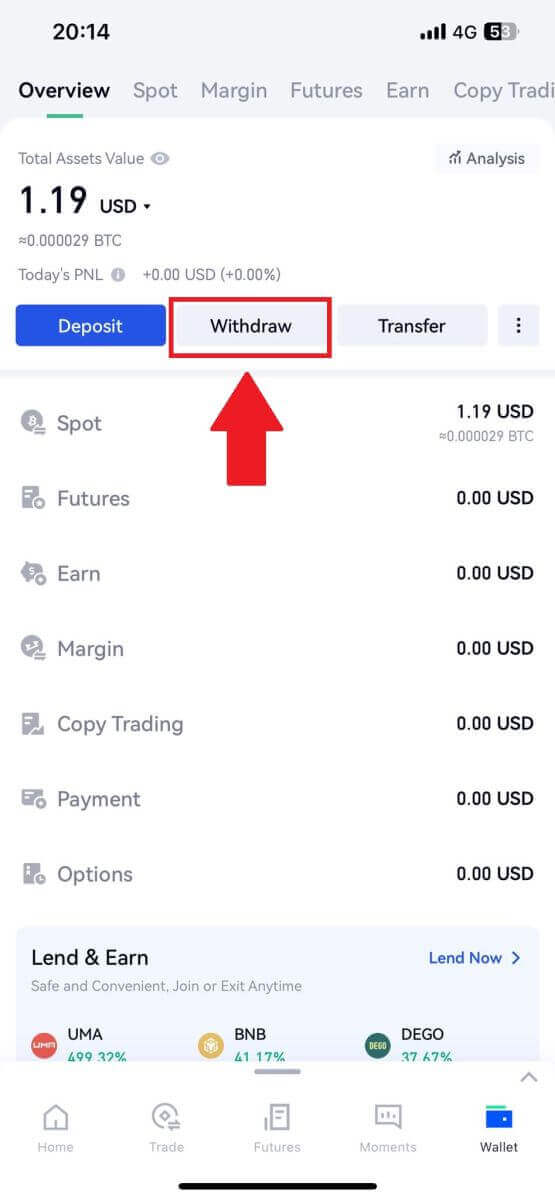
2. Selecione a moeda que deseja sacar, você pode usar a barra de pesquisa para pesquisar a moeda que procura.
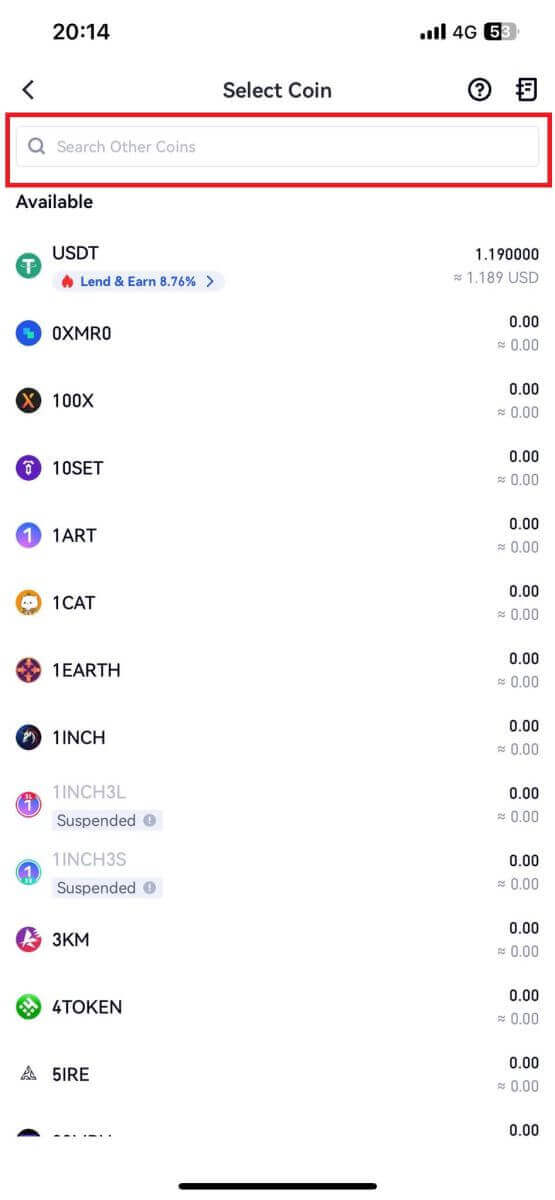
3. Selecione [Telefone/E-mail/Gate UID] para continuar.
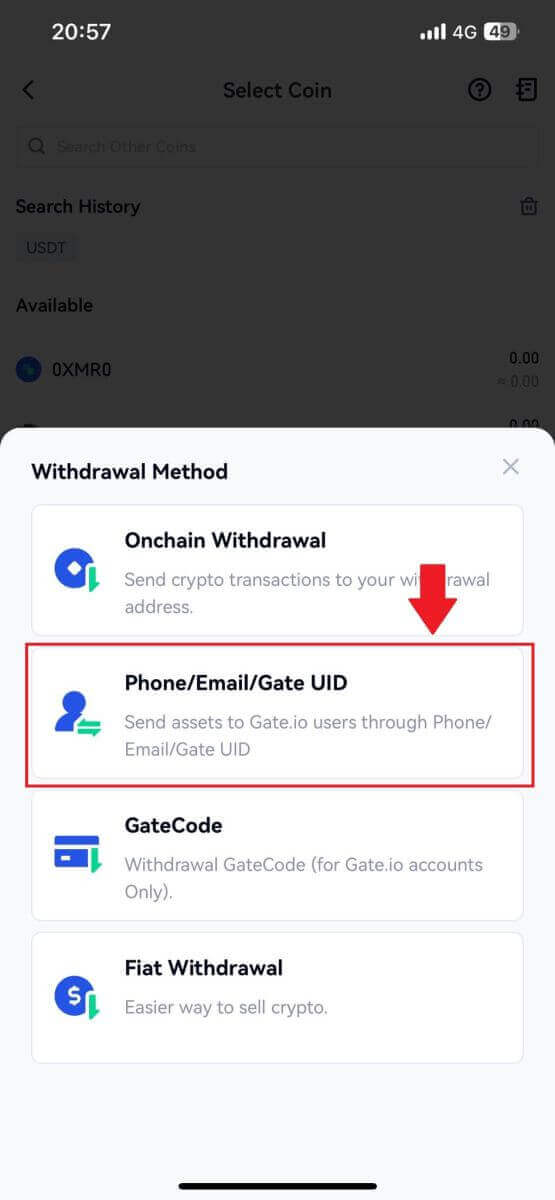
4. Ao entrar na página [Telefone/E-mail/Gate UID] , siga as instruções para inserir a moeda de retirada, a conta do destinatário (Telefone/E-mail/Gate UID) e o valor da transferência. Após confirmar a veracidade das informações, clique em [Enviar].
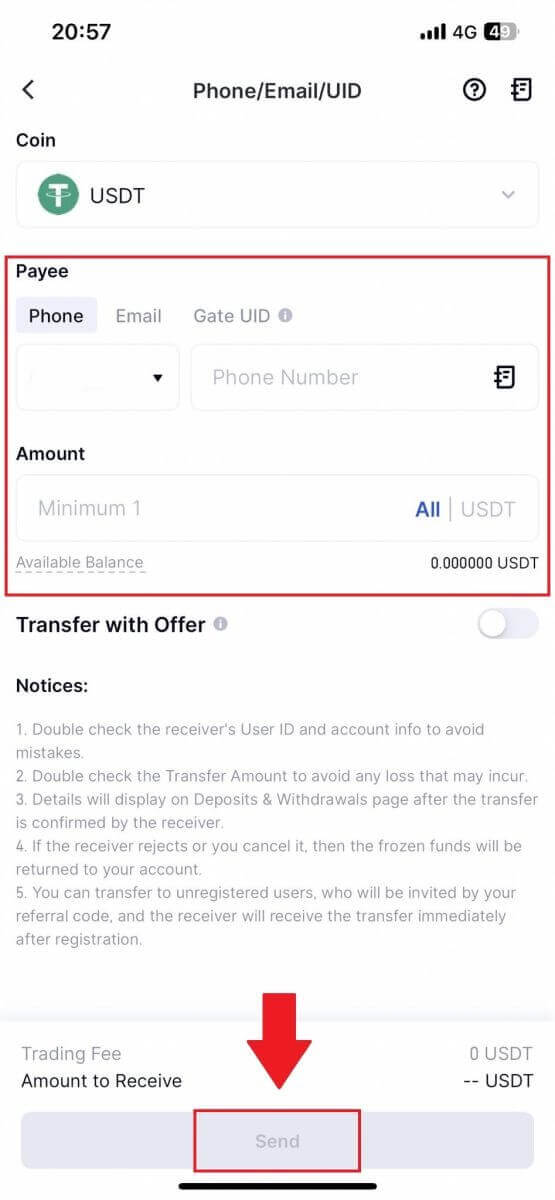
5. Depois de confirmar que as informações estão corretas, insira a senha do fundo e outras informações necessárias e clique em [Enviar].
6. Após a transferência bem-sucedida, você pode ir em “Carteira” - “Retiradas de Depósitos” para verificar os detalhes da transferência.
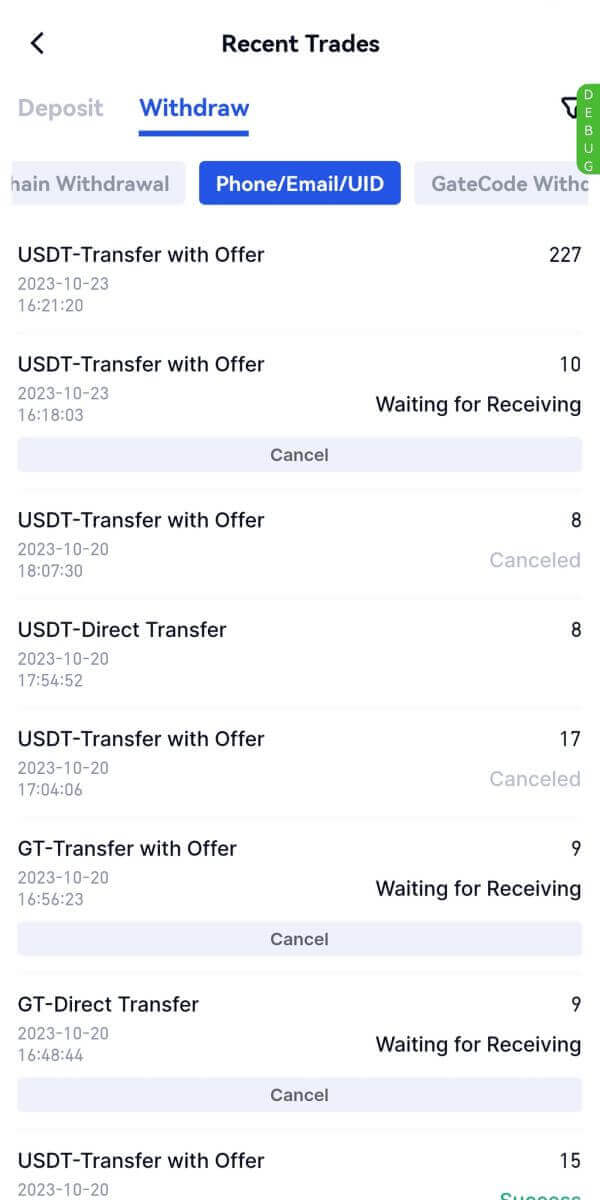
Perguntas frequentes (FAQ)
Por que meu saque não chegou?
A transferência de fundos envolve as seguintes etapas:
- Transação de retirada iniciada por Gate.io.
- Confirmação da rede blockchain.
- Depositando na plataforma correspondente.
Normalmente, um TxID (ID de transação) será gerado dentro de 30 a 60 minutos, indicando que nossa plataforma concluiu com sucesso a operação de retirada e que as transações estão pendentes no blockchain.
No entanto, ainda pode levar algum tempo para que uma determinada transação seja confirmada pela blockchain e, posteriormente, pela plataforma correspondente.
Devido a um possível congestionamento na rede, pode haver um atraso significativo no processamento da sua transação. Você pode usar o ID da transação (TxID) para consultar o status da transferência com um explorador de blockchain.
- Se o explorador de blockchain mostrar que a transação não foi confirmada, aguarde a conclusão do processo.
- Se o explorador de blockchain mostrar que a transação já foi confirmada, significa que seus fundos foram enviados com sucesso pelo Gate.io e não podemos fornecer mais assistência sobre este assunto. Você precisará entrar em contato com o proprietário ou a equipe de suporte do endereço de destino e buscar mais assistência.
Diretrizes importantes para retiradas de criptomoedas na plataforma Gate.io
- Para criptomoedas que suportam múltiplas cadeias, como USDT, certifique-se de escolher a rede correspondente ao fazer solicitações de saque.
- Se a criptografia de retirada exigir um MEMO, certifique-se de copiar o MEMO correto da plataforma de recebimento e inseri-lo com precisão. Caso contrário, os bens poderão ser perdidos após a retirada.
- Após inserir o endereço, se a página indicar que o endereço é inválido, verifique o endereço ou entre em contato com nosso atendimento ao cliente online para obter mais assistência.
- As taxas de retirada variam para cada criptomoeda e podem ser visualizadas após selecionar a criptomoeda na página de retirada.
- Você pode ver o valor mínimo de retirada e as taxas de retirada da criptografia correspondente na página de retirada.
Como posso verificar o status da transação no blockchain?
1. Faça login no seu Gate.io, clique em [Wallet] e selecione [Histórico de transações].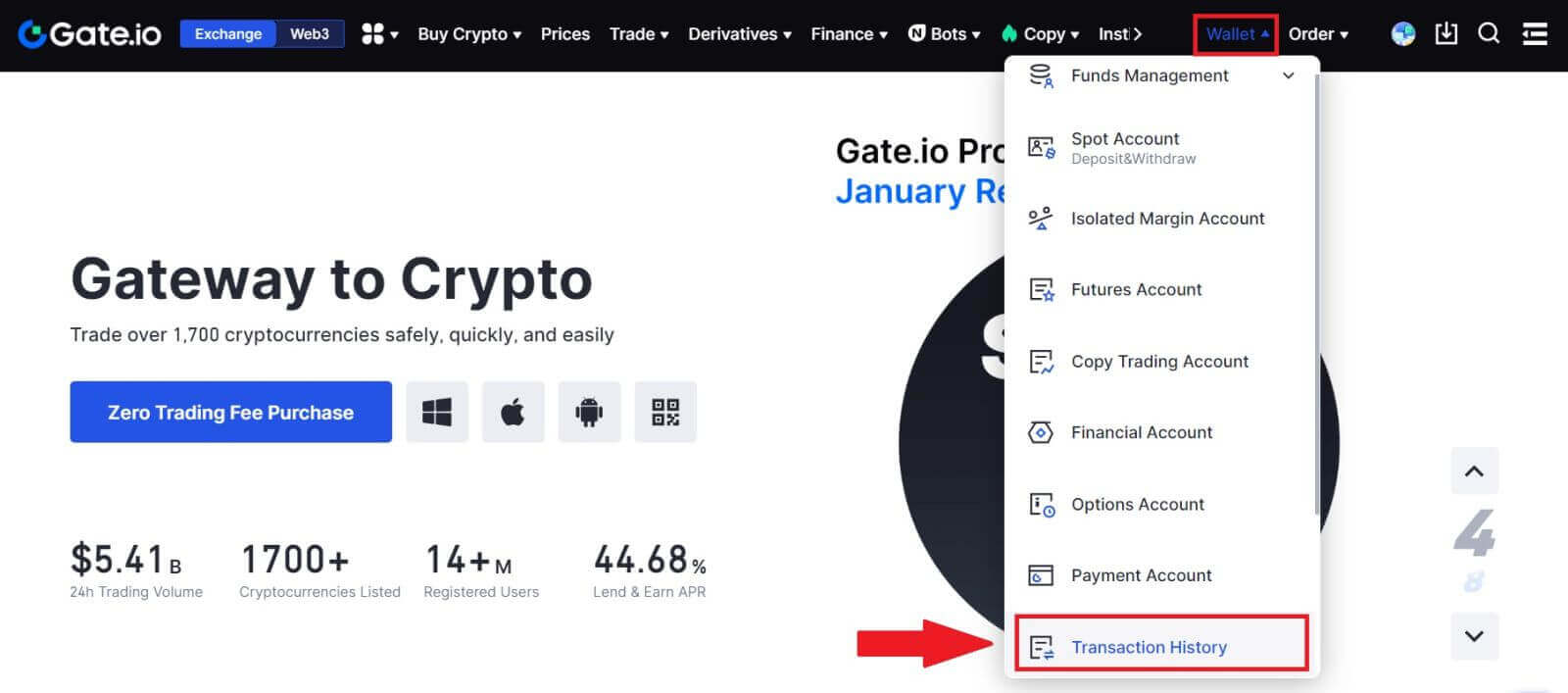
2. Aqui você pode visualizar o status da sua transação.